Page 1
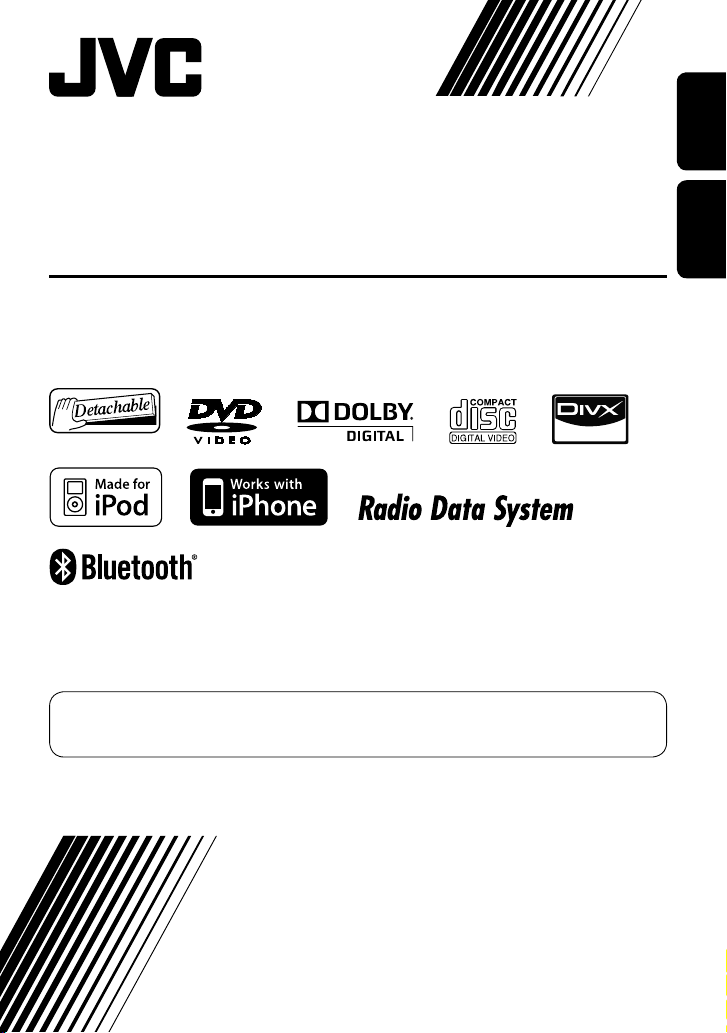
DVD RECEIVER WITH MONITOR
MONİTÖRLÜ DVD ALICI
DVD-ПРИЕМНИК С МОНИТОРОМ
KW-AVX836/KW-AVX835
KW-AVX736/KW-AVX735
• Yalnızca KW-AVX836/KW-AVX835 için: Bluetooth işlevini kullanmak için Bluetooth adaptörünü (KS-UBT1) takın.
(Bkz. sayfa 35).
• Только для KW-AVX836/KW-AVX835: Чтобы использовать функцию Bluetooth, вставьте адаптер Bluetooth
(KS-UBT1). (См. стр. 35.)
Ekran tanιtιm gösterisini iptal etmek için, Bkz. sayfa 4.
Информацию об отмене демонстрации функций дисплея см. на стр. 4.
TÜRKÇEРУCCKИЙ
Montaj ve bağlantιlar için diğer elkitabιna bakιn.
Указания по установке и выполнению соединений приводятся в отдельной инструкции.
INSTRUCTIONS
TALİMATLAR
ИНСТРУКЦИИ ПО ЭКСПЛУАТАЦИИ
LVT2086-006A
[EU]
Page 2
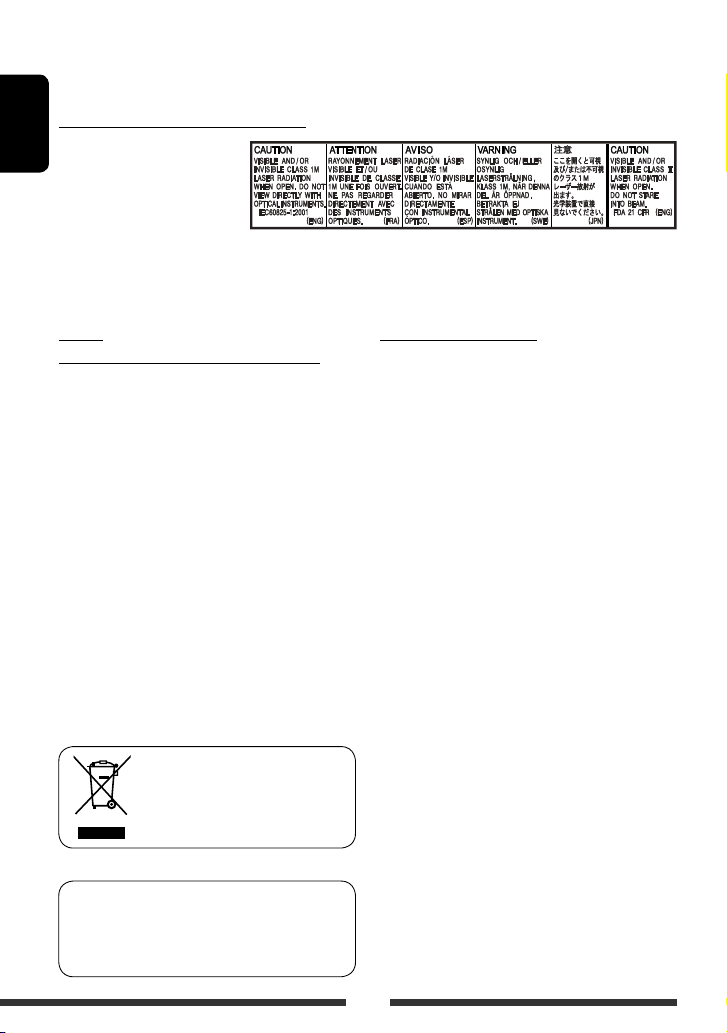
Talimatları tümüyle anlamak ve üniteden olası en iyi performansı elde etmek için, çalıştırmadan önce tüm talimatları
Bir JVC ürünü satın aldığınız için teşekkür ederiz.
dikkatle okuyun.
LAZER ÜRÜNLERİ İÇİN ÖNEMLİ NOTLAR
1. SINIF 1 LAZER ÜRÜNÜ
TÜRKÇE
2. DİKKAT: Üst kapağı açmayın.
Ünitenin içinde kullanıcı
tarafından servis edilebilir hiçbir
parça yoktur; tüm servis işlerini
yetkili personele bırakın.
3.DİKKAT:
4. ETİKETİN KOPYASI: DİKKAT ETİKETİ, ÜNİTENİN DIŞINDADIR.
UYARI:
(Kaza ve hasar oluşmasını önlemek için)
• Aşağıda belirtilen yere herhangi bir ünite veya kablo
• Araç kullanırken üniteyi ÇALIŞTIRMAYIN.
Araç kullanırken üniteyi çalıştırmanız gerekiyorsa,
• Sürücü, aracı kullanırken monitörü izlememelidir.
• Sürücü, aracı kullanırken kulaklıkları takmamalıdır.
• Yalnızca KW-AVX836/KW-AVX835 için:
Açık olduğunda, görünebilir ve/veya görünmeyen 1M sınıfı lazer radyasyon. Optik cihazlarla doğrudan
görüntülemeyin.
Monitörle ilgili uyarılar:
• Bu ünitedeki dahili monitör son derece hassas şekilde
üretilmiştir, ancak üzerinde ölü noktalar olabilir. Bu
TAKMAYIN;
– direksiyon simidi ve vites kolu kullanılmasını
engelleyen yerlere.
– hava yastıkları gibi emniyet tertibatlarının
çalışmasını engelleyebilecek yerlere.
– görüş alanını engelleyebileceği yerlere.
çevrenize dikkatlice bakın.
Dual Zone kullanarak kulaklıklardan veya kulaklıklı
mikrofon setinden dinlerken gelen aşırı ses işitme
kaybına yol açabilir.
kaçınılmaz bir durumdur ve bir arıza değildir.
• Monitörü doğrudan güneş ışığına maruz bırakmayın.
• Dokunmatik paneli, tükenmez kalem ya da keskin ucu
olan benzer aletleri kullanarak çalıştırmayın.
Dokunmatik panel düğmelerine doğrudan parmağınızla
dokunun (eldiven takıyorsanız, çıkartın).
• Sıcaklık çok yüksek veya çok düşük olduğunda...
– İçerisinde kimyasal değişiklikler meydana gelerek
arızalanmasına neden olabilir.
– Görüntüler net görünmeyebilir veya çok yavaş
hareket edebilir. Bu tür ortamlarda görüntüler
sesle eşzamanlı hareket etmeyebilir veya görüntü
kalitesi düşebilir.
• Belli bir görüntü monitörde uzun süre görüntülenirse,
ekranda görüntünün sanal bir resmi kalabilir. Bu bir
arıza değildir. Üniteyi kapatın veya başka bir görüntü
görüntüleyin.
[sadece Avrupa Birliği]
Bu ürün 26891sayılı Resmi Gazete’de yayımlanan
Elektrikli ve Elektronik Eşyalarda Bazı Zararlı
Maddelerin Kullanımının Sınırlandırılmasına Dair
Yönetmeliğe uygun olarak üretilmiştir.
Sayın Müşteri,
Bu cihaz, elektromanyetik uyumluluk ve elektrik
tasarrufu açısından geçerli Avrupa yönetmeliği ve
standatları ile uyum içindedir.
Victor Company of Japan, Limited şirketinin Avrupa
temsilcisi:
JVC Technical Services Europe GmbH
Postfach 10 05 04
61145 Friedberg
Almanya
2
Page 3
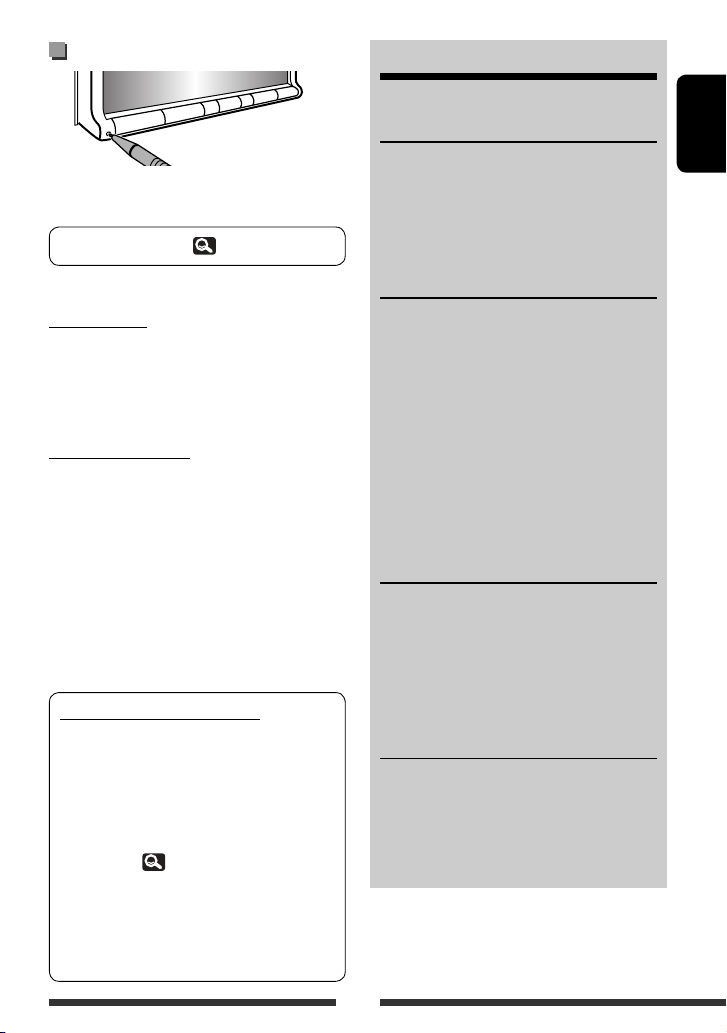
Ünitenizin sıfırlanması
• Önceden yapmış olduğunuz ayarlar da silinecektir
(kayıtlı Bluetooth cihazları dışında).
Diski zorla çıkarmak için,
Güvenlik için...
• Araç kullanırken dışarıdan gelen sesleri engelleyerek
tehlike oluşturacağı ve işitme kaybına neden
olabileceğinden ses seviyesini çok fazla yükseltmeyin.
• Basit olmayan herhangi bir işlemi yapmadan önce
taşıtı durdurun.
Taşıt içinin sıcaklığı...
Taşıtı sıcak veya soğuk hava şartlarında uzun süre park
ettiyseniz, üniteyi çalıştırmadan önce taşıtın içindeki
sıcaklık normale dönene kadar bekleyin.
Kullanım kılavuzun okunması:
• KW-AVX836/KW-AVX835 resimleri çoğunlukla
açıklama amacıyla kullanılmıştır.
• Bu kılavuzda temel olarak monitör paneli ve
dokunmatik paneldeki düğmeler kullanılarak
gerçekleştirilen işlemler açıklanmıştır. Uzaktan
kumanda (RM-RK252) kullanılarak yapılan
işlemler için, 44.
• < > dokunmatik panelde görüntülenen değişken
ekranları, menüleri, işlemleri, ayarları göstermek
için kullanılır.
• [ ] dokunmatik panelde görüntülenen düğmeleri
göstermek için kullanılır.
16.
İÇİNDEKİLER
Ünitenizin sıfırlanması ............................................3
GİRİŞ
Ekran tanıtım gösterisini iptal etme ve saati
ayarlama ............................................................. 4
Temel işlemler ........................................................ 5
• Monitör panelinin çıkarılması/takılması ...................... 5
• Monitör panelindeki temel işlemler ............................. 6
• Dokunmatik paneldeki temel işlemler ........................ 7
AV SOURCE İŞLEMLERİ
Radyo dinleme ...................................................... 11
Disk/USB işlemleri ................................................. 16
iPod/iPhone cihazlarını dinleme ........................... 22
Diğer harici cihazların kullanılması ....................... 25
• AV-INPUT .................................................................25
• Harici navigasyon kutusunu kullanma ....................... 25
Dual Zone işlemleri
(Yalnızca KW-AVX836/KW-AVX835 için) ...........26
Ses ekolizasyonu ...................................................27
Arka görüş kamerasının kullanılması .................... 27
AV Setup/Sound/Equalizer menü öğeleri .............. 28
BLUETOOTH İŞLEMLERİ (yalnızca
KW-AVX836/KW-AVX835 için)
Bluetooth® cihazlarının kullanımına ilişkin
bilgiler ............................................................... 34
Bluetooth işlemleri ............................................... 34
• Bluetooth cihazlarının bağlanması ............................ 35
• Bluetooth cep telefonunun/müzik çaların
kullanımı ............................................................... 37
• Bluetooth cihazı ayarları ........................................... 42
REFERANS
Uzaktan kumandanın kullanımı ............................44
Bakım ....................................................................49
Bu alıcı hakkında daha fazla bilgi ..........................50
Sorun Giderme ......................................................54
Özellikler ............................................................... 59
TÜRKÇE
3
Page 4
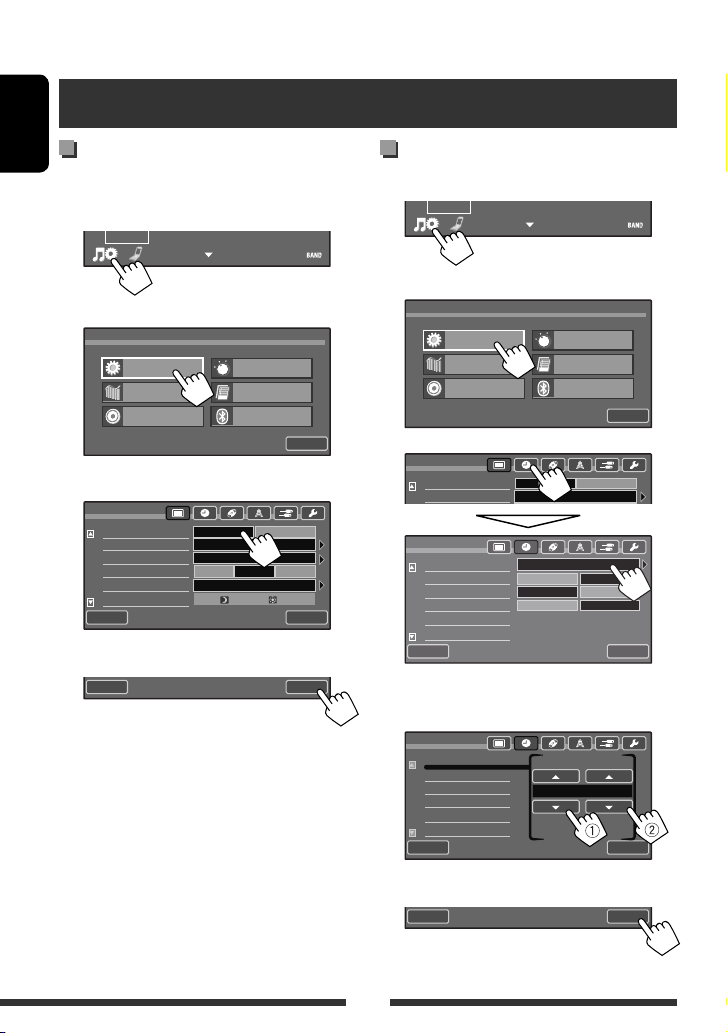
GİRİŞ
p
Ekran tanıtım gösterisini iptal etme ve saati ayarlama
Ekran tanıtım gösterilerinin
TÜRKÇE
iptal edilmesi
1 <AV Menu> ekranını görüntüler.
15:45
2 <Setup> (Ayar) ekranını görüntüler.
AV Menu
AV Setup
Equalizer
Sound
3 <Off> seçeneğini seçin.
Setup
Demonstration
Wall Paper
Color
Scroll
Dimmer
Dimmer Time Set
Back
4 Prosedürü bitirin.
Back
Mode
List
Bluetooth
Off On
Ambient
Blue
Off
Auto
Saatin ayarlanması
1 <AV Menu> ekranını görüntüler.
15:45
2 <Setup> (Ayar) ekranını görüntüler.
AV Menu
AV Setup
Equalizer
Sound
Exit
AutoOnce
718
Exit
Exit
3
Setup
Demonstration
er
Wall Pa
Setup
Time Set
Time Format
OSD Clock
Clock Adjust
Back
4
Saat (1) ve dakika değerini (2)
ayarlayın.
Setup
Time Set
Time Format
OSD Clock
Clock Adjust
Mode
List
Bluetooth
Off On
Ambient
0 : 00
12Hours 24Hours
Off
Off
15 : 45
On
Auto
Exit
Exit
Back
Exit
5 Prosedürü bitirin.
Back
4
Exit
Page 5
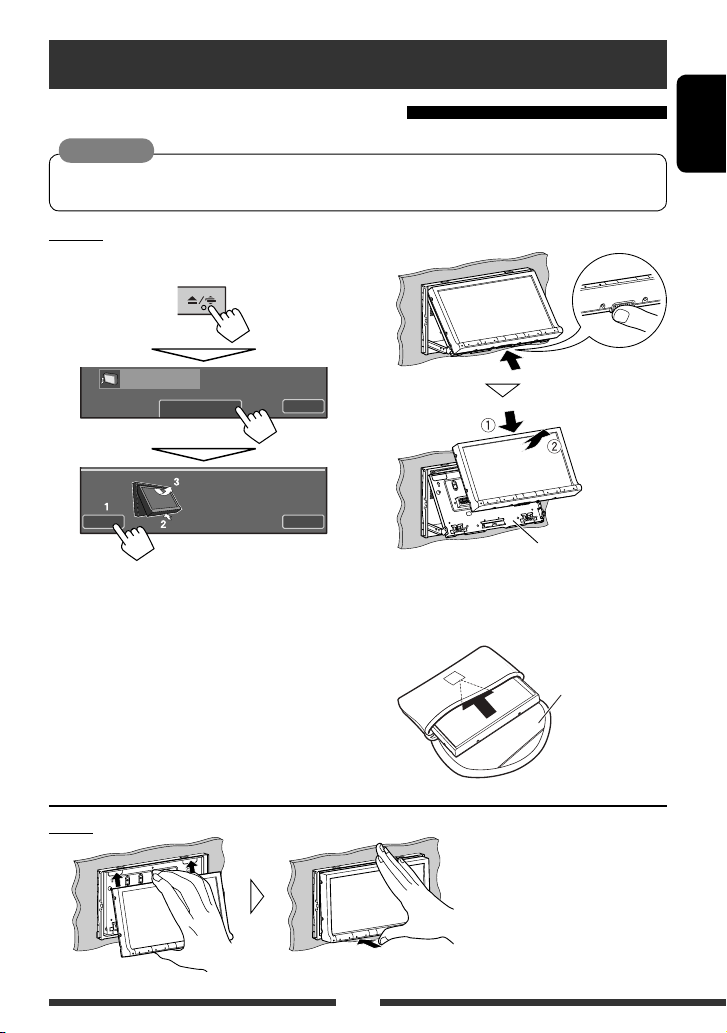
Temel işlemler
Monitör panelinin çıkarılması/takılması
Dikkat:
• Monitör panelini güvenli şekilde tutun ve kazayla düşmesini engelleyin.
• Monitör panelini, konumuna sabitlenecek şekilde bağlantı plakasına takın.
Çıkarma
~ Ünite açık olduğunda:
Close
Detach
Yes
Monitör paneli yaklaşık 50° açılır.
• Yaklaşık bir dakika süreyle işlem yapılmaması
durumunda otomatik olarak kapanır.
Bu gerçekleşmeden önce monitör panelini
çıkarın.
Detach?
Exit
No
Ÿ
• Bağlantı plakası, monitör paneli bırakıldıktan
sonra yaklaşık 10 saniye içinde otomatik olarak
kapanır.
!
TÜRKÇE
Monitör paneli kilitli
değildir.
Bağlantı plakası
Yumuşak çanta
(cihazla birlikte
verilir)
Takma
5
Page 6
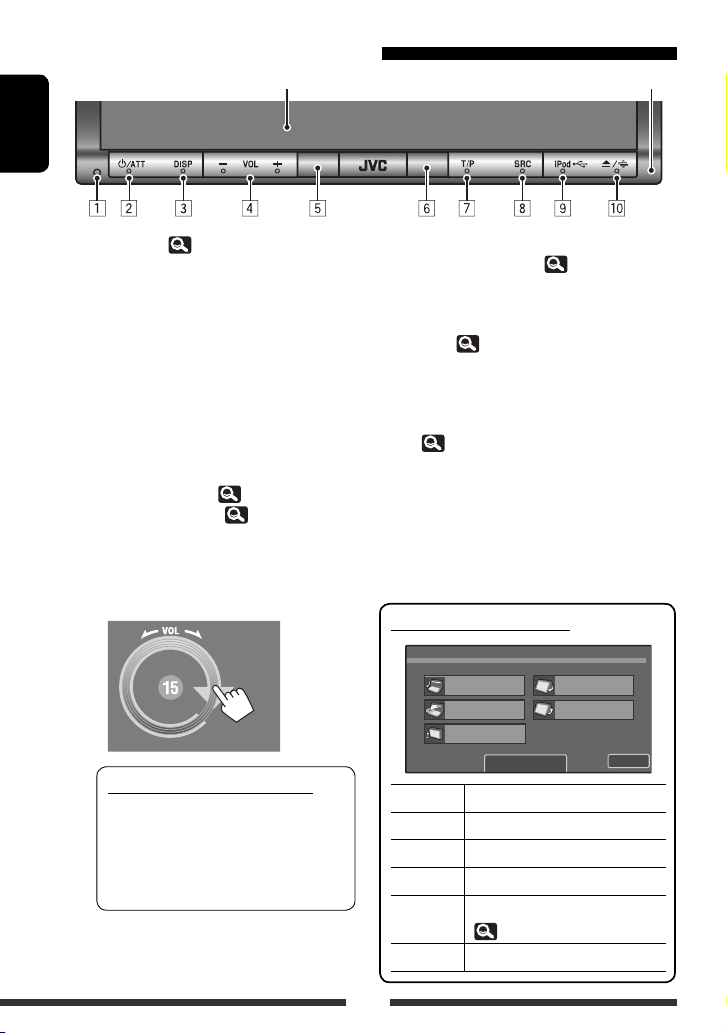
Monitör panelindeki temel işlemler
Ekran (dokunmatik panel) Monitör paneli
TÜRKÇE
1 Üniteyi sıfırlar. ( 3)
2 • Üniteyi açın.
• Sesi azaltır.
• Üniteyi kapatır. (Basılı tutun)
3 • Ekran bilgilerini değiştirir.
– DISP’ye her bastığınızda, ekran çeşitli bilgiler
gösterecek şekilde değişir.
• Kullanılabilir ekran bilgileri, çalma/oynatma
kaynaklarına göre değişiklik gösterir.
– Aşağıdaki ekranlar yalnızca hazır oldukları
durumda görüntülenir:
• Dual oynatma ekranı (yalnızca KW-AVX836/
KW-AVX835 için) ( 26)
• Navigasyon ekranı ( 25)
4 • Ses düzeyini ayarlar.
– Ses düzeyini, parmağınızı dokunmatik panel
üzerinde gösterildiği şekilde hareket ettirerek
de ayarlayabilirsiniz.
Ses düzeyi ayarına ilişkin uyarı:
Dijital aygıtlar (CD/USB), diğer kaynaklara
kıyasla çok az gürültü yapar. Çıkış düzeyinin
aninden artmasıyla hoparlörlerin hasar
görmesini önlemek için bu dijital kaynakları
oynatmadan önce ses düzeyini düşürün.
5 Uzaktan kumanda sensörü
6 Yakınlık/Hareket sensörü ( 8)
7 • TA Bekleme Modunda Alım özelliğini
etkinleştirir/devreden çıkarır.
• <PTy Search> ekranını görüntüler. (Basılı
tutun) (
8 • Kaynağı seçer.
12)
• Üniteyi açın.
9 • Kaynağı “USB” veya “iPod” olarak değiştirir.
• iPod kumanda modunu seçer. (Basılı tutun)
( 22)
p • <Open/Tilt> ekranını görüntüler. ( Aşağıya
bakınız.)
• Diski çıkartır ve <Open/Tilt> (Aç/Eğ) ekranını
görüntüler. (Basılı tutun)
• Panel açıldığında basılırsa monitör panelini
kapatır.
<Open/Tilt> (Aç/Eğ) ekranı
Open/Tilt
Open
Eject
Close
[Open] Monitör panelini açar.
[Eject] Diski çıkartır.
[Close] Monitör panelini kapatır.
[Tilt +/–] Monitör panelini eğer.
[Detach] Monitör panelini çıkartmak için.
(
[Exit] Geçerli kaynak ekranına döner.
Tilt +
Tilt –
Detach
Exit
5)
6
Page 7

Dokunmatik paneldeki temel işlemler
• Ekranda görüntülenen öğeler, seçilen kaynağa ve
bağlı cihaza göre değişiklik gösterir.
• Kullanılamayan öğeler gölgeli olarak gösterilir.
SOURCE
TUNER
Bayern Radi o
1
*
2
15:45
*
Pop Music
1*2
*
SOURCE
TUNER
15:45
<AV Menu>
AV Menu
[
AV Setup
Equalizer
Sound
AV Setup]
Mode
List
Bluetooth
Exit
Sistem, kaynaklar vb. öğelere
ait çeşitli ayarları değiştirir.
(
28)
[
[
[
Equalizer]
Sound]
Mode]
Equalizer’ı ayarlar. (
Sesi ayarlar. (
33)
Oynatma kaynağı için çeşitli
mod ayarlarını değiştirir.
List]
[
[
Bluetooth] *
Listeleri görüntüler.
<Bluetooth> ekranını
2
görüntüleyin. ( 42)
[Exit] Geçerli kaynak ekranına
döner.
*1 Yalnızca Bluetooth adaptörü takılıyken görünür.
( 35)
*2 Yalnızca KW-AVX836/KW-AVX835 için
27)
<Source Menu> ( 10)
Source Menu
TUNER DISC
Mevcut kaynak
AV-IN
Yalnızca KW-AVX836/KW-AVX835 için
USB Bluetooth
Exit
Kısa yol menüsü
SOURCE
TUNER
15:45
Kısa Yol simgeleri
<Setup> öğesinde <Lighting
Sensor> menüsünü görüntüler.
( 8)
Ses modunu değiştirir. ( 27)
• Disk/dosya oynatılırken Parça/Bölüm
Tekrarı özelliğini açar veya kapatır.
( 21)
iPod/iPhone oynatma sırasında
•
yineleme modunu değiştirir. (
<Setup> öğesinde <Aspect>
menüsünü görüntüler. (
29)
Bekleme Modunda PTY Alımı özelliğini
etkinleştirir. (
14)
<PTy Search> menüsünü görüntüler.
(
12)
2
*
<Voice Dialing> (Sesli Arama)
işlevini etkinleştirir. (
2
*
<Redial> menüsünü görüntüler.
(
39)
39)
• Kısa yol menüsünü silmek için aynı işlemi
gerçekleştirin.
TÜRKÇE
24)
7
Page 8
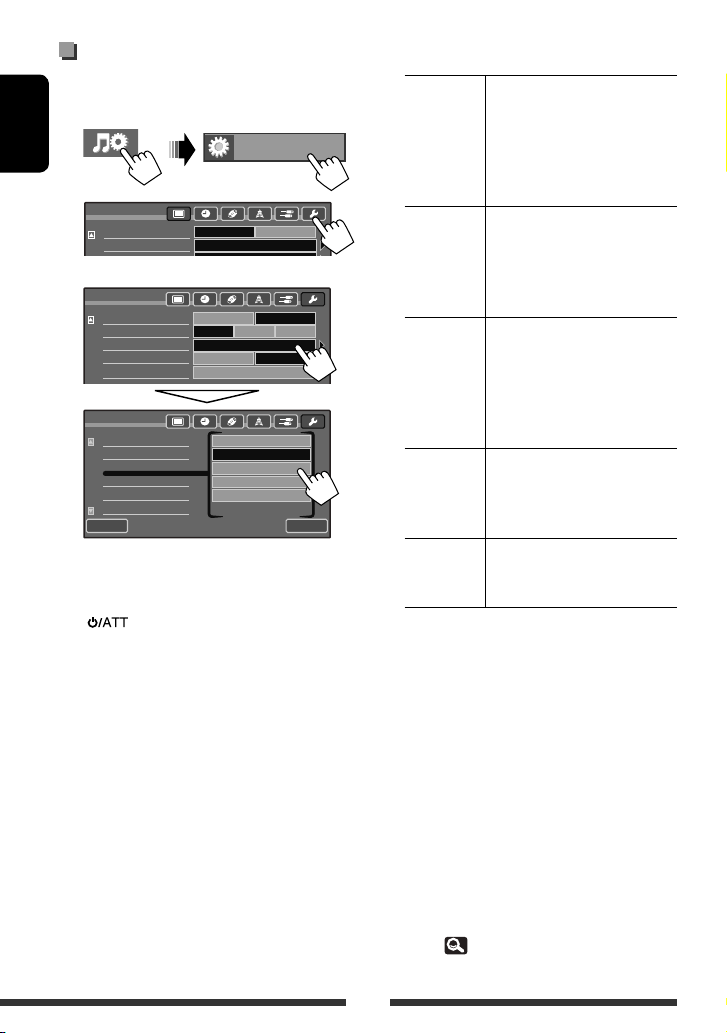
Işık sensörünün ayarlanması
Ekran ve monitör paneli düğmelerinin ışıklarını
kapatma/açma koşulunu değiştirebilirsiniz.
1
TÜRKÇE
2
Setup
Demonstration
Wall Paper
3
Setup
Beep
Telephone Muting
Lighting Sensor
Motion Sensitiv.
Initialize
Setup
Beep
Telephone Muting
Lighting Sensor
Motion Sensitiv.
Initialize
Back
<Off> dışındaki bir seçim belirlendiğinde,
yaklaşık 10 saniye süreyle herhangi bir işlem
gerçekleştirilmezse, ekran ve/veya düğme ışıkları
( dışında) kapanır.
Ekran ve/veya düğme ışıkları aşağıdaki durumlarda
kapanır/açılır.
AV Setup
Off On
Ambient
Off On
Off
Prox./Motion-LED
Mid High
Enter
Off
Prox./Motion-LED
Touch Panel-LED
Prox./Motion-LCD
Touch Panel-LCD
Muting2Muting1
Prox./
Motion-LED
Monitör paneli düğmeleri
kapalıdır. Parmağınızla
dokunmatik panele
dokunduğunuzda veya elinizi
Yakınlık/Hareket sensörüne
yaklaştırdığınızda yanarlar.
Touch
Panel-LED
Monitör paneli düğmeleri
kapalıdır. Parmaklarınızla
dokunmatik paneldeki herhangi
bir düğmeye bastığınızda
yanarlar.
Prox./
Motion-LCD
Ekran ve monitör paneli
düğmelerinin ışıkları kapalıdır.
Parmağınızla dokunmatik panele
dokunduğunuzda veya elinizi
Yakınlık/Hareket sensörüne
yaklaştırdığınızda açılırlar.
Touch
Panel-LCD
Ekran ve monitör paneli
düğmelerinin ışıkları kapalıdır.
Parmaklarınızla dokunmatik
Exit
panele dokunduğunuzda açılırlar.
Off Ekran ve monitör paneli
düğmeleri, güç açık olduğu sürece
daima açıktır.
• Monitör panelindeki herhangi bir düğmeye
bastığınızda, ekran ve/veya düğme ışıkları da
açılır.
• Aşağıdaki durumlarda, ekran ve/veya monitör
paneli düğmelerinin ışıkları, <Lighting Sensor>
ayarından bağımsız olarak açılır:
– <AV Menu>, <Source Menu> veya <Open/
Tilt> görüntülenirken düğmeler yanar.
– Bir arama yapıldığında/SMS geldiğinde ekran açılır
(Bluetooth cep telefonu için).
– Arka görüş kamerasından sinyal alındığında ekran
açılır.
Sensör hassasiyetini değiştirmek için bkz. “Motion
Sensitiv.” (
32)
8
Page 9
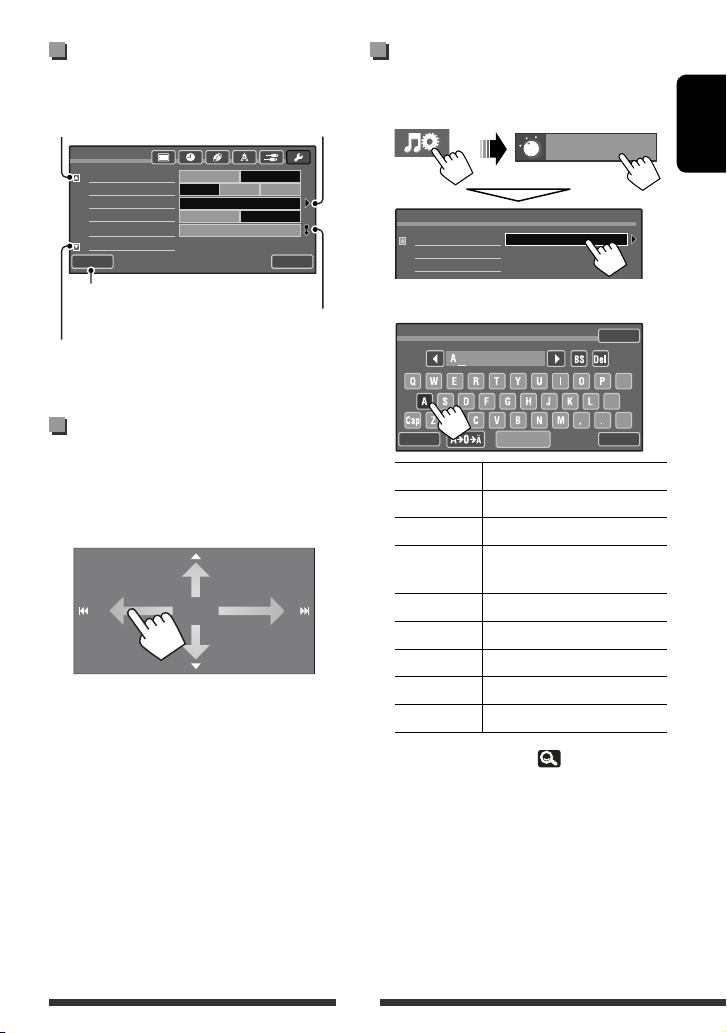
Menüdeki ayarların
değiştirilmesi
Önceki menü sayfasına
gider
Setup
Beep
Telephone Muting
Lighting Sensor
Motion Sensitiv.
Initialize
Back
• Bir önceki ekrana geri döndürür
• Alt ayar ekranını kapatır
Sonraki menü
sayfasına gider
Sonraki hiyerarşi seviyesi/ayar
maddesinin bulunduğunu gösterir
Off On
Off
Prox./Motion-LED
Mid High
Muting2Muting1
Enter
Exit
İşlevin etkinleştirilmesi
için basılı tutmanız
gerektiğini gösterir
Dokunmatik panelde
oynatma kontrolü
Parmağınızı dokunmatik panel üzerinde kaydırmanız
[5 / ∞ / 4 / ¢] düğmelerine dokunulması ile
aynı işlevi görür.
Kaynağa başlık atanması
“
AV-IN
” için başlıklar atayabilirsiniz (16 karaktere
kadar).
1
Mode
Title Entry
Bir ad verin.
2
Title Entry
Back
[Store] Girişi onaylayın.
[
2/3] İmleç konumunu değiştirir.
[BS] İmlecin önündeki karakteri siler.
[Del] İmlecin üstünde durduğu
karakteri siler.
[Cap] Büyük/küçük harf değiştirir.
= 0 = Ä] Karakter setini değiştirir.
[A
[Space] Bir boşluk bırakır.
[Back] Bir önceki ekrana geri döndürür.
[Exit] Geçerli kaynak ekranına döner.
Mode
Enter
TÜRKÇE
Store
@
;
/
ExitSpace
• Kullanılabilir karakterler için,
9
51.
Page 10
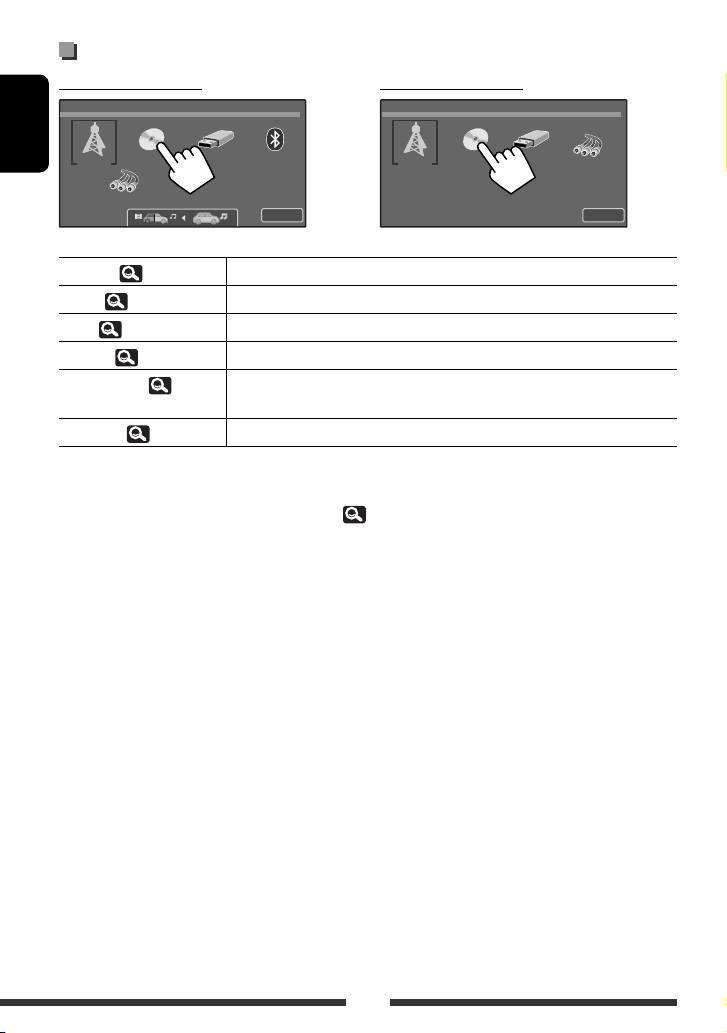
Yürütme kaynağının seçilmesi
KW-AVX836/KW-AVX835 KW-AVX736/KW-AVX735
Source Menu
Source Menu
TÜRKÇE
TUNER DISC
AV-IN
TUNER
( 11)
DISC
( 19)
USB
( 19)
iPod
*1 ( 23)
Bluetooth
*2 ( 37)
USB Bluetooth
Exit
Radyo yayınına geçer.
Bir disk çalar.
USB cihazındaki dosyaları yürütür.
iPod/iPhone çalar.
• Bağlı cihaza ilişkin bilgileri görüntüler.
• Bluetooth müzik çaları yürütür.
AV-IN
*3 ( 25)
1
Bir iPod/iPhone cihazı bağlandığında, kaynak olarak “
*
Arka paneldeki LINE IN/VIDEO IN girişlerine bağlanan harici bir cihaza geçer.
*2 Yalnızca KW-AVX836/KW-AVX835 için.
*3 <AV Input> öğesinde uygun bir giriş ayarı seçin.( 31)
USB
TUNER
” yerine “
iPod
DISC USB
” gösterilir.
AV-IN
Exit
10
Page 11
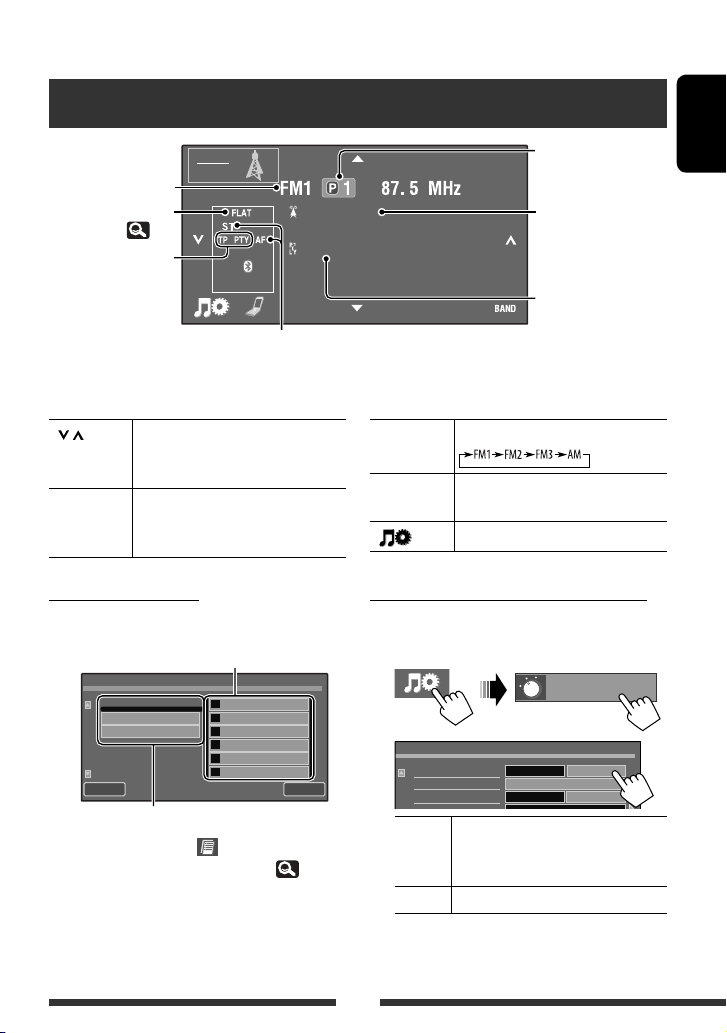
AV SOURCE İŞLEMLERİ
Radyo dinleme
SOURCE
TUNER
Bant
Ses modu
(
27)
Bekleme Modunda Alım
göstergeleri
15:45
Bayern Radio
Pop Music
Tuner göstergeleri
• ST göstergesi, yeterli sinyal gücü olan bir FM stereo yayını alırken yanar.
* Ön ayar numarasına dokunduğunuzda ön ayar listesi de görüntülenir (aşağıdaki konuya bakın).
[ ] İstasyon arar.
[BAND] Bandı seçer.
– Otomatik arama (Basın)
– Elle arama (Basılı tutun)
[
5 ∞] • Ön ayarlı bir istasyonu seçer.
• Ön ayarlı listeyi görüntüler. (Basılı
tutun)
Ön ayarlı liste işlemleri
• Ön ayarlı bir istasyonu seçer (Basın)
• Geçerli durumda belleğe alınmış olan istasyonu kaydeder
(Basılı tutun)
List
1
FM1
FM2
FM3
Back
Bandı seçin
• <AV Menu> ekranında [ List] öğesine basarak
da ön ayarlı listeyi görüntüleyebilirsiniz ( 7).
87.5
2
89.9
3
97.9
4
105.9
5
108.0
6
87.5
Exit
[SOURCE]<Source Menu> ekranını
görüntüler.
<AV Menu> ekranını görüntüler.
]
[
Stereo FM yayınını almak zor olduğunda...
Alım kalitesini yükseltmek için tek ses modunu
etkinleştirin.
1
2
Mode
Mono
SSM
PTy Standby
On FM alımını artırmak için o modnu
devreye alınız ancak stereo etkisi
kaybolacaktır. MONO göstergesi yanar.
Off
Off
Off Stereo etkisini geri getirin.
Numarayı sıfırlayınız*
FM Radio Data System için
PS (istasyon adı)
• PS sinyali gelmiyorsa
“No Name” (İsimsiz)
görüntülenir.
FM Radyo Veri Sistemi
PTY kodu
Mode
On
Start
On
TÜRKÇE
11
Page 12
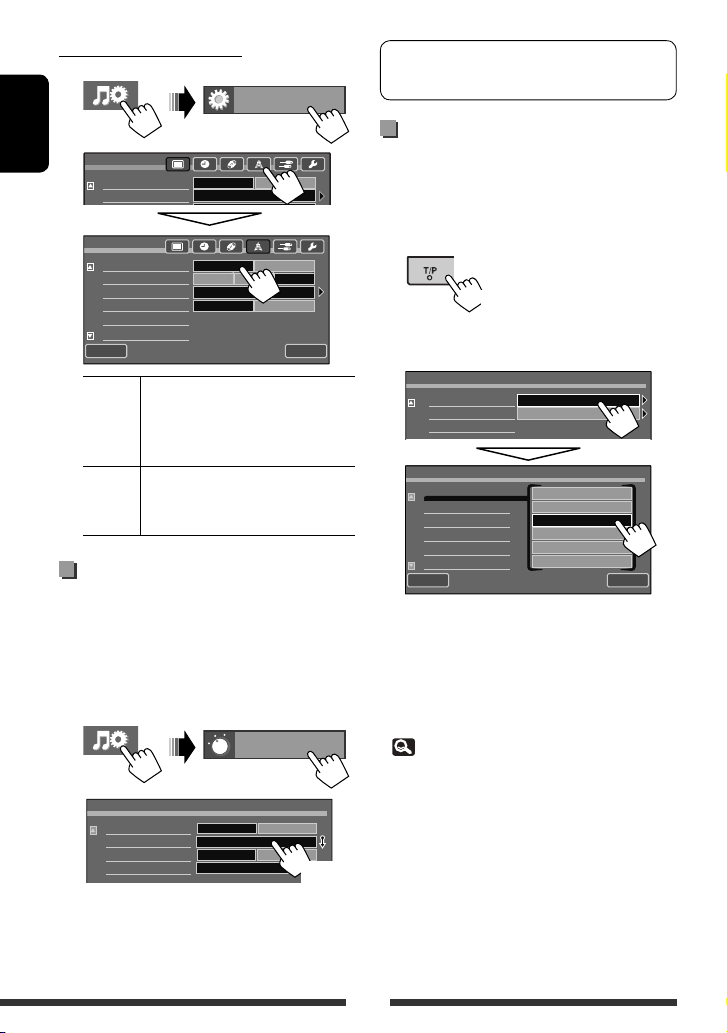
FM alımında parazit varsa...
1
TÜRKÇE
2
Setup
Demonstration
Wall Paper
Setup
IF Band Width
AF Regional
TA Volume
Program Search
Back
Auto Yakın istasyonlar arasındaki parazit
seslerini azaltmak için radyonun
seçiciliğini arttırır. (Stereo etkisi
kaybolabilir.)
Wide Komşu istasyonlardan gelen frekansa
bağlı olarak, ses kalitesi azalmayacak
ve stereo etkisi kaybolmayacaktır.
AV Setup
Off On
Ambient
Auto
Off
15
Off On
Wide
g
.
Otomatik önceden ayarlama
— SSM (Ardışık Kuvvetli
İstasyon Belleği) (Yalnızca FM
için)
Her FM bandı için önceden otomatik olarak 6 istasyon
ayarlayabilirsiniz.
1
Mode
Aşağıdaki özellikler yalnızca FM Radyo Veri Sistemi
istasyonlarında kullanılabilir.
FM Radio Data System
programı arama—PTY arama
Favori programlarınızın PTY kodunu seçerek
yayınlanmakta olan favori programlarınızı
arayabilirsiniz.
AFAF Re
Exit
1
(Basılı tutun)
Ön ayar listesinden veya PTY kodları
2
arasından bşr PTY kodu seçin.
PTy Search
Preset
PTy Code
PTy Search
Preset
PTy Code
Back
PTY Arama işlemi başlar.
Seçtiğiniz kodla aynı PTY koduna sahip bir program
yayınlayan bir istasyon bulunursa o istasyon
ayarlanır.
• PTY kodlarını PTY Ön Ayar Listesine kaydetmek için,
13.
Enter
Enter
Pop Music
Rock Music
Easy Listening
Serious Classics
Current Affairs
Varied Speech
Exit
Mode
2
Mono
SSM
PTy Standby
PTy Code
Off
Off
Start
News
On
On
FM bandındaki en güçlü sinyallere sahip FM
istasyonları aranır ve otomatik olarak belleğe
kaydedilir.
(Basılı
tutun)
12
Page 13
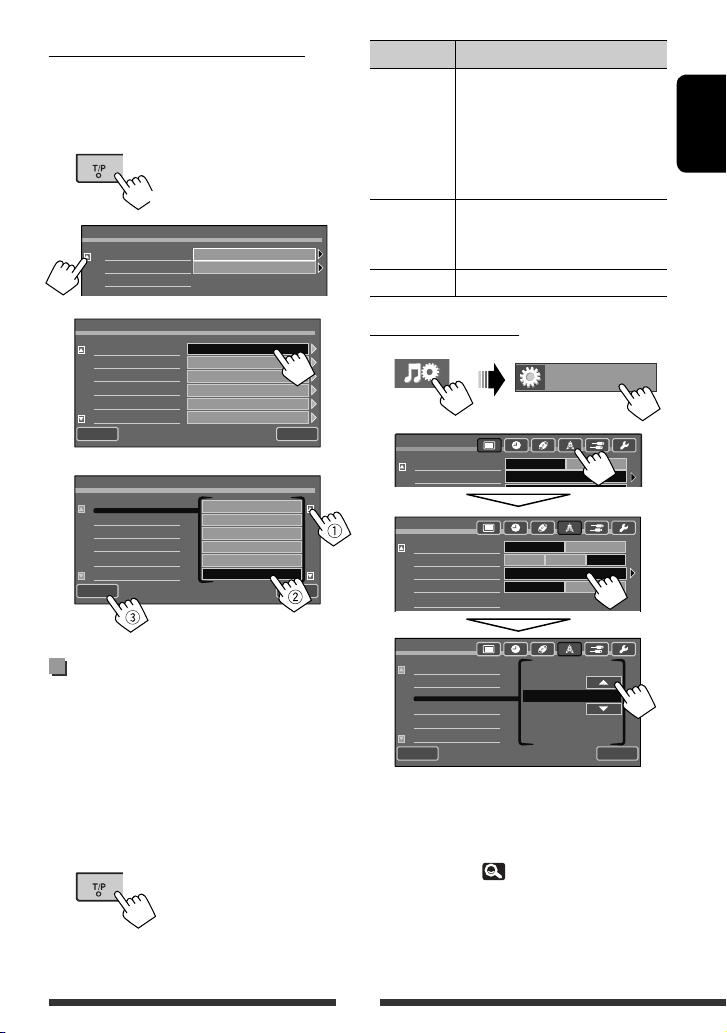
Sevdiğiniz program türlerini kaydetme
PTY Ön Ayar Listesinde favori PTY kodlarınızı
saklayabilirsiniz (en fazla 6 kod).
Örn.: <Preset 1> içine <Drama> kaydetme
1
(Basılı tutun)
2
3
4
PTy Search
Preset
PTy Code
PTy Memory
Preset 1
Preset 2
Preset 3
Preset 4
Preset 5
Preset 6
Back
PTy Memory
Preset 1
Preset 2
Preset 3
Preset 4
Preset 5
Preset 6
Back
Enter
Enter
Pop Music
Rock Music
Easy Listening
Serious Classics
Current Affairs
Varied Speech
News
Current Affairs
Information
Sports
Education
Drama
TP göstergesi B ekleme Modunda TA Alma İşlevi
Yanar Ünite, eğer varsa geçici olarak Trafik
Anonsu (TA) moduna geçer.
• Geçerli düzey önceden ayarlanan
düzeyden daha düşükse, ses düzeyi
önceden ayarlanan TA ses düzeyine
TÜRKÇE
ayarlanır (aşağıya bakın).
Yanıp söner Henüz etkinleştirilmedi. Radyo Veri
Sistemi sinyalleri sağlayan başka bir
istasyon arayın.
Kapanır Devre dışı bırakılır.
TA sesinin ayarlanması
1
Exit
Exit
2
Setup
Demonstration
Wall Paper
Setup
IF Band Width
AF Regional
TA Volume
Program Search
AV Setup
Off On
Ambient
Auto
Off
15
Off On
Wide
g
.
AFAF Re
Bekleme Modunda TA/
PTY Alma Fonksiyonunun
etkinleştirilmesi/devreden
çıkartılması
Aşağıdaki işlevler, kaynak olarak AM seçildiğinde
kullanılmaz.
Bekleme Modunda TA Alma İşlevi
Setup
IF Band Width
AF Regional
TA Volume
Program Search
Back
TA ses düzeyini 00 ila 30 veya 50* olarak ayarlayın
(başlangıç: 15).
* Amplifikatör kazanç kontrolüne bağlıdır. ( Bkz.
“Amplifier Gain”, 33.)
Devamı bir sonraki sayfada
13
15Volume
Exit
Page 14
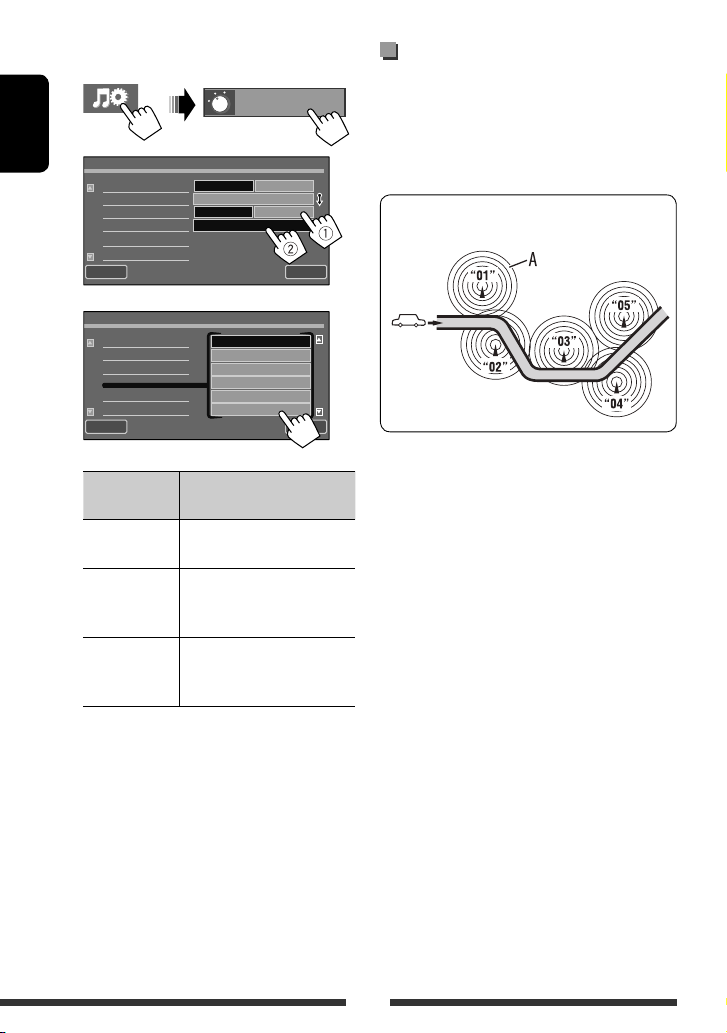
Bekleme Modunda PTY Alma İşlevi
TÜRKÇE
1
2
Mode
Mono
SSM
PTy Standby
PTy Code
Mode
Off
Start
Off
News
Aynı programı izleme
—Ağ İzleme Sistemi
FM bandının iyi çekmediği bir yolda giderken bu alıcı
otomatik olarak, olasılıkla daha kuvvetli sinyallerle aynı
programı yayınlayan aynı ağdaki başka bir FM Radyo
On
On
Veri Sistemi istasyonuna geçer.
Farklı frekans bölgelerinde yayınlanan Program A
(01 – 05)
News
Sports
Education
Drama
Exit
Exit
3
Back
Mode
Mono
SSM
PTy Standby
PTy Code
Back
Current Affairs
Information
PTY göstergesi Bekleme Modunda PTY Alma
İşlevi
Yanar Ünite geçici olarak favori PTY
programınıza geçecek.
Yanıp söner Henüz etkinleştirilmedi. Radyo
Veri Sistemi sinyalleri sağlayan
başka bir istasyon arayın.
Kapanır Devre dışı bırakmak için, 2.
adımdaki [Off] seçeneğine
basın.
Bekleme Modunda PTY Alımı için PTY kodunu
değiştirmek için, yukarıdaki prosedürü tekrar edin.
Fabrika çıkışında Ağ İzleme Sistemi devrededir.
14
Page 15
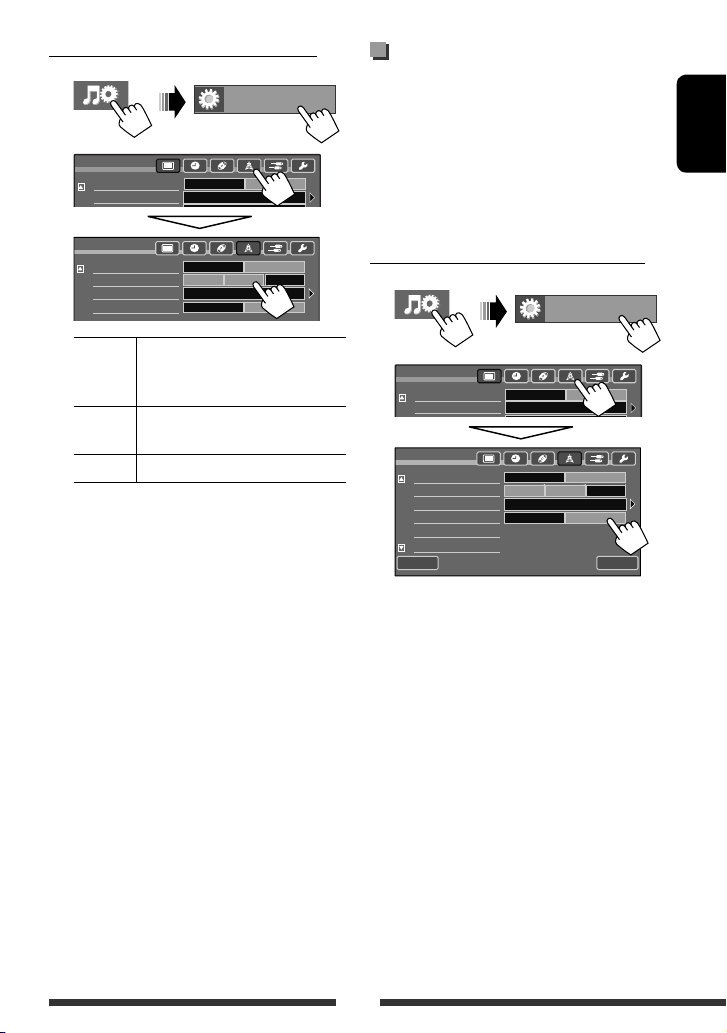
Ağ İzleme Sistemi ayarının değiştirilmesi
1
2
Setup
Demonstration
Wall Paper
Setup
IF Band Width
AF Regional
TA Volume
Program Search
AV Setup
Off On
Ambient
Auto
Off
15
Off On
Wide
g
.
AFAF Re
Otomatik istasyon seçimi—
Program Arama
Genellikle ön ayarlı istasyonları seçtiğinizde, ön ayar
istasyonu aranır.
Ön ayarlı FM Radyo Veri Sistemi istasyonundan gelen
sinyaller, iyi bir ses kalitesi için yeterli değilse bu ünite,
AF verilerini kullanarak baştaki ön ayarlı istasyonla aynı
programı yayınlayan başka bir frekansa geçecektir.
Program Arama İşlevinin etkinleştirilmesi
1
AV Setup
TÜRKÇE
AF Bir başka istasyona geçer. Program
alınmakta olandan farklı olabilir (AF
göstergesi yanar).
AF Reg. Aynı programı yayınlayan başka bir
istasyona geçer. REG göstergesi yanar.
Off İptal eder.
2
Setup
Demonstration
Wall Paper
Setup
IF Band Width
AF Regional
TA Volume
Program Search
Back
Off On
Ambient
Auto
Off
15
Off On
Wide
g
.
AFAF Re
Exit
• Ünitenin program arama işlevi ile başka bir istasyona
ayarlanması biraz zaman alır.
Ayarı iptal etmek için, <Off> seçeneğini seçin.
15
Page 16
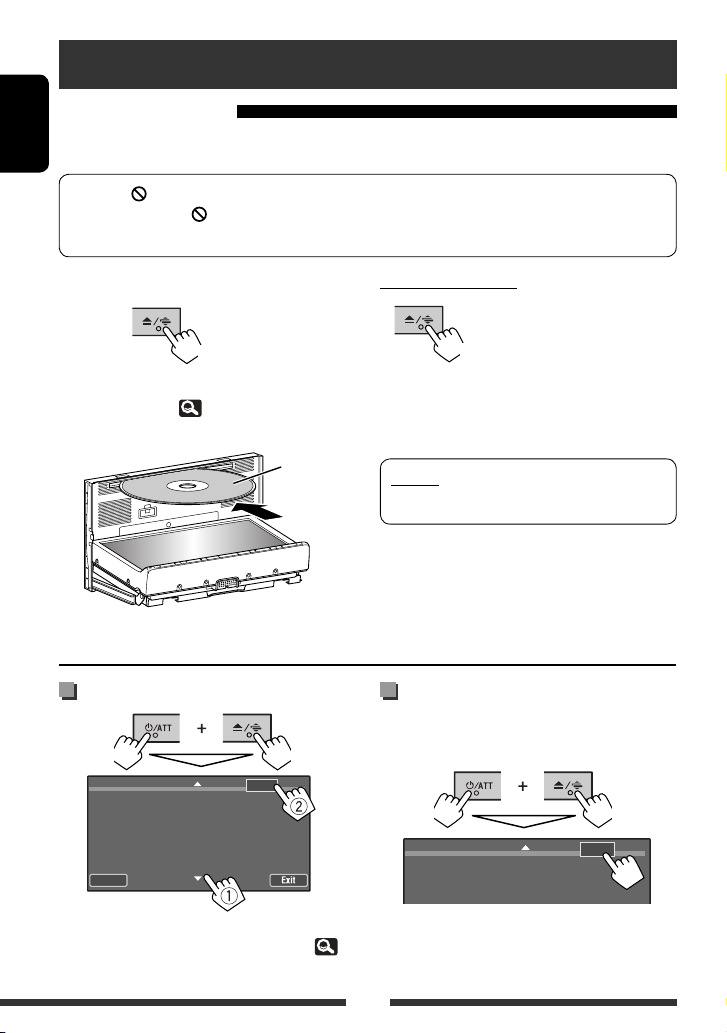
Disk/USB işlemleri
Bir diskin çalınması
• Diskte herhangi bir disk menüsü yoksa, kaynağı değiştirinceye ya da diski çıkarıncaya kadar tüm parçalar arka
TÜRKÇE
arkaya yürütür.
• Ekranda “ ” görünürse, ünite yapmayı denediğiniz işlemi kabul edemez.
– Bazı durumlarda, “ ” simgesi görüntülenmeden de yapılan işlemler kabul edilmeyecektir.
• Çok kanallı kodlanmış bir diski yürütürken, çok kanallı sinyaller dönüştürülür.
~ Monitör panelini açar.
(Basılı tutun)
• Monitör panelini <Open/Tilt> ekranında da
açabilirsiniz. ( 6)
Ÿ Bir disk yerleştirin.
Etiketli taraf
Monitör paneli otomatik olarak kapanır.
Bir diskin zorla çıkartılması
(Basılı
tutun)
NO EJECT?
EMERGENCY EJECT?
Back
(Basılı
tutun)
ENTER
Exit
Bir diskin çıkarılması
(Basılı tutun)
Monitör paneli açılır ve disk çıkarılır.
• Dışarı çıkartılan disk 15 saniye içinde yuvadan
alınmazsa, otomatik olarak yeniden içeri çekilir.
Dikkat:
Parmağınızı kumanda panelinin arkasına sokmayın.
Disk çıkartmanın
yasaklanması
Bir diski yükleme yuvasında kilitleyebilirsiniz.
(Basılı
tutun)
NO EJECT?
EMERGENCY EJECT?
(Basılı
tutun)
ENTER
• Dışarı çıktığında diski düşürmemek için dikkat edin.
• Bu işe yaramazsa alıcınızı sıfırlamayı deneyin. ( 3)
Yasaklamayı devreden çıkarmak üzere ve
<EJECT OK?> seçeneğini seçmek için aynı prosedürü
tekrarlayın.
16
Page 17
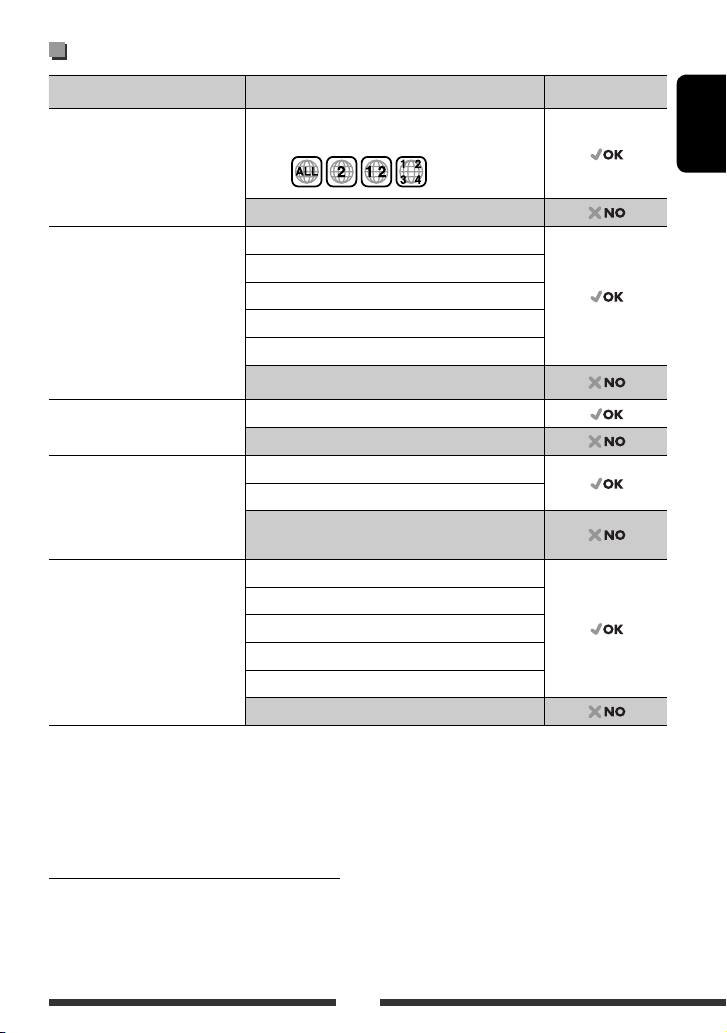
Çalınabilir/Oynatılabilir disk tipi
Disk tipi Kayıt formatı, dosya türü vs Çalınabilir
DVD
• DTS sesi yeniden üretilemez
veya bu üniteden gönderilemez.
DVD Kaydedilebilir/Tekrar
Yazılabilir
(DVD-R/-RW *2, +R/+RW *3)
• DVD Video: UDF köprü
• DVD-VR
• DivX/MPEG1/MPEG2/JPEG/
MP3/WMA/WAV: ISO 9660 level
1, level 2, Romeo, Joliet
İkili Disk DVD tarafı
CD/VCD Audio CD/CD Text (CD-DA)
CD Kaydedilebilir/Tekrar
Yazılabilir
(CD-R/-RW)
• ISO 9660 level 1, level 2, Romeo,
Joliet
*1 Yanlış Bölge Kodlu bir Video DVD diski takarsanız, ekranda “Region code error” mesajı görünür.
*2 Çok sınırlı formatta kaydedilmiş bir DVD-R da çalınabilir (çift katmanlı diskler hariç). DVD-RW çift katmanlı diskler
oynatılamaz.
*3 En son hallerine getirilmiş +R/+RW (Yalnızca Video formatı) çalınabilir. Bir +R/+RW diski yüklendiğinde disk tipi
olarak “DVD” seçilir. +RW çift katmanlı diskler yazılamaz.
DVD-Video *
Bölge Kodu: 2
Örn.:
DVD-Audio/DVD-ROM
DVD-Video
DVD-VR
DivX/MPEG1/MPEG2
JPEG
MP3/WMA/WAV
MPEG4/AAC/DVD+VR/DVD-RAM
DVD olmayan taraf
VCD (Video CD)
DTS-CD/SVCD (Super Video CD)/CD-ROM/
CD-I (CD-I Ready)
CD-DA
VCD (Video CD)
DivX/MPEG1/MPEG2
JPEG
MP3/WMA/WAV
MPEG4/AAC
1
TÜRKÇE
DualDisc (İkili Disk) yürütme işlemi için uyarı
“DualDisc”in (İkili Disk) DVD formatında olmayan tarafı, “Compact Disc Digital Audio” (Kompakt Disk Dijital Ses)
standardı ile uyumlu değildir. Bu nedenle, bu üründe DualDisc’in DVD formatında olmayan tarafının kullanılması
tavsiye edilmemektedir.
17
Page 18
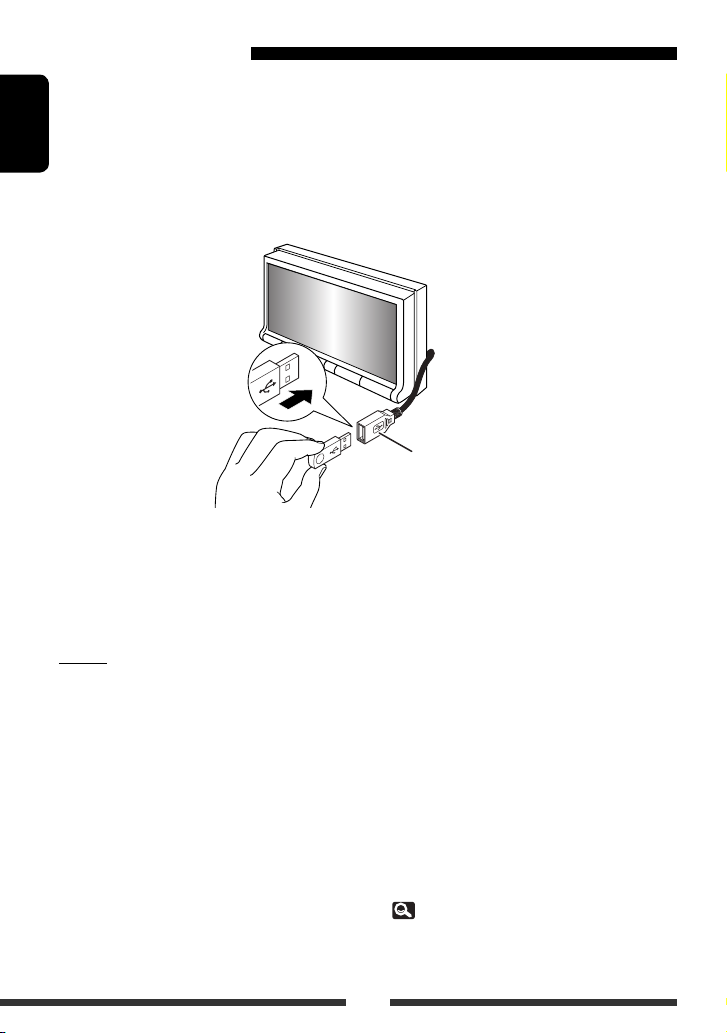
USB cihazını yürütme
• Bu ünite, USB yığın bellek sınıfı aygıtında saklanan JPEG/MPEG1/MPEG2 */MP3/WMA/WAV dosyalarını çalabilir.
• USB aygıttaki tüm parçalar kaynak değiştirilinceye kadar arka arkaya çalınacaktır.
• Veri kaybetmemek için tüm önemli verileri yedeklediğinizden emin olun.
TÜRKÇE
* JVC Everio kamera tarafından kaydedilen MPEG2 dosyaları hariç (uzantı kodu <.mod>).
Üniteye bir USB bellek, Dijital Ses Çalar vb. gibi USB yığın bellek sınıfı bir aygıtı bağlayabilirsiniz.
• Ünitenin arkasındaki USB kablosuna bilgisayar veya taşınabilir HDD bağlayamazsınız.
Ünitenin arka tarafından
USB kablosu
Kaynak “
USB
” olarak değişir ve yürütme işlemi başlar.
Dikkat:
• Sürüş emniyetini engelliyorsa USB aygıtı
kullanmaktan kaçının.
• USB aygıtını ekranda “Now Reading” (Şimdi
Okunuyor) ibaresi görüntülenirken tekrar tekrar
çıkartıp takmayınız.
• Bir USB aygıtı takılıyken aracın motorunu
çalıştırmayın.
• Bir USB aygıtını çıkarmadan önce çalma işlemini
durdurun.
• Bir USB aygıtını bağlarken oluşabilecek elektrostatik
şok aygıtın normal dışı olarak kayıttan çalmasına
neden olabilir. Bu durumda, USB aygıtı bağlantısını
kesin, ardından bu üniteyi ve USB aygıtını sıfırlayın.
• Bu ünite USB aygıtının tipine bağlı olarak dosyaları
çalamayabilir.
• Bazı USB aygıtlarda çalıştırma ve güç kaynağı
amaçlandığı gibi çalışmayabilir.
• Aygıtta deformasyona neden olmamak ya da aygıta
zarar vermemek için USB aygıtını arabada, doğrudan
güneş ışığına ya da yüksek ısıya maruz kalan yerlerde
bırakmayın.
• Bazı USB aygıtlar güç açıldıktan hemen sonra
çalışmayabilirler.
• USB işlemleri hakkında daha fazla ayrıntı için,
50.
18
Page 19
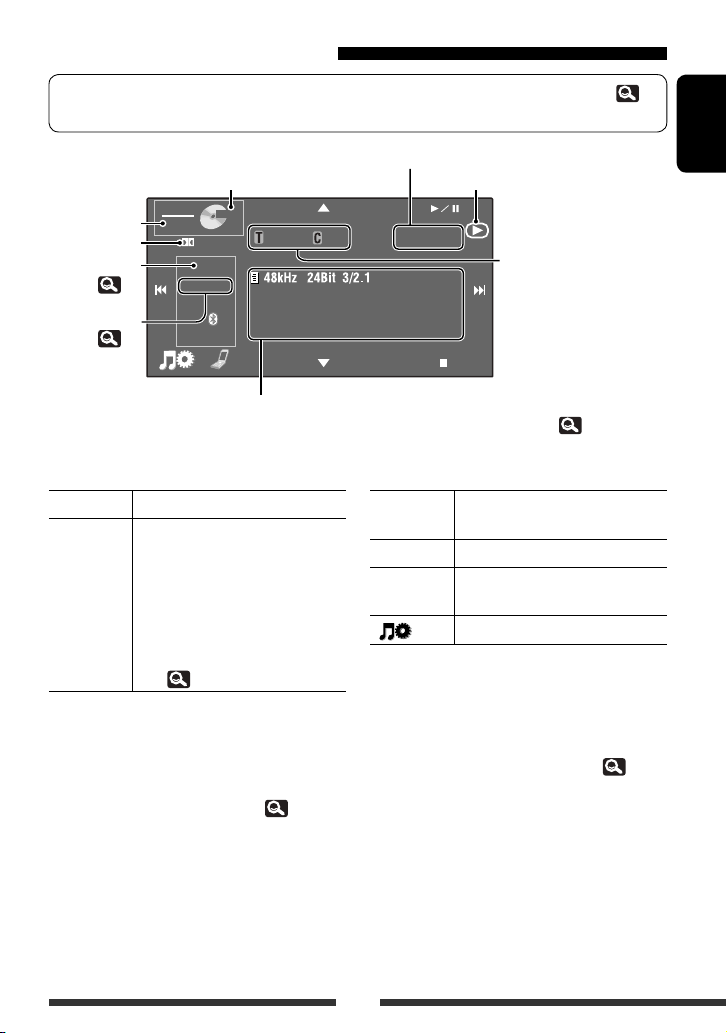
Disk/dosya yürütme seçenekleri
•
Oynatılan bir resmi izlerken, işlem düğmelerini görüntülemek için DISP veya dokunmatik ekrana basın ( 6).
• DivX dosyaları yalnızca disklerden oynatılabilir.
Sadece diskler için: Video formatı/oynatma modu—VIDEO, DivX,
MPEG, JPEG, VR-PRG (program), VR-PLAY (çalma listesi), PBC
SOURCE
VIDE
Ortam türü
Ses formatı
Ses modu
(
Oynatma modu
(
3 / 8] Oynatma işlemini başlatır/duraklatır.
[
[
5 ∞] • DVD Video/DVD-VR: Başlık/
DVD
27)
21)
Disk/parça bilgileri (CD Text/MP3/WMA/WAV için, parça/dosya bilgileri)
• Bir bilgi çubuğuna dokunulması, tüm metin gösterilmiyorsa metni kaydırır. (Bkz. “Scroll”,
– DVD Video/DVD-VR/DivX/MPEG1/MPEG2/JPEG/klasik CD için bilgi çubuğu görüntülenmez.
• “No Name” (Ad yok) mesajı geleneksel CD’ler için veya kaydedilmediğinde görüntülenir.
DIGITAL
FLAT
CHAP. RPT
15:45
O
48kHz
01 01
24Bit 3/2.1
program/çalma listesini seçer*2.
• DivX/MPEG1/MPEG2/JPEG/MP3/
WMA/WAV:
– Klasör seçer.
– Klasör/Parça Listesini
Çalma süresi
Çalma durumu — 3: oynat/8: duraklatma/7: durdur
0:01:2
0
4 ¢] • Bölüm/parça seçer.
[
• Geri/ileri arama.*3 (Basılı tutun)
[
7] Çalma işlemini durdurur.
[SOURCE]<Source Menu> ekranını
görüntüler.
<AV Menu> ekranını görüntüler.
]
[
Görüntüler.*1 (Basılı tutun)
( 21, adım 2)
• Dokunmatik paneldeki düğmeler ekranda görüntülenmedikleri durumda da çalışır.
• DVD Video: Başlık no./Bölüm
no.
• DVD-VR: Program no. (ya da
Çalma listesi no.)/Bölüm no.
• DivX/MPEG1/MPEG2/MP3/
WMA/WAV: Klasör no./Parça
1
no.*
• JPEG: Klasör no./Dosya no.*
• VCD/CD: Parça no.
28.)
TÜRKÇE
1
*1 Klasör numarasına veya parça/dosya numarasına dokunularak da Klasör/Parça Listesi görüntülenebilir ( 21,
adım 2)
*2 Orijinal Program/Çalma Listesi ekranı, 20.
*3 Arama hızı, disk veya dosya türüne bağlı olarak değişiklik gösterir.
19
Page 20
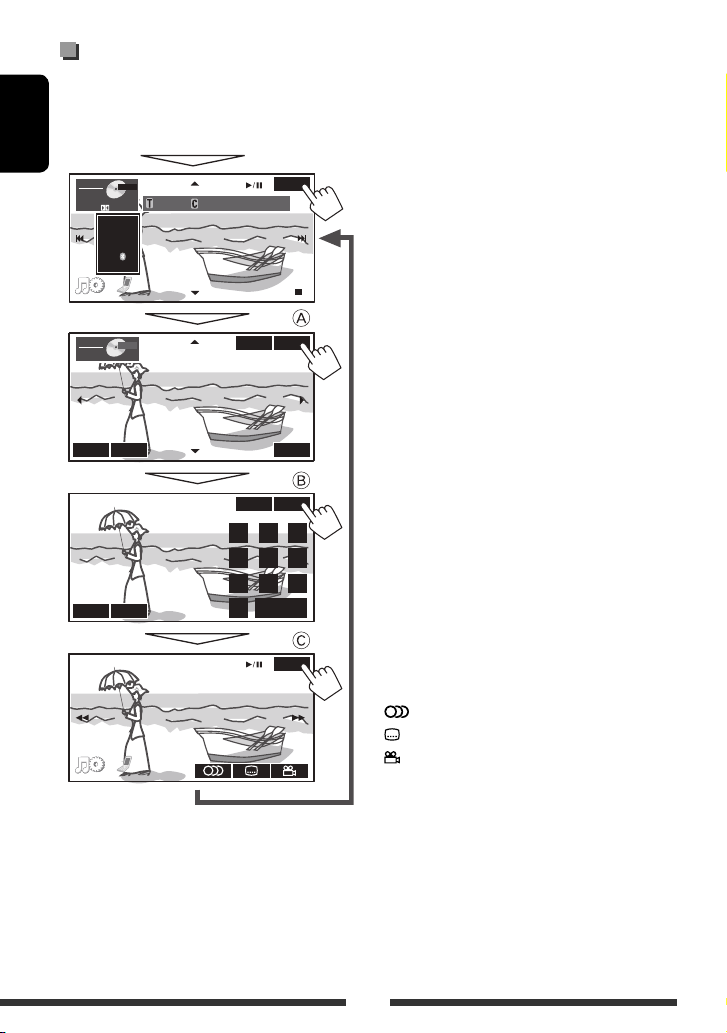
Ekrandaki işlem düğmeleri
Oynatılan resimleri ekranda izlerken aşağıdaki işlem düğmelerini görüntüleyebilirsiniz.
• Yaklaşık 15 saniye süreyle işlem yapılmazsa, işlem düğmeleri (disk menüsünün görüntülenmesi dışında) yok olur.
Ekrana dokunun (orta kısmına).
TÜRKÇE
SOURCE
VIDE
O
SOURCE
TOP
TOP
DVD
DVD
MEN
MEN
15:45
U
U
DIGITAL
FLAT
01
01
0:01:2
VIDE
O
M
ENU
ENTER
123
456
89
7
0
M
ENU
Direct/CLR
İşlemleri bitirmek için ekrana tekrar dokununuz.
KEY
0
KEYENTER
RETURN
KEY
KEY
A
DVD-Video/VCD menü işlemini yürütmek için
5 ∞ 2 3] Menü öğelerini seçer
[
[ENTER] Seçimi onaylar
[TOP MENU] Disk menüsünü görüntüler
[MENU] Disk menüsünü görüntüler
[RETURN] Önceki menüye döndürür veya menüyü
görüntüler (yalnızca PBC’li VCD için)
DVD-VR menü işlemini yürütmek için
[
5 ∞ 2 3] Menü öğelerini seçer
[ENTER] DVD-VR yürütülmesine geri döner
[TOP MENU] Orijinal Programı görüntüler
[MENU] Çalma Listesini görüntüler
B
Rakamları girmek için
[Direct/CLR]
=
[0]–[9]=[ENTER] Numaraların girilmesi
[Direct/CLR] • Bölüm/parça girişi ve başlık/
klasör girişi arasında geçiş
yapar
• Yanlış bir numara girdiğinizde
son girişi siler
C
Gelişmiş işlemler için
] S es dilini seçer
[
] Alt yazı dilini seçer
[
] İzleme açısını seçer
[
1 ¡] • Geri/ileri arama
[
• Ağır çekimde oynatır (oynatma
duraklatıldığında)*
* DVD-VR/VCD için geri ağır çekim özelliği
çalışmamaktadır.
20
Page 21
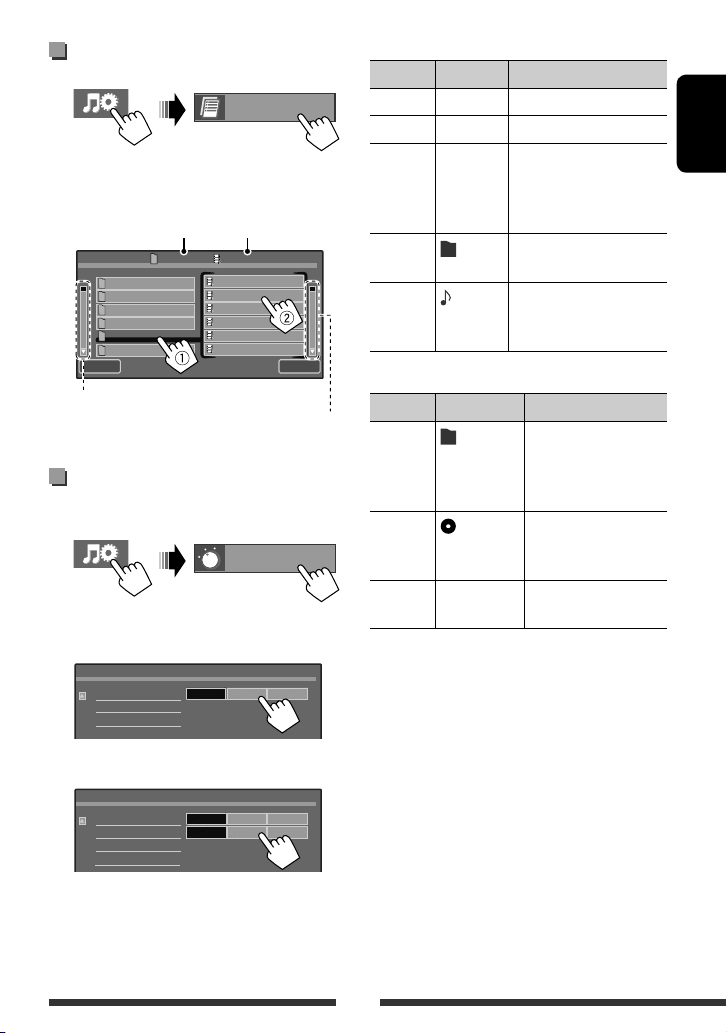
Listede klasör/parça seçilmesi
1
Önce bir klasör (1), sonra da bir parça
2
(2) seçin.
Geçerli klasör sayısı/toplam
Listeye göz atmak için basın/sürükleyin.
• Liste üzerindeyken parmağınızı yukarı ve aşağı
klasör sayısı
List
Folder 01
Folder 02
Folder 03
Folder 04
Folder 05
Folder 06
Back
sürükleyerek de listeye göz atabilirsiniz.
List
Mevcut parça sayısı/
toplam parça sayısı
0003/00990005/0035
Track001.mp3
Track002.mp3
Track003.mp3
Track004.mp3
Track005.mp3
Track006.mp3
Exit
Yürütme modlarının
seçilmesi
1
2
Oynatma modu seçme.
DVD/DVD-VR için
Mode
Repeat
Mode
Off
TitleChapter
<Repeat>
Mod Gösterge Ayarla
Chapter
Title
Program
CHAP.RPT
TITLE RPT
PR-REPEAT
Geçerli bölümü tekrarlar.
Geçerli başlığı tekrarlar.
Geçerli programı tekrar
yürütür. (DVD-VR için Çalma
Listesini yürütmek sırasında
mevcut değildir).
Folder
REPEAT
Geçerli klasördeki tüm
parçaları tekrar yürütür.
Track
REPEAT
Geçerli parçayı tekrar
yürütür. (VCD için: PBC
kullanılmadığında.)
<Random>
Mod Gösterge Ayarla
Folder
RANDOM
Geçerli klasörlerdeki tüm
parçaları rastgele çalar,
sonra diğer klasörlere
geçer.
Disc
RANDOM
Tüm parçaları rasgele
çalar. (VCD için: PBC
kullanılmadığında.)
USB
USB RANDOM
USB cihazındaki tüm
parçaları rasgele çalar.
• Aynı anda hem yineleme modunu, hem de rasgele
modu etkinleştiremezsiniz.
• Mevcut öğeler yüklü disk türüne ve çalma dosyasına
bağlıdır.
TÜRKÇE
CD/VCD/DivX/MPEG1/MPEG2/MP3/WMA/WAV için
Mode
Repeat
Random
Off
FolderTrack
DiscOnce
FolderOff
Disc
• Bir yürütme modu seçildiğinde, kaynak bilgi
ekranında, karşılık gelen gösterge ışığı yanar.
İptal etmek için, <Off> seçeneğini seçin.
21
Page 22
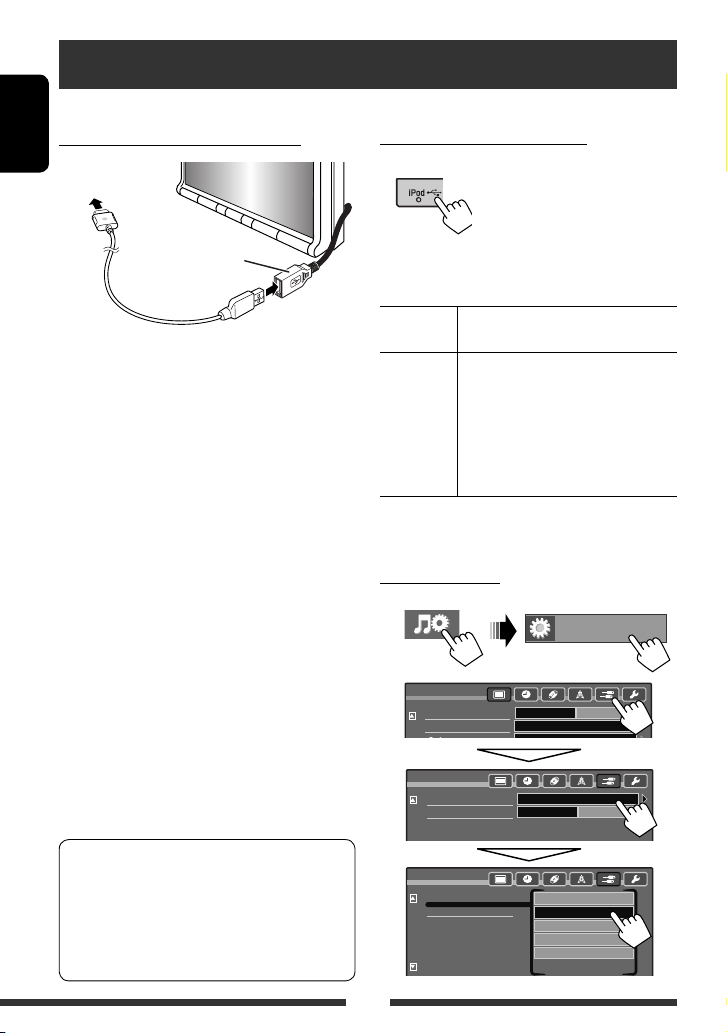
iPod/iPhone cihazlarını dinleme
Hazırlık
iPod/iPhone cihazlarının bağlanması
TÜRKÇE
iPod/iPhone cihazına
Ünitenin arka
tarafından USB kablosu
iPod kumanda modunun seçimi
Kaynak “
iPod
” olduğunda...
(Basılı tutun)
iPod/iPhone cihazının yürütme işlemini kontrol eden
üniteyi seçin.
• Aşağıdaki iPod/iPhone modellerini kontrol
edebilirsiniz:
– Videolu iPod (5. Nesil) *
– iPod classic *
– iPod nano (1. Nesil)
– iPod nano (2. Nesil)
– iPod nano (3. Nesil) *
– iPod nano (4. Nesil) *
– iPod nano (5. Nesil) *
– iPod touch (1. Nesil) *
– iPod touch (2. Nesil) *
– iPhone*
– iPhone 3G *
– iPhone 3GS *
• Aşağıdaki kabloları kullanın:
– Müzik dinlemek için: USB 2.0 kablosu (iPod/
iPhone aksesuarı)
– Video izlemek için: iPod/iPhone—KS-U30 USB
Müzik ve Video kablosu (cihazla birlikte verilmez)
(Bkz. Montaj/Bağlantı Elkitabı.)
* Videoyu sesli izlemek için, iPod/iPhone’u USB Ses ve
Video kablosu (KS-U30 cihazıyla birlikte verilmez)
kullanarak bağlayın.
Bazı iPod/iPhone modellerinin performansı,
çalışma sırasında anormal veya değişken olabilir. Bu
tür durumlarda, iPod/iPhone cihazının bağlantısını
kesin ve cihazın durumunu kontrol edin.
Performans düzelmemişse veya yavaşsa, iPod/
iPhone cihazınızı sıfırlayın.
HEAD
MODE
Çalma işlemini bu ünite ile kontrol
eder.
iPod MODE iPod/iPhone cihazı bağlıyken çalma
işlemini kontrol eder.
• iPod nano (1. Nesil) veya videolu
iPod (5. Nesil) cihazları ile
kullanılamaz.
• Parça bilgisi harici monitör üzerinde
görüntülenmez.
• Bu kullanım kılavuzunda anlatılan işlemler,
<HEAD MODE> içindir.
Video izleme ayarı
1
AV Setup
2
Setup
Demonstration
Wall Paper
Setup
AV Input
Navigation
Setup
AV Input
Navigation
Off On
Ambient
Audio&Video
Off On
Off
iPod Video
Audio&Video
Audio
Camera
22
Page 23
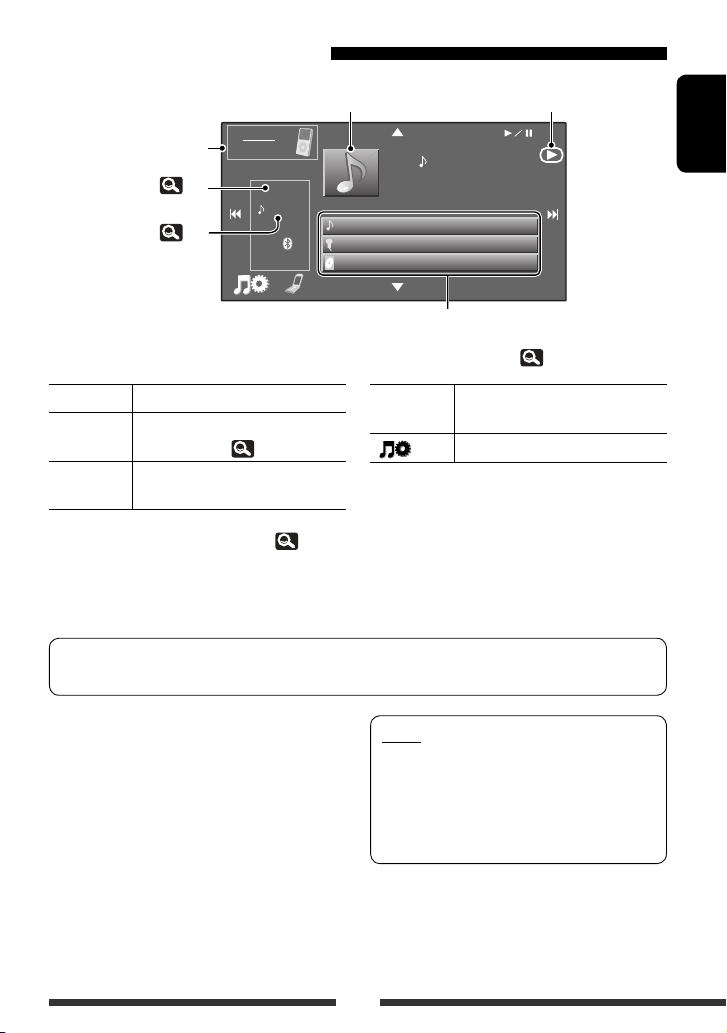
iPod/iPhone oynatma işlemleri
Dosyalar çalınırken, Artwork ( Çizim - iPod/iPhone ekranında
görüntülenen resim) şarkıda Artwork*
iPod Kontrol Modu
Ses modu ( 27)
Oynatma modu (
SOURCE
HEAD MODE
24)
1
FLAT
REPEAT
15:45
varsa gösterilir.
Current Track Title
Artist Name
Album Title
Parça bilgisi çubukları
• Bir bilgi çubuğuna dokunulması, tüm metin gösterilmiyorsa
metni kaydırır.*
Çalma durumu — 3: oynat/8: duraklatma
01
0:01:2
0
2
(Bkz. “Scroll”, 28.)
TÜRKÇE
[3 / 8] Oynatma işlemini başlatır/duraklatır.
5 ∞] <Search Mode> (Arama Modu)
[
menüsüne girer. ( 24)
[
4 ¢] • Bir parça/video seçer.*
3
[SOURCE]<Source Menu> ekranını
görüntüler.
<AV Menu> ekranını görüntüler.
]
[
• Geri/ileri arama. (Basılı tutun)
*1 Çizim gösterimi ayarını değiştirmek için, 30.
iPod kontrol modu <iPod MODE> (iPod MODU) olarak ayarlandığında herhangi bir Çizim görüntülenmez.
*2 Bu cihaz 128 karakter görüntüleyebilir.
*3 Video kaynakları için çalmayı devam ettiremeyebilirsiniz.
iPod/iPhone düzgün çalmazsa, iPod/iPhone yazılımınızı en son sürümle güncelleyin. iPod/iPhone’unuzun
güncellenmesi hakkında ayrıntı bilgi için <http://www.apple.com> adresini ziyaret edin.
• Üniteyi çalıştırdığınızda, iPod/iPhone ünite yoluyla
şarj olur.
• Metin bilgileri doğru şekilde görüntülenmeyebilir.
Uyarı:
iPod/iPhone çalışırken, bazı işlemler doğru veya
istendiği gibi gerçekleştirilemeyebilir. Bu durumda
aşağıdaki JVC sitesini ziyaret edin.
<http://www.jvc.co.jp/english/car/> (Yalnızca
İngilizce web sitesi)
23
Page 24
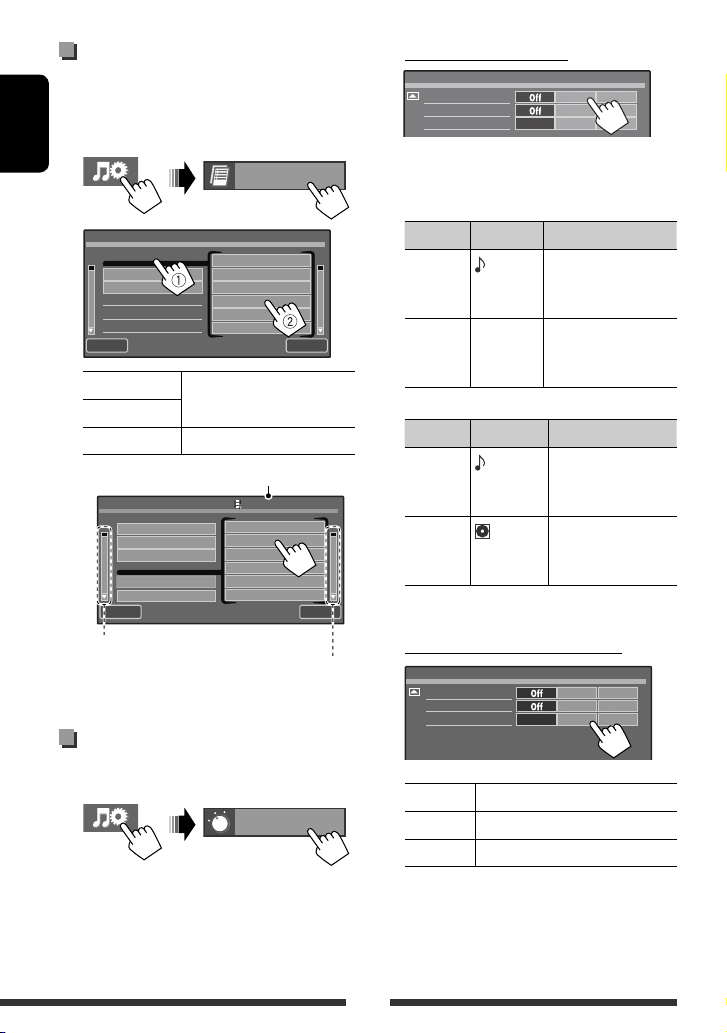
<Search Mode>’dan (Arama
Modu) bir parka/video seçme
• Kullanılabilir arama modları iPod/iPhone’un tipine
bağlı olarak değişir.
TÜRKÇE
1
2
Search Mode
Music
Videos
Shuffle Songs
Back
Music Listeden istenen öğeyi seçer
Videos
Shuffle Songs Oynatma başlar
Mevcut şarkı (video) sayısı/toplam şarkı (video) sayısı
Search Mode
Playlists
Artists
Albums
Songs
Podcasts
Genres
Back
List
Playlists
Artists
Albums
Songs
Podcasts
Genres
0003/0099
Track01
Track02
Track03
Track04
Track05
Track06
2 O ynatma modu seçmek için
Mode
Repeat
Random
AudioBooks
• Bir yürütme modu seçildiğinde, kaynak bilgi
ekranında, karşılık gelen gösterge ışığı yanar.
<Repeat>
Mod Gösterge Ayarla
One
Exit
All
REPEAT
ALL RPT
<Random>
Mod Gösterge Ayarla
Song
Album
Exit
• İptal etmek için, <Off> seçeneğini seçin.
RANDOM
RANDOM
AllOne
Song
AutoOnce Album
SlowerFasterNormal
iPod/iPhone’daki
“Repeat One” ile aynı
fonksiyonlar.
iPod/iPhone’daki
“Repeat All” ile aynı
fonksiyonlar.
iPod/iPhone’daki
“Shuffle Songs” ile
aynı fonksiyonlar.
iPod/iPhone’daki
“Shuffle Albums” ile
aynı fonksiyonlar.
Listeye göz atmak için basın/sürükleyin.
• Liste üzerindeyken parmağınızı yukarı ve aşağı
sürükleyerek de listeye göz atabilirsiniz.
Oynatma modlarının/sesli
kitap hızının seçilmesi
1
Mode
Sesli kitapların hızını belirlemek için
Mode
Repeat
Random
AudioBooks
Normal Normal hızda çalar.
Faster Hızlı çalar.
Slower Yavaş çalar.
24
Song
SlowerFasterNormal
AllOne
AutoOnce Album
Page 25
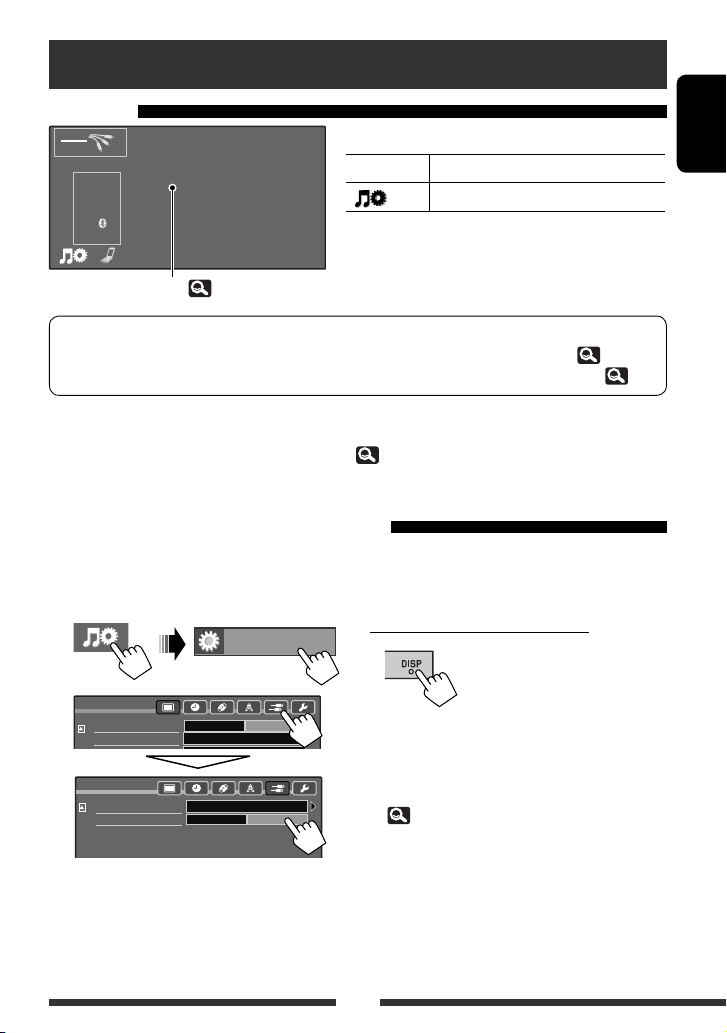
Diğer harici cihazların kullanılması
AV-INPUT
SOURCE
AV-IN
FLAT
15:45
AV-INPUT
Atanmış başlık ( 9)
Hazırlık:
• Bağlı bileşenden müzik dinlemek için, <AV Input> ayarı olarak <Audio> öğesini seçin. (
• Bağlı bileşenden vide izlemek için, <AV Input> ayarı olarak <Audio & Video> öğesini seçin. ( 31)
~ Harici bileşeni LINE IN/VIDEO IN çıkışına bağlayın. (Bkz. Montaj/Bağlantı Elkitabı.)
Ÿ Kaynak olarak “
AV-IN
” seçeneğini seçin. ( 10)
! Bağlı cihazı açın ve kaynağı çalmaya başlayın.
Harici navigasyon kutusunu kullanma
Navigasyon ekranını görebilmek için navigasyon kutusunu (cihazla birlikte verilmez) RGB giriş terminaline
bağlayabilirsiniz. (Bkz. Montaj/Bağlantı Elkitabı.)
Uyumlu navigasyon kutuları hakkında bilgi almak için lütfen satıcınıza danışın.
1
AV Setup
[SOURCE]<Source Menu> ekranını görüntüler.
<AV Menu> ekranını görüntüler.
]
[
31)
Navigasyon ekranını izlemek için
TÜRKÇE
2
Setup
Demonstration
Wall Paper
Setup
AV Input
Navigation
Off On
Ambient
Audio&Video
Off On
Navigasyon ekranı görüntülenene kadar DISP öğesine
basmaya devam edin.
• Navigasyon ekranının en boy oranı <Aspect>
ayarlarına bakılmaksızın <Full> olarak sabitlenir
29).
(
• Navigasyon ekranı görüntülenirken, dokunmatik
panel işlemleri ile yalnızca navigasyon kullanılabilir.
Ekranı değiştirmek için DISP öğesine basın veya işlem
yapmak için monitör paneli düğmelerini kullanın.
25
Page 26
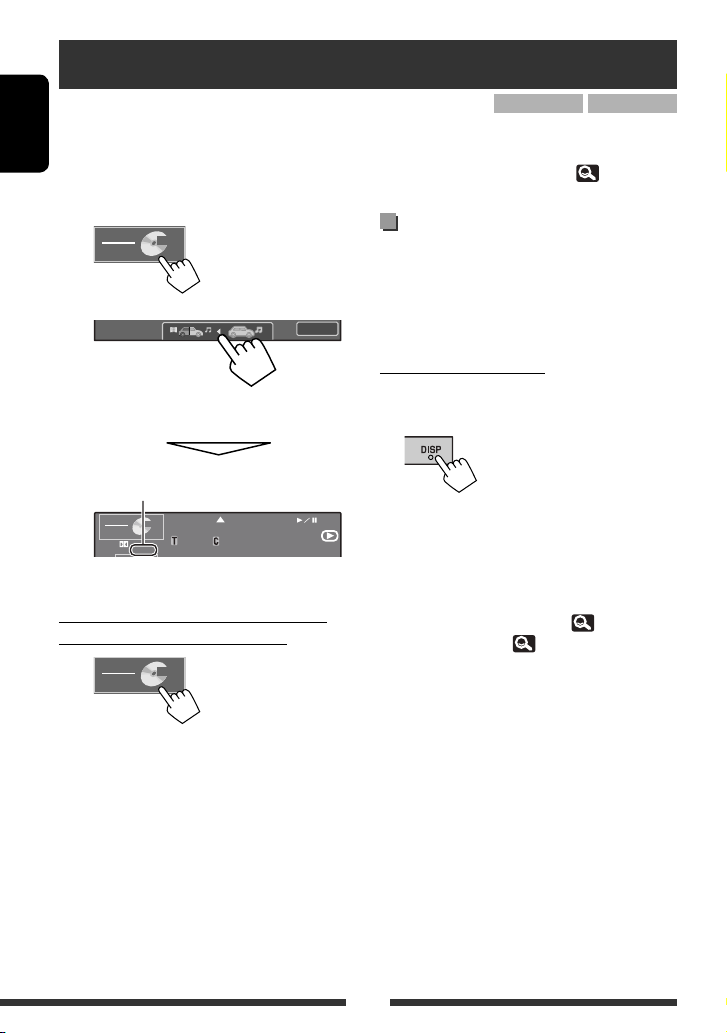
Dual Zone işlemleri ( Yalnızca KW-AVX836/KW-AVX835 için)
Hoparlörlerle “
monitörde, yürütülmekte olan diski dinleyebilirsiniz.
TÜRKÇE
• Dual Zone kullanımdayken, uzaktan kumandayla sadece DVD/CD çalara kumanda edebilirisiniz ( 44).
USB/iPod
” dan başka bir kaynağı dinlerken VIDEO OUT ve 2nd AUDIO OUT çıkışlarına bağlanmış harici
KW-AVX835KW-AVX836
~
SOURCE
VIDE
DVD
Ÿ
O
Exit
Düğmeye basılması Dual Zone özelliğini açar/
kapatır.
Dual Zone özelliği etkinleştirildiğinde DUAL ibaresi
görüntülenir.
SOURCE
D
E
VI
O
DVD
DIGITAL
DUAL
01 01
0:01:2
0
Hoparlörlerden dinlemek için değişik bir
kaynak (ana kaynak) seçmek üzere
SOURCE
VIDE
DVD
• Dokunmatik paneli kullanarak, Dual Zone
(Disk) işlemlerini etkilemeden yeni seçilen kaynağı
çalıştırabilirsiniz.
• Ana kaynak olarak “
O
USB/iPod
” seçilemez.
Resmin görüntülenmesi
— Dual oynatma
Dual Zone kullanılırken “
dışında herhangi bir kaynak seçildiyse diskteki resmi
görüntüleyebilirsiniz.
Resmi görüntülemek için
Dual oynatma işlevini ancak el freni çekildiyse
kullanabilirsiniz.
Dual oynatma ekranı görüntülenene kadar DISP öğesine
basmaya devam edin.
• Diskte herhangi bir resim verisi bulunmuyorsa Dual
oynatma kullanılamaz.
En boy oranını değiştirmek için,
Resmi ayarlamak için, 29.
DISC
”, “
USB
” ve ya “
29.
iPod
”
26
Page 27
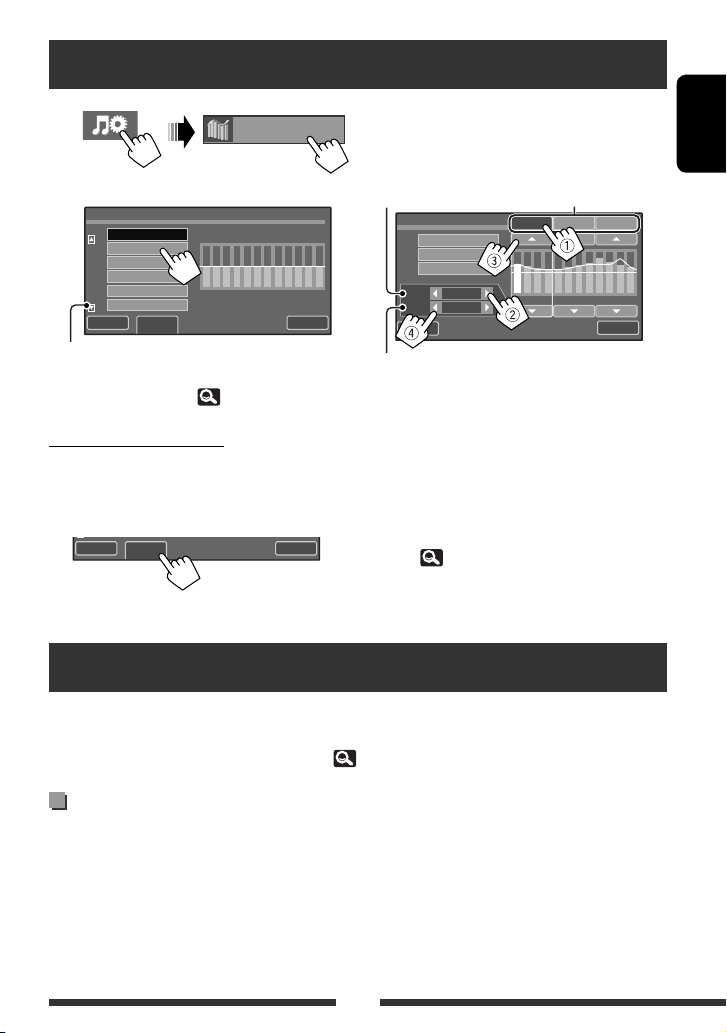
Ses ekolizasyonu
~
Equalizer
2 Bandı (1), frekansı (2) seçin, ses
düzeyini ayarlayın (3) ve sesin daha
doğal olmasını sağlamak için kalite
Ÿ Bir ses modu seçin.
Equalizer
Flat
Natural
Dynamic
Vocal Boost
Bass Boost
Super Bass
Back Edit
Diğer altı ses moduna gidiniz
• Kısa yol simgesini kullanarak ses modunu da
değiştirebilirsiniz. ( 7)
Ayarlarınızın kaydedilmesi
Ayarlarınızı <User1> (Kullanıcı 1), <User2> (Kullanıcı 2)
ve <User3> (Kullanıcı 3) içinde saklayabilirsiniz.
1 ~ ve Ÿ, adımlarını tekrarlayın, sonra...
Back Edit
60 100 1.0k 2.5k 10k 15k
Exit
Exit
faktörünü ayarlayın (4).
Frekans
User Store
User1
User2
User3
Freq
Q
Back
Kalite faktörü*
3 Ayarı kaydetmek için <User1>, <User2>
veya <User3>’ü seçin.
Ayar kaydedilir.
• <High Pass Filter> değeri <On> olarak
belirlendiğinde, düşük bant ayarı geçersizdir. Düşük
bant ayarını etkinleştirmek için <Through> öğesini
seçin. ( 33)
* “High” bant değerini ayarlarken, kalite faktörü değeri
sabittir.
Arka görüş kamerasının kullanılması
60 Hz
1.0
Bant
Low Mid High
60 1.0k 2.5k 10k 15k
100
Exit
TÜRKÇE
• Bir arka görüş kamerası kullanmak için, REVERSE GEAR SIGNAL ucu bağlantısı şarttır. Bir arka görüş kamerası
bağlamak için, bkz. Montaj/Bağlantı Elkitabı.
• <AV Input> ayarı için <Camera> öğesini seçin. ( 31)
Arka görünüm ekranının görüntülenmesi
Vites geri (R) konuma getirildiğinde arka görünüm
ekranı görüntülenir.
• Kameradan gelen resimler ekranda görüntülenirken
herhangi bir mesaj görüntülenmeyecektir.
• Aşağıdaki işlemlerden birini gerçekleştirirken arka
görünüm ekranı temizlenir.
– DISP düğmesine basın.
– Vitesin geri (R) konumundan başka bir konuma
getirilmesi.
27
Page 28
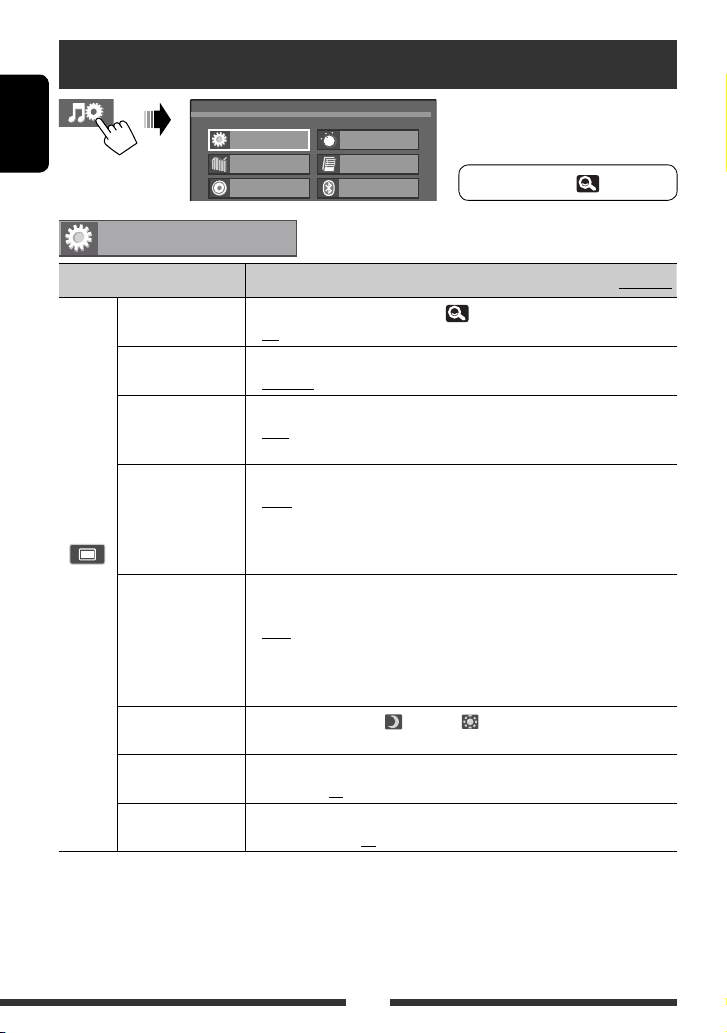
AV Setup/Sound/Equalizer menü öğeleri
AV Menu
TÜRKÇE
AV Setup
Equalizer
Sound
AV Setup (Kurulum AV)
Mode
List
Bluetooth
Menü işlemleri için, 9.
Menü öğesi Seçilebilir ayar/madde
Demonstration
(Örnek)
Wall Paper
(Duvar Kağıdı)
Color (Renk) Arkaplan resminin rengini seçebilirsiniz.
Scroll (Kaydırma)
Dimmer (Kısma)
Ekran
Dimmer Time Set
(Kısma Zmn Ayarı)
Dimmer Level
(Kısma Seviyesi)
Bright (Parlak) Ekranın parlaklığını ayarlayabilirsiniz.
1
*
<Ecology> (Ekoloji) seçildiğinden <Color> (Renk) otomatik olarak <Blue> (Mavi) şeklinde ayarlanır.
♦
Off
♦
On
: İptal eder. (
4)
: Ekranda örnek seçeneğini etkinleştirir.
Ekranın arkaplan resmini seçebilirsiniz.
♦
Ambient, 3D Space, Ecology*1, Plain
♦
Blue, Light-Blue, Red, Orange, Yellow, Green, Purple, Dark-Blue,
Dark-Green, Brown, Light-Brown, Black
♦
♦
♦
Off
Once
Auto
: İptal eder.
: Görüntülenen bilgileri yalnızca bir kez kaydırır.
: Kaydırmayı tekrar eder (5 saniyelik aralarla).
• Bir bilgi çubuğuna dokunulması, ayara bakılmaksızın metnin kaydırılmasını
sağlar.
♦
♦
♦
Off
On
Auto
: İptal eder.
: Kısmayı etkinleştirir.
: Farları açtığınızda ekranı karartır.
• ILLUMINATION CONTROL kılavuz bağlantısı gerekir
(Bkz. Montaj/Bağlantı Elkitabı.)
♦
Dimmer Time Set
Kısma tertibatının Açma (
: Karar tma Süresi ayarını devreye alır (aşağıya bakınız).
)/Kapama ( ) zamanlarını ayarlar.
• Zamanı ayarlamak için [5] veya [∞] düğmelerine basın.
Kısma tertibatının parlaklığını seçebilirsiniz.
♦
01 (parlak), 02 (orta), 03 (koyu)
♦
–5 ila +5; İlk ayar 00
İlk ayar: Altı Çizili
28
Page 29
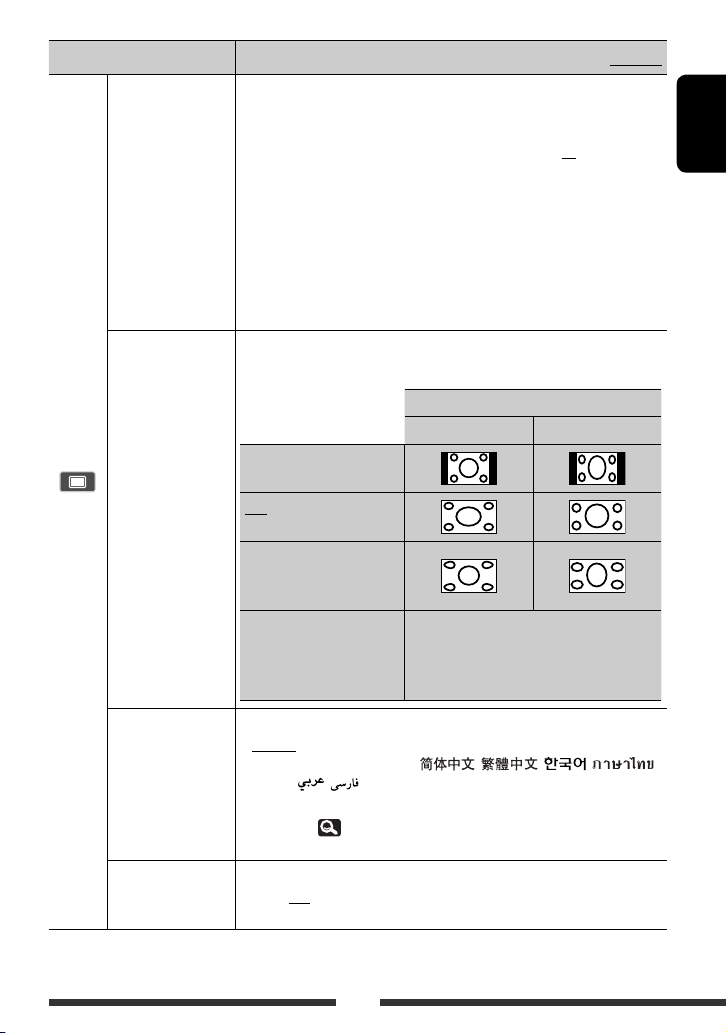
Menü öğesi Seçilebilir ayar/madde
Picture Adjust
(Resim Ayarları)
Aspect (Görüntü) Görüntülerin en-boy oranını değiştirebilirsiniz.
Ekran
Yürütülen görüntüyü izlemek için ekranı netleştirmek ve izlenebilir kılmak üzere
aşağıdakileri ayarlayabilirsiniz. Ayar “
için bir diğeri olarak kaydedilecektir.
Ayarlamak için [5] ya da [∞]’a basın. (–15 ila +15; İlk ayar 00)
♦
Bright
♦
Contrast
♦
Color
♦
Tint
: Resim çok parlak veya çok koyu ise ayar yapın.
: Kontrastı ayarlayın.
: Resim rengi daha açık veya koyuysa ayar yapın.
: İnsanların ten rengi doğal değilse renk tonunu ayarlayın.
• Ten rengini yalnızca <NTSC/PAL> özelliği <NTSC>
olarak ayarlandığında ayarlanabilir (aşağıya bakın).
Diğer durumlarda, <Fix> ibaresi belirir ve ten rengi
ayarlanamaz.
• Resim görünmediğinde ayarlanamaz.
Regular:
4:3 orijinal görüntüler için
Full:
16:9 orijinal görüntüler için
Panorama:
Geniş ekranda doğal 4:3
resimleri izlemek için
Auto: • “
İlk ayar: Altı Çizili
DISC/USB
” için biri, (ortak) ve “
AV-IN
Gelen sinyalin oranı
4:3 16:9
DISC
” için: En- boy oranı gelen sinyalleri
eşleştirmek üzere otomatik olarak seçilir.
• Diğer video kaynakları için: En/boy oranı
<Regular> şeklinde sabitlenir.
”
TÜRKÇE
Language (Dil) Ekranda gösterilen gösterge dilini seçin.
♦
English, Español, Français, Deutsch, Italiano, Nederlands, Svenska,
Dansk, Руccĸий, Português, , , , ,
Türkçe, ,
• Başlıkları atamak için girebileceğiniz karakterler seçilen dile göre de
değişebilir. ( 51)
• Yaptığınız ayarın etkinleşmesi için gücü kapatıp açın.
NTSC/PAL
(PAL/NTSC)
Harici monitörün renk sistemini seçin.
♦
NTSC, PAL
• Bu ayar, yalnızca bağlanan harici monitör için geçerlidir.
29
Page 30
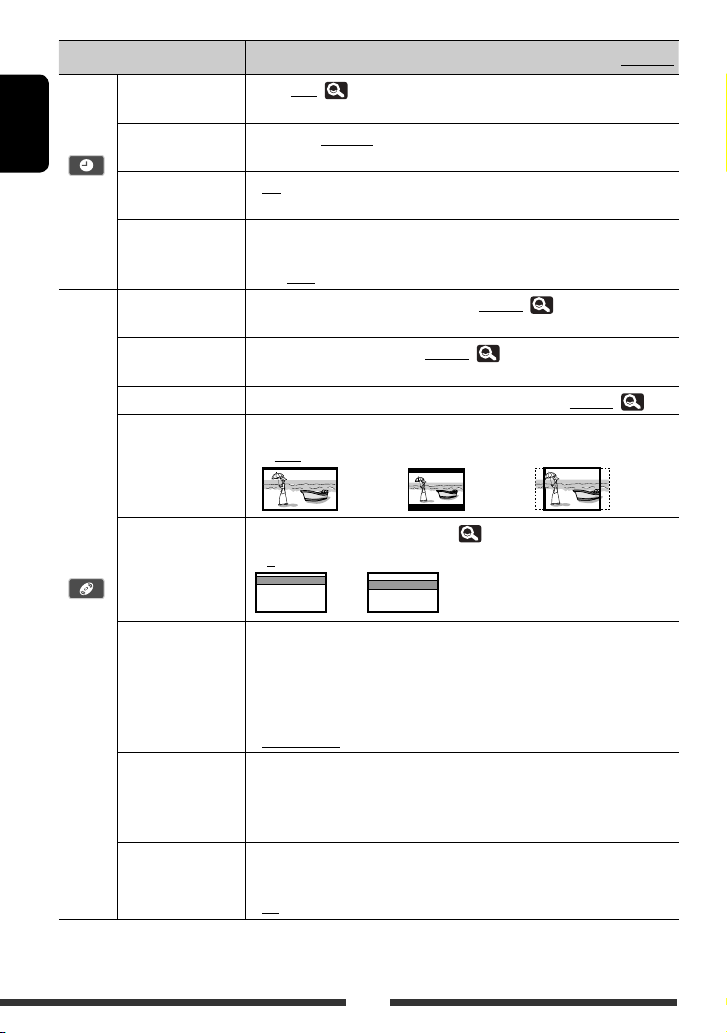
Menü öğesi Seçilebilir ayar/madde
TÜRKÇE
Time Set
(Saat Ayarı)
Time Format
(Zaman Formatı)
OSD Clock
Saat
(OSD Saat)
Clock Adjust
(Saat Ayarları)
Menu Language
(Menü Dili) *
Audio Language
(Seslendirme Dili) *
Subtitle (Alt Yazı) *
Monitor Type
(Monitor Tipi) *
İlk ayar 0:00 (
♦
12 Hours, 24 Hours
♦
Off
♦
On
FM Radyo Veri Sistem istasyonundan gelen saat (CT) verisini kullanarak saati
otomatik olarak ayarlamak için <Auto> (Otomatik) seçeneğini belirleyin.
♦
Off, Auto
Başlangıç diski menüsü dilini seçin; İlk ayar English ( 52)
2
Başlangıç ses dilini seçin; İlk ayar English ( 52)
2
2
İlk alt başlık dilini seçin veya alt başlığı silin <Off>.; İlk ayar English ( 52)
Harici monitörde geniş ekran görüntüleri izlemek için monitör tipini seçin.
2
♦
16:9
4)
: İptal eder.
: O ynatma resminde saat görüntülenir.
♦
4:3 LB (Letterbox)♦ 4:3 PS (PanScan)
İlk ayar: Altı Çizili
OSD Position
(OSD Pozisyonu) *
Disk
File Type
(Dosya Tipi) *
DivX® VOD
(DivX® VOD) *
iPod Artwork
(Albüm Kapakları)
Ekran üzeri çubuğun konumunu seçin. ( 48)
2
♦
1
Disk/USB farklı türde dosyalar içeriyorsa yürütülecek dosya türünü seçin. Bu
2
ayarı her kaynak için ayrı olarak kaydedebilirsiniz—“
♦
Audio
♦
Still Pic ture
♦
Video
♦
Audio&Video
Bu ünitenin kendi Kayıt Kodu vardır. Kayıt Kodunun kaydedildiği dosyayı
2
çaldıktan/oynattıktan sonra, telif hakkı korumak için birimin Kayıt Kodu üzerine
♦
2
DISC/USB
: Ses dosyalarını yürütür.
: JPEG dosyalarını çalar.
: DivX/MPEG1/MPEG2 dosyalarını çalar.
: Ses dosyaları ve DivX/MPEG1/MPEG2 dosyalarını oynatır.
yazılır.
• Önceki ekrana dönmek için [OK] tuşuna basın.
Çizime sahip bir şarkı çalınırken, söz konusu Çizim ekranda görüntülenir.
♦
Off
♦
On
: İptal eder.
: Çizim gösterimini etkinleştirir.
30
”.
Page 31

Menü öğesi Seçilebilir ayar/madde
2
*
Down Mix
(Down Mix) *
D. (D ynamic)
Disk
Range Compres.
(Compression)
(D. Yayılım Komp.) *
IF Band Width
(IF BantGenişliği)
AF Regional
(AF Bölgesel)
TA Volume (TA Sesi)
Tuner
Program Search
(Program Arama)
AV Input (AV Girişi) LINE IN ve VIDEO IN girişlerinin kullanımını tespit edebilirsiniz.
Giriş
Navigation
(Navigasyon)
Yalnızca “
DISC/USB
Çok kanallı bir disk oynatılırken, bu ayar REAR OUT/FRONT OUT çıkışlarıyla
2
üretilen sinyalleri etkiler.
♦
Dolby Surr.
: Dolby Surround ile uyumlu bir amplifikatör bağlayarak
çok kanallı surround ses dinlemek için bunu seçin.
♦
Stereo
: Normalde bunu seçin.
Bir Dolby Digital yazılımı yürütürken düşük ses seviyelerinde güçlü bir sesin
keyfini çıkarabilirsiniz.
♦
Auto
2
♦
On
♦
Auto, Wide ( 12)
♦
Off, AF Reg. (Bölgesel), AF ( 15)
♦
00 ila 30 veya 50, İlk ayar 15 ( 13)
: Çok kanallı ve kodlanmış bir yazılım üzerinde efekt
yaratmak için seçin.
: Daima bu fonksiyonu kullanmak için seçin.
• Ayar değeri amplifikatör kazanç kontrol ayarına bağlıdır. ( 33)
♦
On, Off ( 15)
• “
AV-IN
” kaynak olarak seçildiğinde seçilemez.
♦
Off
: Başka bir bileşen bağlı değilken seçin (kaynak seçilirken
“
♦
iPod Video
: iPod/iPhone’u, iPod/iPhone için USB Ses ve Video kablosu
kullanarak bağladığınızda seçin. ( 22)
♦
Audio&Video
: Kamera gibi bir AV bileşeninden video izlemek için bunu
seçin.
♦
Audio
: Taşınabilir müzik çalar gibi bir sesli bileşenden müzik
dinlemek için bunu seçin.
♦
Camera
♦
Off, On ( 25)
: Kamerayı bağlarken seçin. ( 27)
” için seçilebilir. (Ayar değiştirdiğinizde çalma işlemi durur.)
AV-IN
İlk ayar: Altı Çizili
TÜRKÇE
” atlanır).
31
Page 32

Menü öğesi Seçilebilir ayar/madde
♦
Off
♦
On
♦
Off
♦
Muting1,
Muting2
• TEL MUTING kılavuz bağlantısı gerekir Bkz. Montaj/Bağlantı Elkitabı.
♦
Off, Prox./Motion-LED, Touch Panel-LED, Prox./Motion-LCD, Touch
Panel-LCD ( 8)
Yukarıdaki <Lighting Sensor> sensörünün hassasiyetini değiştiriniz
(yukarıya bakın).
♦
Mid, High
getirir. Ayarları başlangıç durumuna getirmek için [Enter] tuşunu basılı
tutun, ardından üniteyi sıfırlayın. (
TÜRKÇE
Beep (Beep)
Telephone Muting
(Telefon Sessizde)
Lighting Sensor
(Aydınl. Sensörü)
Diğerleri
Motion Sensitiv.
(Hareket Algılay.)
Initialize (Başlat) <AV Menu> menüsünde yaptığınız tüm ayarları başlangıç durumuna
Equalizer (Ekolayzer)
İlk ayar: Altı Çizili
: İptal eder.
: Tuş sesini devreye sokar.
: İptal eder.
: Cep telefonu kullanılırken sesi susturan bu iki
değerden birini seçin.
3)
Seçilebilir ayar/madde
♦
Flat, Natural, Dynamic, Vocal Boost, Bass Boost, Super Bass, Rhythm, Acoustic, Relax, User1, User2,
İlk ayar: Altı Çizili
User3 ( 27)
32
Page 33

Sound (Sound)
Menü öğesi Seçilebilir ayar/madde
Fader/Balance
(On-Arka/Sağ-Sol)
Fader/Balance
Back
Volume Adjust
(Ses Ayarları) *
3
Subwoofer Level
(Subwoofer Ayarı)
High Pass Filter
(Yüksek Geç. Flt.)
Low Pass Filter
(Düşük Geçiş Fil.)
Amplifier Gain
(Ampli Kazancı)
Loudness
(Ses yüksekliği)
Rear Speaker
(Arka Hoparlör) *
3
“
DISC/USB
*
diğerleri.
4
*
Yalnızca KW-AVX836/KW-AVX835 için.
4
” için: Ayarları ses formatına bağlı olarak ayrı şekilde yapabilirsiniz—Dolby Digital/Müzik MPEG ve
Fader : Ön ve arka hoparlör çıkış balansı ayarı.
♦
F6 ila R6; İlk ayar 0
Reset
• İki hoparlörlü bir sistem kullanırken, fader’i ortaya ayarlayın (0).
Fader 0
Balance 0
Balance : Sol ve sağ hoparlör çıkış balansı ayarı.
♦
L6 ila R6; İlk ayar 0
Exit
Ayarlamak için, [ 5/∞/2/3 ] düğmesine basın veya [ ] öğesini sürükleyin.
• Ayarı silmek için, [Reset] öğesine basın.
Her kaynak için FM ses düzeyiyle karşılaştırarak otomatik ayarlanan ses düzeyini
ayarlayın ve kaydedin. Kaynağı değiştirdiğinizde ses düzeyi otomatik olarak artar
veya azalır.
• Kaynak olarak FM yayını seçilirse <Fix> (Sabit) ibaresi görüntülenir.
♦
–12 ila +12; İlk ayar 00
Subwoofer çıkış düzeyini ayarlayın.
♦
00 ila 08; İlk ayar 08
♦
Through
♦
On
: Subwoofer bağlı değilken seçin.
: Subwoofer bağlıyken seçin.
Ön/arka hoparlörler ve subwoofer arasındaki geçiş frekansını seçiniz.
♦
55Hz, 85Hz, 120Hz
Bu ünitenin maksimum ses düzeyini değiştirebilirsiniz.
♦
♦
Off
Low
: Yerleşik amplifikatörü devre dışı bırakır.
: VOL 00 ila 30 (Hoparlörlerin maksimum gücü 50 W’den
düşükse bunu seçin).
♦
High
: VOL 00 ila 50
• Ses düzeyi “VOL 30”dan yukarı bir düzeye ayarlanmışken, ayarı <High> ila
<Low> arasında değiştirirseniz, ünite, ses düzeyini otomatik olarak “VOL 30” a
getirir.
Ses seviyesi işlevini etkinleştirebilir/devre dışı bırakabilirsiniz.
♦
Off
♦
On
: İptal eder.
: Düşük ses düzeylerinde daha dengeli bir ses üretebilmek için
düşük ve yüksek frekansların gücünü arttırın.
Arka hoparlörleri etkinleştirebilir/devre dışı bırakabilirsiniz.
• Ayar yalnızca Dual Zone etkinleştirildiğinde geçerli olur. (
♦
Off
♦
On
: Aarka hoparlörleri devre dışı bırakır.
: Aarka hoparlörleri etkileştirir.
İlk ayar: Altı Çizili
TÜRKÇE
26)
33
Page 34

BLUETOOTH İŞLEMLERİ (yalnızca KW-AVX836/KW-AVX835 için)
Bluetooth® cihazlarının kullanımına ilişkin bilgiler
TÜRKÇE
• Araç sürerken, telefon numarası çevirme, rehberi kullanmak gibi karmaşık işlemler yapmayın. Bunları yapmak
için arabanızı güvenli bir yerde durdurun.
• Cihazın Bluetooth sürümüne bağlı olarak bazı Bluetooth cihazları bu üniteye bağlanmayabilir.
• Bu ünite bazı Bluetooth cihazları ile çalışmayabilir.
• Bağlantı koşulları bulunduğunuz ortamdaki koşullara bağlı olarak değişebilir.
• Ünite kapatıldığında, cihazın bağlantısı kesilir.
KW-AVX835KW-AVX836
Bluetooth işlemleriyle ilgili uyarı mesajları
Bağlantı
Hatası
Hata İşlemi yeniden deneyin. “Hat a”
Lütfen
Bekleyin...
Bluetooth Bilgisi Bluetooth hakkında daha fazla bilgi almak isterseniz, aşağıdaki JVC web sitesini ziyaret
edin: <http://www.jvc.co.jp/english/car/> (Yalnızca İngilizce web sitesi)
Aygıt kayıtlı ancak bağlantı
başarısızdır. Kayıtlı cihazı bağlayın.
(KW-AVX836/KW-AVX835: 36)
ibaresi yeniden görüntülenirse,
aygıtın denediğiniz işlevi destekleyip
desteklemediğini kontrol edin.
Ünite, Bluetooth kullanımına
hazırlanıyor. Mesaj görüntülenmezse,
üniteyi kapatıp tekrar açın ve aygıtı
tekrar bağlayın (ya da üniteyi
sıfırlayın).
Telefon türleri için simgeler
• Bu simgeler cihazda ayarlanan telefon türünü
gösterir.
:Cep telefonu
:Ev telefonu
:Ofis
:Genel
:Yukarıdakiler dışında
• Cep telefonuna bağlı olarak telefon türü simgesi
görüntülenmeyebilir (“Unknown” ifadesi
görüntülenir).
Bluetooth işlemleri
Bluetooth cep telefonu, taşınabilir PC’ler ve diğer
aygıtlar gibi mobil araçlar için kullanılan kısa menzilli
bir kablosuz radyo iletişim teknolojisidir. Bluetooth
cihazları birbirine kablosuz olarak bağlanır ve iletişim
kurar.
• Bluetooth® işlevinin kullanılabileceği ülkeleri kontrol
etmek için kılavuzun sonundaki i ve ii sayfalarına
bakın.
Bluetooth profili
Bu ünite aşağıdaki Bluetooth profiller ini destekler:
• HFP (Eller Serbest Profili) 1.5
• OPP (Nesne İtme Profili) 1.1
• A2DP (Gelişmiş Ses Yayılımı Profili) 1.2
• AVRCP (Ses/Video Uzaktan Kumanda Profili) 1.3
34
Page 35

Bluetooth cihazlarının bağlanması
Bluetooth adaptörünün
takılması
1 Monitör panelini açar. ( 6)
2
Bluetooth adaptör
(KS-UBT1)
• Bluetooth adaptörünü, JVC logosu yukarı
bakacak şekilde takın.
• Bu bağlantı noktası yalnızca KS-UBT1 ile
kullanılmak üzere tasarlanmıştır. Diğer
Bluetooth adaptörleri veya USB cihazları
kullanılamaz.
Monitör panelini kapatır. ( 6)
3
Yaklaşık bir dakika süreyle işlem yapılmaması
durumunda monitör paneli otomatik olarak
kapanır.
• Bluetooth işlevini kullanırken Bluetooth adaptörünü
takılı durumda bırakın.
“JVC”
Bir Bluetooth cihazının ilk
kez bağlanması
Üniteye bir Bluetooth aygıtını ilk kez bağladığınızda,
ünite ile aygıt arasında eşleme yapın. Eşleme, Bluetooth
araçlarının kendi aralarında iletişim kurmalarını sağlar.
Eşlemeyi yapmak için bağlamak istediğiniz Bluetooth
aygıtının PIN (Kişisel Tanımlama Numarası) Kodunu
girmeniz gerekebilir.
• Bağlantı kurulduktan sonra, üniteyi sıfırlasanız bile
bağlantı üniteye kaydedilmiş olur. En fazla 5 aygıt
kaydedilebilir.
• Bir seferde Bluetooth telefonu için yalnızca bir
cihaz ve Bluetooth müziği için yalnızca bir cihaz
bağlanabilir.
• Bluetooth fonksiyonunu kullanmak için cihazın
Bluetooth fonksiyonunu açmanız gerekir.
1
Bluetooth
2
Bluetooth
Enter
Enter
Enter
Enter
Enter
Enter
Enter
Enter
Dial Menu
Device Menu
Settings
Device Menu
Phone Connect
Audio Connect
Delete Pairing
New Pairing
PIN kodunu değiştirin*.
3
• İstediğiniz (1 ile 16 hane arasında) herhangi bir
sayıyı girebilirsiniz.
• PIN kodunu değiştirme işlemini atlamak için
[Enter] öğesine basın.
PIN kodu (ilk ayar: 0000)
PIN Code
Back
[BS]: İmlecin önündeki karakteri siler.
[Del]: İmlecin üzerinde olduğu karakteri siler.
Ekranda “Open...” görüntülenirken bağlanacak
Bluetooth aygıtını çalıştırın.
Bağlanacak aygıta (yukarıdaki adımda girilen) PIN
kodunun aynısını girin.
Bağlantı kurulur ve cihazı üniteden kullanabilirsiniz.
• Aygıtın bağlantısını kestikten sonra bile bu
aygıt kayıtlı olarak kalır. Daha sonra aynı aygıtı
bağlamak için <Phone Connect>/<Audio
Connect> seçeneğini kullanın (veya <Auto
Connect> özelliğini etkinleştirin,
* Bazı aygıtlar kendi PIN kodlarına sahiptir. Belirtilen PIN
kodunu üniteye girin.
35
TÜRKÇE
Exit
42).
Page 36

Kayıtlı bir Bluetooth
cihazının bağlanması/
bağlantısının kesilmesi
1
TÜRKÇE
Bluetooth
Dial Menu
Device Menu
Settings
İstenen işlemi seçip bağlamak/
2
bağlantısını kesmek istediğiniz kayıtlı
cihazı seçin.
Bağlamak için
Device Menu
Phone Connect
Audio Connect
Delete Pairing
Device Menu
Phone Connect
Audio Connect
Delete Pairing
New Pairing
Back
Device01
Device02
Device03
Device04
Device05
Bluetooth
Enter
Enter
Enter
Enter
Enter
Enter
Kayıtlı bir Bluetooth
cihazının silinmesi
• Bağlıysa, cihazın bağlantısını kestiğinizden emin olun.
1
Bluetooth
Dial Menu
Device Menu
Settings
2
Device Menu
Phone Connect
Audio Connect
Delete Pairing
New Pairing
Device Menu
Phone Connect
Audio Connect
Delete Pairing
New Pairing
Back
Onay ekranı görüntülenir. [Yes] düğmesine basın.
Exit
Bluetooth
Device01
Device02
Device03
Device04
Device05
Enter
Enter
Enter
Enter
Enter
Enter
Enter
Exit
Bağlantıyı kesmek için
Device Menu
Phone Disconnect
Audio Disconnect
Delete Pairing
Device Menu
Phone Disconnect
Audio Disconnect
Delete Pairing
Disconnected
New Pairing
Device04
Back
Device04
Device01
Enter
Device04
Device01
Enter
Enter
Exit
36
Page 37

Bluetooth cep telefonunun/müzik çaların kullanımı
Bluetooth simgesi
•
(Mavi): Bluetooth cihazı
(
: cep telefonu*2 /
: müzik çalar) bağlı.
•
(Beyaz): Bağlı değil.
Parça no./Çalma süresi*
SOURCE
Bluetooth
FLAT
1
Connected Device Name
Çalma durumu — 3: oynat/8: duraklat*
01
0:01:2
1
0
TÜRKÇE
Cihazın durumu
• Sinyal gücü/Kalan pil bilgisi
(yalnızca bilgi aygıttan
geldiğinde).
Verileri kaydedin*1 *3 (mevcut parça adı/sanatçı adı/albüm adı)
• Bir bilgi çubuğuna dokunulması, tüm metin gösterilmiyorsa
metni kaydırır. (Bkz. “Scroll”,
28.)
1
4
5:
5
Current Track Title
Artist Name
Album Title
Bağlanan aygıt adı
• Bağlanan aygıta bağlı olarak
• Herhangi bir ses cihazı bağlı değilse, “No Audio Device”
ibaresi görüntülenir.
veya görüntülenir.
Ekran kapalıysa, bir arama yapıldığında/SMS alındığında tekrar aç ılır.
[ ]
• <Dial Menu> (Arama Menüsü)
ekranını görüntüler.
• Bağlantıyı, <Phone Connect>
(Telefon Bağlantısı) ile bağlanmış
olan diğer kayıtlı cep telefonuna*
geçirir (
42). (Basılı tutun)
[SOURCE]<Source Menu> ekranını
görüntüler.
• <AV Menu> ekranını görüntüler.
]
[
• <Voice Dialing> (Sesli Arama)
Bluetooth müzik çaları kullanmak için:
3]Çalmayı başlatın.
[
[
4 ¢] • Bir parça seçer.
4
• Geri/ileri arama. (Basılı tutun)*
[8]Duraklar.
[
5 ∞]Grubu seçer.*
5
5
işlevini etkinleştirir. (Basılı tutun)
− <Voice Dialing> (Sesli Arama)
özelliğini iptal etmek için,
monitör panelindeki herhangi bir
düğmeyi basılı tutun (
ya
de VOL +/– hariç).
*1 Yalnızca bağlı cihaz bu işlevi destekliyorsa görüntülenir.
*2 Sayı, <Device Menu>’de yer alan <Phone Connect> öğesindeki liste konumunu gösterir.
*3 Etiket verisi kaydedilmemişse veya cihaz bu fonksiyonu desteklemiyorsa “No Name” (İsimsiz) ibaresi görüntülenir.
*4 2 cep telefonu arasında geçiş yapabilirsiniz. (Üç veya daha fazla telefon bulunursa en son bağlanan cep telefonu
önceliğe sahip olur.) 3 veya daha fazla cep telefonunu kaydettirdiyseniz ve kullanmak istediğiniz telefona geçiş
yapamıyorsanız, bu telefonu <Phone Connect> (Telefon Bağlantısı) ile bağlayın ( 42).
*5 Cihaz işlevi desteklemiyorsa, bu özellik çalışmaz.
Bluetooth müzik çaların kullanılması
~ Kaynak için “
( 10)
Bluetooth
” seçeneğini seçin.
Ÿ Çalmayı başlatın.
37
Yeni bir aygıt bağlamak için, 35.
Page 38

Aramaların alınması
Bir arama geldiğinde...
Kaynak otomatik olarak “
TÜRKÇE
İsim ve telefon
numarası (elde edilirse)
• Monitör panelindeki herhangi bir düğmeye basılması
( ya da VOL +/– hariç) ile de arama alınır.
<Auto Answer> (Otomatik Cevaplama)
etkinleştirildiğinde...
Ünite gelen çağrıları otomatik olarak cevaplar. ( 42)
• Telefon ses düzeyini ve mikrofon ses düzeyini
ayarlayabilirsiniz. ( 42)
Bluetooth
” olarak değişir.
Aramaları sonlandırma
Talking...
(Basılı tutun)
• Monitör panelindeki herhangi bir düğmenin basılı
tutulması ( ya da VOL +/– hariç) ile de arama
sonlandırılır.
Konuşma ortamını
değiştirme (ünite/cep
telefonu)
Telefon konuşması sırasında...
SMS alımının kontrol
edilmesi
Cep telefonu SMS (Kısa Mesaj Ser visi) ile uyumluysa,
ünite size mesaj alındığını bildirir.
SOURCE
CD
15:45
Receiving Message
Alınan bir masajı okumak için, aracı güvenli bir
yerde durdurduktan sonra cep telefonunu çalıştırın.
• Ünite ile mesaj okuyamaz, yazamaz veya
gönderemezsiniz.
Düğmeye her bastığınızda,
konuşma ortamı ünite
(
) ve cep telefonu ( )
arasında geçiş yapar.
Ardından, seçilen ortamı kullanarak konuşmanız a
devam edin.
38
Page 39

Bir arama yapma
1 <Dial Menu> öğesini görüntüleyin.
• Şu yöntemleri kullanarak da <Dial Menu>
öğesini görüntüleyebilirsiniz:
– SRC’yi monitör panelinde kullanarak
– <Bluetooth> menüsünde [Dial Menu]
öğesine basarak ( 42)
2 Bir arama yöntemi seçiniz, sonra aramak
istenilen maddeyi seçiniz.
Redial Aramış olduğunuz telefon
numaralarının listesini
gösterir.
Received Calls Alınan çağrıların listesi
gösterir.
Phonebook Cep telefonundan
kopyalanan telefon rehberini
gösterir. (
Missed Calls Cevapsız çağrıların listesini
gösterir.
Preset Calls Önayar numaralarının
listesini gösterir. (
Phone Number Telefon numarası giriş
ekranını gösterir.
Voice Dialing Yalnızca bağlanan cep
telefonunda ses tanıma
sistemi olduğunda
kullanılabilir.
= Aramak istediğiniz adı
söyleyin.
40)
40)
Örn.: Alınan aramalar kullanılarak arama yapılırken
Dial Menu
Delete
Enter
Enter
Enter
Enter
Enter
Enter
12312341234
12311112222
12322223333
12345678900
12345678911
12345678922
Exit
Exit
Redial
Received Calls
Phonebook
Missed Calls
Preset Calls
Phone Number
Back
Received Calls
Redial
Received Calls
Phonebook
Missed Calls
Preset Calls
Phone Number
Back
Örn.: Telefon numarası girerek arama yaparken
Dial Menu
Redial
Received Calls
Phonebook
Missed Calls
Preset Calls
Phone Number
Back
Phone Number
Back
Enter
Enter
Enter
Enter
Enter
Enter
Exit
ExitDialPreset
[BS] İmlecin önündeki karakteri siler.
[Del] İmlecin üstünde durduğu karak teri siler.
[Preset] Önceden Ayarlanmış Listeye gider.
Ön ayarlı bir numara seçerek girilen
numaraya ön ayar yapabilirsiniz.
[Dial] Girilen numarayı arar.
[Back] Bir önceki ek rana geri döndürür.
[Exit] Geçerli kaynak ekranına döner.
TÜRKÇE
39
Page 40

Telefon numaralarını
önceden ayarlama
En fazla 6 telefon numarasını önceden ayarlayabilirsiniz.
1 <Redial>, <Received Calls>,
TÜRKÇE
<Phonebook>, <Missed Calls> veya
<Phone Number> menülerini kullanarak
ön ayarlama yapmak istediğiniz telefon
numarasını seçin.
Telefon rehberinin
kopyalanması
Üniteye bir cep telefonunun telefon rehberi belleğini
kopyalayabilirsiniz (en fazla 400 bellek girişi).
1 <Settings> öğesini görüntüleyin.
Bluetooth
2 Kaydedilecek bir telefon numarası seçin.
Received Calls
Delete
12312341234
12311112222
12322223333
12345678900
12345678911
12345678922
(Basılı
tutun)
Exit
Redial
Received Calls
Phonebook
Missed Calls
Preset Calls
Phone Number
Back
3 Bir ön ayar sayısı seçin.
Preset Memory
Phone Number
Back
Önceden ayar lı telefon numaraları nı silmek
için, ayarları <Setup> (Ayarlar) bölümündeki
<Initialize> (Başlangıç Durumuna Getir) öğesinden
başlangıç durumuna getirin ( 32).
• <AV Menu> (AV Menüsü) bölümünde yaptığınız
tüm ayarlar başlangıç durumuna getirilir ve önceden
ayarlanmış telefon numaraları da temizlenir.
1
2
3
4
5
6
Exit
Bluetooth
Enter
Enter
Enter
Enter
Enter
Enter
Enter
Enter
Enter
Exit
2
Dial Menu
Device Menu
Settings
Settings
Auto Connect
Auto Answer
SMS Notify
Add Phonebook
MIC Settings
Phone Volume
Back
Bir PIN (Kişisel Tanımlama Numarası) kodu girip
[ENTER] öğesine basın.
3 Hedef cep telefonunu çalıştırın.
Cep telefonunda aynı PIN kodunu girin (yukarıdaki
adımda girildiği gibi), ardından telefon rehberi
hafızasını üniteye aktarın. (Cep telefonunuzla
birlikte verilen kullanım kılavuzuna bakınız.)
PIN Code
Receiving 263/400
Back
Enter
Exit
4 Prosedürü bitirin.
Back
Exit
• 401. telefon rehberi girişini yapmaya çalışırsanız,
ekranda “Phonebook Full” (Telefon Rehberi
Dolu) ibaresi görüntülenir. Kopyalamadan önce
istemediğiniz adları silin.
40
Page 41

Hangi telefon rehberinin/
arama listelerinin
kullanılacağını seçme
Cep telefonunuz, Telefon Rehberi Erişi m Profili
(PBAP) ile uyumluys a, telefon rehberindeki ve arama
listelerindeki tüm telefon numaraları bağlandığında
otomatik olarak cihaza kopyalanır (yeniden yapılan
aramalar, alınan aramalar ve cevapsız aramaların her
birinden 50 giriş olmak üzere telefon rehberinden en
fazla 5000 giriş).
•
Telefon rehberini ayrıca el ile de kopyalayabilirsiniz,
40.
El ile kopyalananlar/cihazın içinden kullanılanlar veya
otomatik olarak kopyalananlar arasından kullanacağınız
telefon rehberini/arama listelerini seçebilirsiniz.
1 <Dial Menu> öğesini görüntüleyin.
2
<Redial>, <Received Calls>,
<Phonebook> veya <Missed Calls>
seçeneklerini görüntüler.
Dial Menu
Redial
Received Calls
Phonebook
Missed Calls
Preset Calls
Phone Number
Back
3
Düğmeye her bastığınızda telefon rehberi/arama
listeleri arasında geçiş yapılır.
• : El ile kopyalanan telefon rehberini/
cihazın içinden kullanılan arama listelerini
görüntüler.
•
: Otomatik olarak kopyalanan telefon
rehberini/arama listelerini görüntüler.
Phonebook
Redial
Received Calls
Bağlı cep telefonu PBAP ile uyumlu de ğilse, telefon
rehberi/arama listeleri otomatik olarak kopyalanmaz.
Böylece, yalnızca el ile kopyalanan telefon defteri /cihazın
içinden kullanılan arama listeleri görüntülenir.
• Telefon rehberini el ile kopyalamak için,
Enter
Enter
Enter
Enter
Enter
Enter
12312341234
12311112222
Exit
40
.
Telefon numaralarının/
adların silinmesi
1 <Dial Menu> öğesini görüntüleyin.
2 <Redial>, <Received Calls>,
<Phonebook> veya <Missed Calls>
öğelerini seçip <Delete> ekranını
görüntüleyin.
Dial Menu
Delete
All
Enter
Enter
Enter
Enter
Enter
Enter
12312341234
12311112222
12322223333
12345678900
12345678911
12345678922
12312341234
12311112222
12322223333
12345678900
12345678911
12345678922
Exit
Exit
Exit
Redial
Received Calls
Phonebook
Missed Calls
Preset Calls
Phone Number
Back
Received Calls
Redial
Received Calls
Phonebook
Missed Calls
Preset Calls
Phone Number
Back
3 Silmek istediğiniz telefon numarasını/
adı seçin.
Delete
Redial
Received Calls
Phonebook
Missed Calls
Preset Calls
Phone Number
Back
Seçilen öğedeki tüm numaraları/adları silin
Onay ekranı görüntülenir. [Yes] düğmesine basın.
TÜRKÇE
41
Page 42

Bluetooth cihazı ayarları
Bluetooth
TÜRKÇE
Bluetooth
Dial Menu
Device Menu
Settings
Enter
Enter
Enter
Menü öğesi Seçilebilir ayar/madde
1
Dial Menu (Çevir Menüs ü) *
Phone Connect
(Telefon Bağlan) *2/
Audio Connec t
(Audio Bağlan) *
Phone Disconnect
(Tele. Bağla. Kes) *
Audio Disconnect
(Audio Bağla. Kes) *
Delete Pairin g
(Eşlemeyi Sil)
Device Menu (Aygıt Menüsü)
New Pairing
Bir arama yöntemi seçiniz, sonra aramak istenilen maddeyi seçiniz. ( 39)
Sadece kayıtlı cihazlar içindir.
Kayıtlı cihazların arasından bir cihaz seçiniz, bağlantı kurunuz.
2
Sadece bağlanılan cihaz içindir.
2
/
Başka bir cihaz bağlamadan önce kullanımdaki cihazla b ağlantıyı kesin.
2
(
36)
(
35)
İlk ayar: Altı Çizili
(Yeni Eşleştir me)
Auto Connect
(Otomatik Bağlan)
Auto Answer
(Otomatik Cevapla)
SMS Notify
(Mesaj Bilgisi)
Ünite açıldığında, şu aygıtlarla otomatik olarak bağlantı kurulur...
♦
Off
♦
♦
: Bluetooth cihazı yok.
Last
: Son bağlanılan Bluetooth cihazı.
Off
: Ünite aramaları otomatik olarak yanıtlamaz. Çağrıları
manuel olarak cevaplayın.
♦
On
: Ünite gelen çağrıları otomatik olarak cevaplar.
♦
Off
♦
: Ünite mesaj geldiğinde sizi bilgilendirmez.
On
:
Ünite, mesaj geldiğinde sizi zil sesi çalarak ve “Receiving
Message” (mesaj alınıyor) ibaresini görüntüleyerek bilgilendirir.
Add Phonebook
Settings (Ayarlar)
(Rehbere Ekl e)
MIC Setting
(Mikrof onAyarları)
Phone Volume
(Telefon Sesi)
Cep telefonunun telefon rehberi hafız asını üniteye kopyalayabilirsiniz.
( 40)
Üniteye bağlı mikrofonun sesini ayarlayınız.
♦
01/02/03
Telefonun ses düzeyini ayarlayın.
♦
00 ila 30 veya 50, İlk ayar 15
• Ayarlanabilir aralık aplifikatör kazanç kontrolüne bağlıdır. ( 33)
1
Yalnızca Bluetooth telefonu için bağlı cihaz için.
*
*2 Bir cihaz üniteye zaten bağlandıysa, <Phone Connect> ve <Audio Connect> görüntülenmez; aynı şekilde
öğeler görüntülenmiyorsa bağlantı sağlanmaz.
42
Page 43

Menü öğesi Seçilebilir ayar/madde
Ring Mode (Zil Modu) ♦ In Unit
♦
In Phone
Ring Tone Change
(Zil Tonu Değişi.)
<Ring Mode> <In Unit> olarak ayarlandıysa, alınan aramalar ve SMS’ler
için zil sesini Ton e1, Tone 2, Ton e3 olarak belirleyebilirsiniz.
♦
Call Tone
♦
Message Tone
Initialize (Başlat) <Bluetooth> menüsünde yapmış olduğunuz tüm ayarları etkinleştirmek
için [Enter] düğmesini basılı tutun.
Settings (Ayarlar)
Information (Bilgi) Aşağıdaki bilgiler gösterilir:
♦
Name
♦
Address
♦
Version
♦
Phone Device/
Audio Device
: Ünitede belirlenen zil sesini seçer.
: Cep telefonunda belirlenen zil sesini seçer. (Bu
özellik cep telefonuna bağlı olarak çalışmayabilir.)
: Telefon aramaları için zil sesini belirler.
: SMS için zil sesini belirler.
: Ünite adı
: Ünitenin Mac adresi
: Bluetooth yazılımı
: Bağlı cihaz adları
İlk ayar: Altı Çizili
TÜRKÇE
43
Page 44

REFERANS
Uzaktan kumandanın kullanımı
TÜRKÇE
Pillerin takılması
R03/LR03/AAA
Pilleri, kutuplarını (+ ve –) doğru şekilde eşleyerek uzaktan kumandaya takın.
Dikkat:
• Pil yanlış yerleştirilmişse patlama tehlikesi vardır. Yalnızca aynı veya eşdeğer pil türüyle
değiştirin.
• Pilin güneş ışığı, ateş gibi yüksek ısıya maruz bırakılmaması gerekir.
Uzaktan kumandanın etkisi azaldığında pilleri değiştiriniz.
Uzaktan kumandayı kullanmadan önce:
• Uzaktan kumandayı, doğrudan alıcıdaki uzaktan kumanda sensörüne doğrultun.
• Uzaktan kumanda sensörünü güçlü ışığa (doğrudan güneş ışığı veya yapay aydınlatma)
MARUZ BIRAKMAYIN.
Alıcı, direksiyon simidi uzaktan kumanda fonksiyonuna sahiptir.
• Bağlantı için Montaj/Bağlantı Elkitabı (ayrı bir yayındır) bakın.
• Direksiyon simidi üzerindeki uzaktan kumanda tiplerine bağlı olarak işlemler değişebilir.
Uzaktan kumanda kullanarak yapılan işlemler (RM-RK252)
Uzaktan kumanda çalışmazsa, şunları deneyin;
• Dual Zone’u devreden çıkarın. (
kullanmak üzere çalışır.)
• Pili değiştirin.
26) (Dual Zone devredeyken, uzaktan kumanda sadece DVD/CD çaları
Düğme
Kaynak İşlemler
1
*
1
*
—
—
• Gücü açar.
• Üniteyi kapatır. (Basılı tutun)
• Sesi azaltır/artırır.
Ekran bilgilerini değiştirir.
44
Page 45

Düğme
Kaynak İşlemler
FM/AM • Önceden ayarlı istasyonları seçer.
Disk/dosya • DVD-Video: Başlığı seçer (yürütme veya duraklatma sırasında).
• DVD-VR: Orijinal Program/Çalma Listesi ekranında bir öğe seçer.
2
• DivX*
/MPEG1/MPEG2/JPEG/MP3/WMA/WAV: Varsa, klasörü seçer.
FM/AM • İstasyonları otomatik olarak arar.
• İstasyonları el ile arar. (Basılı tutun)
Disk/dosya • Geri atlama/ileri atlama.
• Geri arama/ileri arama. (Basılı tutun)
iPod/iPhone • Geri atlama/ileri atlama.
• Geri arama/ileri arama. (Basılı tutun)
3
Bluetooth (ses) *
Disk/dosya • Geri arama/ileri arama.
iPod/iPhone Geri arama/ileri arama.
1
*
— • S es düzeyini ayarlar.
Bluetooth (telefon) *
• Geri atlama/ileri atlama.
• Geri arama/ileri arama. (Basılı tutun)
• DVD-Video/DVD-VR/VCD: Ağır çekim oynatma (duraklatma sırasında).
– DVD-VR/VCD: Geri ağır çekim çalışmaz.
• “2nd VOL” olarak çalışmaz.
3
Gelen çağrıların sesini ayarlar.
TÜRKÇE
1
*
Disk/dosya/iPod/
—
Kaynağı seçer.
Oynatma işlemini başlatır/duraklatır.
iPhone
3
Bluetooth (telefon) *
Bluetooth (ses) *
1
*
Bluetooth (telefon) *
—
Gelen çağrıları yanıtlar.
3
Çalmayı başlatın.
<Dial Menu> (Arama Menüsü) ekranını görüntüler. *
3
Gelen çağrıları yanıtlar.
FM/AM Bantları seçin.
Disk/dosya Çalma işlemini durdurur.
Bluetooth (telefon) *
Bluetooth (ses) *
1
*
Yalnızca KW-AVX836/KW-AVX835 için: Dual Zone etkin hale getirildiğinde, bu düğmeler kullanılamaz.
2
*
DivX dosyaları yalnızca disklerden oynatılabilir.
3
*
Yalnızca KW-AVX836/KW-AVX835 için.
3
Aramayı sonlandırır.
3
Çalma işlemini duraklatır.
Devamı bir sonraki sayfada
45
3
( 39)
Page 46

Düğme
Kaynak İşlemler
4
*
4
*
—
Resimleri oynatır Görüntü oranını değiştirir.
(Yalnızca bir sayı düğmesi olarak çalışır. Aşağıya bakın.)
TÜRKÇE
Disk • VCD: PBC menüsüne geri döner.
4
*
Disk
4
*
Disk
4
*
Disk/dosya % / fi / @ / # düğmeleri
4
*
Disk
Disk • Dual Zone’u devreye sokar/devre dışı bırakır. *
—
Disk/dosya • SHIFT düğmesiyle birlikte basıldığında doğrudan arama moduna geçer.
4
*
SHIFT düğmesiyle basıldığında sayı düğmesi olarak işlev görür. ( Aşağıya bakın.)
*5 DivX dosyaları yalnızca disklerden oynatılabilir.
*6 Yalnızca KW-AVX836/KW-AVX835 için.
• DVD-Video/DVD-VR/DivX*5/MPEG1/MPEG2/JPEG/VCD: Ekran
çubuğundaki açılır menüyü iptal eder.
• DVD-Video: Disk menüsünü gösterir. (
• DVD-VR: Original Program (Orijinal Program) ekranını gösterir. ( 47)
• VCD: PBC yürütmeyi yeniden başlatır. ( 47)
• DVD-Video: Disk menüsünü gösterir. (
• DVD-VR: Çalma Listesi ekranını gösterir. ( 47)
• VCD: PBC yürütmeyi yeniden başlatır. ( 47)
• DVD-Video: Seçim/ayarları yapar.
• DivX*5/MPEG1/MPEG2: Yaklaşık 5 dakika geri ya da ileri atlar.
ENT (giriş) düğmesi
• Seçimi onaylar.
• Ekran çubuğunu görüntüler. (
• “ ” olarak işlev görmez.
• “#” olarak işlev görmez.
Diğer düğmelerle birlikte çalışır.
( 47)
• SHIFT düğmesiyle birlikte basıldığında hatalı girişleri siler.
• Bu ünite için “SURROUND” işlevi kullanılamaz.
47)
47)
48)
6
Rakam tuşlarının kullanılması
•
DISC/USB
: SHIFT ve DIRECT düğmelerine basarak arama moduna
girdikten sonra, bölüm/başlık/program/çalma listesi/klasör/parça
adına girer. ( 47)
•
TUNER
: (1-6 arası sayı): Ön ayarlı istasyon numarasını girer.
46
Page 47

Bir öğeyi doğrudan arama
DVD-Video/DVD-VR/DivX */MPEG1/MPEG2/JPEG/
MP3/WMA/WAV/VCD/CD
1 Arama modunu girin.
(Basılı tutun)
• DIRECT öğesine her bastığınızda, aranacak öğe şu
şekilde değişir:
DVD-Video
DVD-VR
DivX */MPEG1/
MPEG2/JPEG/
MP3/WMA/
WAV
VCD/CD Parça → iptal edildi
Bölüm → başlık → iptal
edildi
Bölüm → program/çalma
listesi → iptal edildi
Parça/dosya → klasör →
iptal edildi
Çeşitli disk işlemleri
Disk menüsünün kullanımı
• DVD-Video/DVD-VR
1 DVD Video için:
DVD-VR için:
: Orijinal Programı görüntülemek için
: Çalışma Listesini görüntülemek için
2 Çalmak istediğiniz bir öğeyi seçer.
3
• VCD
PBC yürütme sırasında...
1 Arama modunu girin.
TÜRKÇE
2 İstenilen öğeyi seçin.
3
• DivX */MPEG1/MPEG2/JPEG/MP3/WMA/WAV için
parça/dosya aynı klasörde aranır.
• DVD-VR, program/çalma listesi araması Orijinal
program oynatma (PG)/Çalma listesi oynatma (PL)
sırasında mümkündür.
• Hatalı bir girişi silmek için SHIFT düğmesini basılı
tutarak CLR (temizle) düğmesine basın.
* DivX dosyaları yalnızca disklerden oynatılabilir.
2 Oynatmak istediğiniz öğeyi seçin.
3
• Önceki ekrana dönmek için:
PBC yürütmeyi iptal etmek için
1 PBC çalma işlemini durdurun.
2
3
İstediğiniz parçayı seçin.
4
• PBC’ye başlamak için:
47
Page 48

-Ekran çubuğunun kullanımı
DVD-Video/DVD-VR/DivX *
1
TÜRKÇE
İşlem (Aşağıdaki konuya bakın.)
2 Bir öğe seçin.
3 Bir seçim yapın.
Açılır menü görünürse...
• Saat/numara girmek için:
: Giriş konumuna ilerleyin
: Bir numara seçin
• Açılır menüyü iptal etmek için:
/MPEG1/MPEG2/JPEG/VCD
(iki kez)
Bilgi
Yalnızca KW-AVX836/KW-AVX835 için:
Dual Zone açıkken, harici monitörde şu işlemler
gerçekleştirilebilir.
DivX/MPEG1/MPEG2/JPEG/MP3/WMA/WAV/CD
Kumanda ekranında klasör veya parça seçimi
• DivX/MPEG1/MPEG2/JPEG: Oynatma işlemi
durdurulduğunda.
• CD: Adım 1’i atlayın.
1 “Folder” veya “Track” sütununu seçin.
2 Bir Klasör veya Parçayı seçin.
Yürütme modlarının seçilmesi
• JPEG için, Rastgele seçilemez.
1 Çalma modu seçim penceresini görüntüleyin.
MODE
REPEAT
OFF
2 İstediğiniz seçeneği belirleyin.
Ekran çubuğunu kaldırmak için:
Ekran çubuğundaki öğelerin işlenmesi
Süre göstergesini değiştirin
Saat Arama (Geçerli başlık/program/çalma
listesinin veya diskin geçen çalma süresini
girin.)
Başlık Arama (numara ile)
Bölüm Arama (numara ile)
Parça Arama (numara ile)
Tekrar çalma
Rasgele çalma
Konuşma dilini, ses akışını veya ses kanalını
değiştirir
Altyazı dilini değiştirin veya kapatın.
Görüntü açısını değiştirin
* DivX dosyaları yalnızca disklerden oynatılabilir.
3
DivX/MPEG1/MPEG2/JPEG/MP3/WMA/WAV
Liste ekranının kullanılması
Oynatma işlemi durdurulduğunda.
1 Liste ekranını görüntüleyin.
2 Listeden bir klasör seçin.
3 Listeden bir parça seçin.
• Klasör listesine dönmek için:
48
Page 49

Bakım
Ünitedenin temizlenmesiyle ilgili
uyarı
Herhangi bir
çözelti (örneğin
tiner, benzin,
vs.), deterjan
veya böcek ilacı
kullanmayınız. Bu,
monitör ya da üniteye hasar verebilir.
Tavsiye edilen temizleme yöntemi:
Paneli yumuşak, kuru bir bezle yavaşça siliniz.
Konektörün
temizlenmesi
Sık sık çıkarılmaları,
konektörlerin bozulmasına
sebep olur.
Bu olasılığı minimuma
indirmek için, konektörlere
hasar vermemeye dikkat
ederek, alkole batırılmış pamuklu çubuk veya bezle
konektörleri silin.
Konektörler
Nem yoğunlaşması
Aşağıdaki durumlarda, ünitenin içindeki lenste nem
yoğunlaşabilir:
• Aracın ısıtıcısını çalıştırdıktan sonra.
• Aracın içi çok nemli olursa.
Bunun meydana gelmesi halinde, ünite arızalanabilir. O
zaman diski çıkartıp, nem buharlaşana kadar birkaç saat
alıcıyı açık bırakın.
Disklerin kullanılması
Diski kutusundan çıkarırken,
kutunun merkezine basarak, diski
kenarlarından tutup kaldırın.
• Diski daima kenarlarından tutun.
Kayıt yüzeyine dokunmayın.
Diski kutusuna yerleştirirken, diski nazikçe orta
yuvanın çevresine oturtun (diskin baskılı yüzeyi yukarı
bakmalıdır).
• Diskleri kullandıktan sonra kutularına
yerleştirdiğinizden emin olun.
Orta yuva
Diskleri temiz tutmak için
Kirli bir disk gerektiği gibi çalmayabilir.
Disk kirlenirse, yumuşak bir bezle
merkezden kenara doğru düz bir çizgi
üzerinde silin.
• Diskleri temizlemek için herhangi bir çözücü (örneğin,
geleneksel plak temizleyicisi, sprey, tiner, benzin vs.)
kullanmayın.
Yeni diskleri çalmak için
Yeni disklerin iç ve dış kenarlarında bazı
kaba noktalar olabilir. Böyle bir disk
kullanılırsa bu alıcı diski reddedebilir.
Bu kaba noktaları gidermek
için, kenarları, kurşun veya tükenmez kalem vs. ile
düzgünleştirin.
Aşağıdaki diskleri kullanmayın:
Tekli CD (8 cm disk) Çarpık disk
Yapışkan etiket ve yapışkan
etiket kalıntısı Yapışkanlı etiket
Olağan dışı şekil C-thru Disk (yarı şeffaf disk)
Kayıt alanındaki şeffaf ya da
yarı şeffaf bölümler
TÜRKÇE
49
Page 50

Bu alıcı hakkında daha fazla bilgi
Disk
Genel
TÜRKÇE
• Bu ünite, aynı diske farklı türde müzik dosyaları
(MP3/WMA/WAV) kaydedilmişse, sadece müzik
CDlerini (CD-DA) çalabilir.
Kaydedilebilir/Tekrar Yazılabilir bir diskler
• Bu ünite toplam 5 000 dosyayı ve 250 klasörü (klasör
başına maksimum 999 dosya) tanıyabilir.
• Sadece “sonlandırılmış” (finalized) diskler kullanın.
• Bu alıcı, çoklu oturumlu diskleri çalabilir; ancak
kapanmamış oturumlar çalma sırasında atlanacaktır.
• Bu birim dosya/klasör adları olarak toplan
25 karakteri tanıyabilir.
• Bazı diskler veya dosyalar özelliklerinden veya kayıt
koşullarından dolayı çalışmayabilir.
USB
• Bu ünite elektrik gücü 5 V’den farklı olan ve
500 mA’yı geçen bir USB aygıtını tanıyamaz.
• Bir USB aygıtından çalarken, yürütme sıralaması diğer
çalma aygıtlarından farklı olabilir.
• Bu ünite, özellikleri veya kayıt koşulları nedeniyle
bazı USB aygıtlarını veya bazı dosyaları çalamayabilir.
• Veri güvenliği işlevleri gibi özel işlevlere sahip USB
aygıtlar bu üniteyle birlikte kullanılamaz.
• 2 veya daha fazla bölümlemeye sahip bir USB aygıtı
kullanmayın.
• Bazı USB aygıtları, USB aygıtları ve bağlantı
yuvalarının şekline bağlı olarak doğru şekilde
takılamayabilir veya bağlantı gevşek olabilir.
• Bir USB aygıtı bağlarken, aygıtın talimatlarına da
bakın.
• Ünite tek seferde yalnızca bir USB aygıtı bağlayın. Bir
USB hub’ı kullanmayın.
• Bu birim USB kart okuyucusuna yerleştirilen bir yığın
bellek taşıyıcısını okumayabilir.
• Bir USB aygıtı bağlarken, USB 2.0 kablosu kullanın.
• Bu ünite, USB uzatma kablosu kullanılırken USB
aygıtında dosyaları düzgün çalamayabilir.
• Bu ünite, aygıtların tümüyle uyumlu şekilde çalışmaz
ve bu aygıtlara güç beslemesi yapamaz.
• Bu ünite toplam 5 000 dosyayı ve 250 klasörü (klasör
başına maksimum 999 dosya) tanıyabilir.
• Bu birim dosya/klasör adları olarak toplan
25 karakteri tanıyabilir.
• MPEG1/MPEG2 dosyaları için: Video sinyalleri için
maksimum bit hızı (ortalama) 2 Mbps’dir.
Dosyaların yürütülmesi
DivX dosyalarını çalma (yalnızca diskler için)
• Bu birim, <.divx>, <.div>, <.avi> uzantı koduna
(büyük harf/küçük harf önemsizidir) sahip DivX
dosyalarını yürütebilir.
• Ses akışı MP3 veya Dolby Digital’e uymalıdır.
• Geçişli tarama modunda kodlanan dosya doğru
yürütülemeyebilir.
• Video sinyalleri için maksimum bit hızı (ortalama)
4 Mbps’dir.
MPEG1/MPEG2 dosyalarının oynatılması
• Bu birim <.mpg>, <.mpeg>, veya <.mod>* uzantı
koduna sahip MPEG1/MPEG2 dosyalarını yürütebilir.
* <.mod> JVC Everio kameralarla kaydedilmiş
MPEG2 dosyaları için kullanılan bir uzantı kodudur.
<.mod> uzantı kodlu MPEG2 dosyaları bir USB
toplu depolama sınıfı cihazda depolandığında
oynatılamaz.
• Akış formatı, MPEG sistem/program akışına
uymalıdır.
Dosya formatı, MP@ML (Main Profile at Main Level)/
SP@ML (Simple Profile at Main Level)/MP@LL (Main
Profile at Low Level) olmalıdır.
• Ses akışları MPEG1 Audio Layer-2 veya Dolby Digital’a
uymalıdır.
• Video sinyalleri için maksimum bit hızı (ortalama)
4 Mbps’dir.
50
Page 51

JPEG dosyaları çalma
• Bu birim <.jpg>, veya <.jpeg> uzantı koduna sahip
JPEG dosyalarını yürütebilir.
• Bu ünite 32 × 32 ila 8 192 × 7 680 çözünürlükteki
JPEG dosyalarını gösterebilir.
Çözünürlüğüne bağlı olarak dosyanın gösterilmesi
biraz zaman alabilir.
• Bu birim baseline JPEG dosyalarını yürütebilir.
Gelişmiş JPEG dosyaları oynatılamaz.
MP3/WMA/WAV dosyaları çalma
• Bu ünite sadece <.mp3>, <.wma> veya <.wav>
uzantı koduna (büyük harf/küçük harf önemsizidir)
sahip dosyaları çalabilir.
• Bu ünite, aşağıdaki koşullara uyan dosyaları
yürütebilir:
– Bit hızı:
MP3/WMA: 32 kbps — 320 kbps
– Örnekleme frekansı:
48 kHz, 44,1 kHz, 32 kHz (MPEG1 için)
24 kHz, 22,05 kHz, 16 kHz (MPEG2 için)
48 kHz, 44,1 kHz, 32 kHz, 22,05 kHz (WMA için)
44,1 kHz (WAV için)
• Bu ünite, ID3 Etiket Sürümü 1.0/1.1/2.2/2.3/2.4’ü
gösterebilir (MP3 için).
• Bu ünite WAV/WMA Etiketi’ni de gösterebilir.
• Bu ünite, VBR (değişken bit hızı) ile kaydedilmiş
dosyaları yürütebilir.
• VBR’ye kaydedilen dosyalarda geçen sürenin
gösterilmesiyle ilgili uyumsuzluk mevcuttur.
• Bu ünite aşağıdaki dosyaları çalamaz:
– MP3i ve MP3 PRO formatlarında şifrelenmiş MP3
dosyaları.
– Layer 1/2 ile şifrelenmiş MP3 dosyaları.
– Kayıpsız, profesyonel ve ses formatlarında
şifrelenmiş WMA.
– Windows Media® Audio’ya dayanmayan WMA
dosyaları.
– DRM ile kopyalanmaya karşı korunan WMA
formatlı dosyalar.
Kullanabileceğiniz karakterler
Latin alfabesine (A – Z, a – z) ek olarak, aşağıdaki
karakterleri de kullanabilirsiniz.
Büyük harfler ve küçük harfler
TÜRKÇE
Rakamlar ve semboller
• <Language> (Dil) öğesi <Руccĸий> (Rusça)
olarak seçildiğinde ( 29):
Büyük harfler ve küçük harfler
Rakamlar ve semboller
Bu üniteyi kullanırken iPod/iPhone ve USB
yığın depolama sınıfı cihazındaki herhangi
bir veri kaybından JVC sorumlu değildir.
51
Page 52

Arka terminaller yoluyla yayılan ses sinyalleri
Analog terminaller vasıtasıyla (Hoparlör çıkışı/REAR OUT/FRONT OUT)
2 kanallı sinyal gönderilir. Çok kanallı kodlanmış bir disk çalarken, çok kanallı sinyaller dönüştürülür.
• DTS sesi üretilemez.
TÜRKÇE
Dil kodları (DVD/DivX dil seçimi için)
Kod
AA Afarca FA Farsça KK Kazakça NO Norveççe ST Sesotho dili
AB Abhazca FI Fince KL Grönlandca OC Okitanca SU Sudanca
AF Afrika dili FJ Fijice KM Kamboçça OM (Afan) Oromo
AM Ameharca FO Faroece KN Kanada dili OR Oriya dili TA Tamilce
AR Arapça FY Frisian KO Korece (KOR) PA Pencapça TE Telugu dili
AS Assamece GA İrlandaca KS Kaşmirce PL Lehçe TG Tacikçe
AY Aymarca GD İskoç Galcesi KU Kürtçe PS Paşto, Puşto
AZ Azerice GL Galiççe KY Kırgızca QU Quechua dili TI Tigrinya dili
BA Başkirce GN Guarani dili LA Latince RM
BE Belarusça GU Guyarati dili LN Lingala dili RN Kirundi dili TL Tagalog dili
BG Bulgarca HA Hausa dili LO Laosça RO Rumence TN Setswana dili
BH Biharice HI Hinduca LT Litvanyaca RW Kinyarwanda
BI Bislamaca HR Hırvatça LV
BN
BO Tibetçe HY Ermenice MI Maori dili SG Sangho dili TT Tatarca
BR Bretonca IA Interlingua MK Makedonca SH Sırp-Hırvatça TW Twi dili
CA Katalanca IE Interlingue ML Malayalam dili SI Senegalce UK Ukraynaca
CO Korsikaca IK Inupiak dili MN Moğolca SK Slovakça UR Urduca
CS Çekçe IN Endonezce MO Moldavyaca SL Slovence UZ Özbekçe
CY Galce IS İzlandaca MR Marathi dili SM Samoaca VI Vietnamca
DZ Bhutanca IW İbranice MS
EL Yunanca JA Japonca MT Maltaca SO Somalice WO Wolof dili
EO Esperanto JI Yiddiş dili MY Burmanca SQ Arnavutça XH Xhosa dili
ET Estonya dili JW Javaca NA Nauru dili SR Sırpça YO Yoruba dili
EU Baskça KA Gürcüce NE Nepalce SS Siswati dili ZU Zuluca
Dil Kod Dil Kod Dil Kod Dil Kod Dil
SW Swahili dili
dili
TH Taylandca
dili
Bengalce
Rhaeto-Romance
dili
dili
Letonca
HU Macarca MG Malagazice SD Sindhi dili TS Çongaca
Malayca (MAY)
SA Sanskritçe TR Türkçe
SN Shona dili VO Volapuk dili
TK Türkmence
TO Tongaca
52
Page 53

• Dolby Laboratories’in lisansı ile üretilmiştir. Dolby ve çift D sembolü, Dolby Laboratories’in ticari markalarıdır.
• “DVD Logo” ABD, Japonya ve diğer ülkelerde tescilli olan DVD Format/Logo Licensing Corporation’ın bir ticari
markasıdır.
• DivX®, DivX, Inc. şirketinin tescilli ticari markasıdır ve lisanslı olarak kullanılmıştır.
• DIVX VIDEO HAKKINDA: DivX®, DivX,Inc. tarafından oluşturulmuş bir video formatıdır. Bu, DivX video oynatan yasal
DivX Sertifikalı bir cihazdır. Dosyalarınızı DivX videoya dönüştürmeye ilişkin daha fazla bilgi ve yazılım araçları için
www.divx.com adresini ziyaret edin.
• DIVX ISMARLAMA VİDEO HAKKINDA Bu DivX Sertifikalı® cihaz, DivX Ismarlama Video (VOD) içeriğini oynatabilmek
için kayıt ettirilmelidir. Kayıt kodu oluşturmak için cihaz kurulumu menüsünde DivX VOD bölümünü bulun. Kayıt
sürecini tamamlamak ve DivX VOD hakkında daha fazla bilgi almak için bu kodla vod.divx.com adresine gidin.
( 30)
• “Nitelikli içeriğe sahip DivX® video oynatır”
• Microsoft ve Windows Media ABD’de ve/veya diğer ülkelerde Microsoft Corporation’ın ya tescilli ticari markası ya
da ticari markasıdır.
• Bluetooth markası ve logoları Bluetooth SIG, Inc.’a aittir ve Victor Company of Japan, Limited (JVC) bu markaları
lisanslı olarak kullanmaktadır. Diğer ticari markalar ve ticari adlar kendi sahiplerine aittir.
• “Made for iPod”(iPod için yapılmış) ibaresi elektronik bir aksesuarın iPod’a bağlanmak üzere özel olarak
tasarlandığı ve üretici tarafından Apple performans standartlarını karşıladığına dair belgelendirildiği anlamına
gelir.
• “Works with iPhone”(iPhone ile çalışır) ibaresi elektronik bir aksesuarın iPhone bağlanmak üzere özel olarak
tasarlandığı ve üretici tarafından Apple performans standartlarını karşıladığına dair belgelendirildiği anlamına
gelir.
• Apple, bu cihazın çalışması veya güvenlik ve düzenleme standartlarına uygunluğundan sorumlu değildir.
• iPod ve iTunes, ABD ve diğer ülkelerde Apple Inc.’in tescilli ticari markasıdır.
• iPhone Apple Inc’in tescilli bir markasıdır.
• Bu ürün, ABD patent hakları ve diğer fikir eserleri mülkiyet hakları ile korunan telif hakları koruma teknolojisi
içermektedir. Bu telif hakları koruma teknolojisinin kullanımına Macrovision tarafından izin verilmiş olmalıdır ve
bu teknoloji, Macrovision tarafından başka bir izin verilmediği sürece ev ve diğer sınırlı görüntüleme kullanımları
için tasarlanmıştır. Parçalara ayrılması veya dağıtılması yasaktır.
TÜRKÇE
53
Page 54

Sorun Giderme
Görünürde ciddi olan sorunlar bazen kolayca giderilebilir. Servis merkezini aramadan önce aşağıdaki noktaları
kontrol edin.
• Harici cihazlarla yapılan işlemler için, bağlantılarla kullanılan adaptörler için verilen talimatlara da (aynı zamanda,
TÜRKÇE
harici cihazlarla verilen talimatlara) bakın.
• Aşağıdaki tablolardaki mesajlar (“ ” içinde) <Language> (Dil) bölümünde seçilen dilde gösterilir. (
Burada belirtilen mesajlar bu kılavuzun dilindedir.
Belirti Çözüm/Neden
• Hoparlörlerden ses gelmez. • Sesi en uygun düzeye ayarlayın.
• Kabloları ve bağlantıları kontrol edin.
• DTS sesi herhangi bir terminal (Hoparlör çıkış/REAR OUT/
FRONT OUT) yoluyla yeniden üretilemiyor.
• Ekran net ve okunabilir değil. Buna öncamdan gelen güneş ışığı neden olabilir.
<Picture Adjust> öğesinde <Bright> değerini ayarlayın.
(
29)
• Ekranda “Hata Açma Tuşuna Basın”
ibaresi görünüyor.
• Ekranda “Mekanik Hata Reset’e
Basın” görüntülenir ve panel hareket
etmez.
Genel
• “Sinyal Yok” ibaresi görünür. • Kaynağı değiştirin.
• “Koruma” ifadesi yanıp söner. Hoparlör kablosu kısa devre yapmıştır veya araba şasiyle temas
• Monitör panelindeki düğmeler
çalışmıyor.
• Bu ünite hiç çalışmıyor.
Açma veya kapatma sırasında monitörün panel açısı zorla
ayarlanmış veya bir aksama olmuştur.
[Open] seçeneğine basın.
Alıcıyı sıfırlayın. (
• VIDEO IN çıkışına bağlı harici bileşen üzerinde yürütmeye
başlatın.
• Kabloları ve bağlantıları kontrol edin.
• Sinyal girişi çok zayıf.
etmiştir. Hoparlör kablosunu uygun şekilde sarın veya yalıtın ve
üniteyi sıfırlayın (
Monitör paneli açık olduğunda yalnıza VOL +/– ve
çalışır. Diğer düğmeler çalışmaz.
Alıcıyı sıfırlayın. (
3)
3). Ayrıca bkz. Montaj/Bağlantı Elkitabı.
3)
öğesine ardından
30)
54
Page 55

Belirti Çözüm/Neden
• <Lighting Sensor> işlevi uygun
şekilde çalışmıyor.
Genel
• SSM (Ardışık Kuvvetli İstasyon
Belleği) otomatik önceden ayarı
çalışmıyor.
TUNER
• Radyoyu dinlerken parazit var. Anten bağlantısını gerektiği gibi yapın.
• Disk tanınmıyor veya yürütülmüyor.
• Disk çıkartılamıyor.
• Kaydedilebilir/Tekrar Yazılabilir
diskler çalınamıyor.
• Kaydedilebilir/Tekrar Yazılabilir
disklerdeki parçalar atlanamaz.
• Yürütme işlemi başlamıyor. • Diski yeniden doğru şekilde yerleştirin.
• Yürütme resmi net ve okunabilir
değil.
• Ses ve resimler bazen kesiliyor veya
bozuluyor.
• Hiçbir oynatma resmi gösterilmez ve
Genel olarak disk
el freni çekilmiş olsa bile ekranda “El
freni” ibaresi belirir.
• Harici monitöre görüntü gelmiyor. • Video kablosunu doğru şekilde takın.
• Ekranda “Çıkartma Hatası” ya da
“Yükleme Hatası” görüntülenir.
• DVD Video yerleştirdiğinizde
ekranda “Bölge Kodu Hatası” ifadesi
görüntülenir.
Bir nesne, Yakınlık/Hareket sensörüne çok yakın olduğunda ışık
sensöründe arıza oluşabilir. Bu durumda, <Motion Sensitiv.>
(Hareket Duyarlılığı) için <Mid> (Orta) ayarını seçin. ( 32)
İstasyonları elle kaydedin. (
Diski zorla çıkarın. (
Diskin kilidini kaldırın. (
• Tamamlanmış bir disk yerleştirin.
• Diskleri tamamlama işlemini, kayıt için kullandığınız cihazla
yapın.
• Dosyaların formatını ünite desteklemiyor.
<Picture Adjust> (Resim Ayarlama) menüsündeki öğeleri
ayarlayın. (
• Engebeli yollarda giderken yürütme işlemini durdurun.
• Diski değiştirin.
El freni kablosu gerektiği gibi bağlanmamış.
Bkz. Montaj/Bağlantı Elkitabı.
• Harici monitördeki doğru girişi seçin.
• Diski zorla çıkarın. (
• Diski kontrol edin.
Bölge kodu doğru değil. (
16)
16)
29)
16)
17)
11)
TÜRKÇE
55
Page 56

• Disk yürütülemiyor. • Diski değiştirin.
TÜRKÇE
• Parazit yapıyor. Yürütülen parça çalınabilir formatta değil. Başka dosyaya geçin.
• Parçalar sizin arzuladığınız şekilde
yürütülmüyor.
• Geçen çalma süresi doğru değil. Bazen yürütme işlemi sırasında bu durum meydana gelir. Bu,
• Ekranda “Desteklenmiyor” ibaresi
DivX/MPEG1/MPEG2/MP3/WMA/WAV
görünüyor ve parça atlanıyor.
• Parazit yapıyor. Yürütülen parça çalınabilir formatta değil. Başka dosyaya geçin.
• Parçalar sizin arzuladığınız şekilde
yürütülemez.
• Ekranda “Okunuyor...” ibaresi yanıp
sönüyor.
• Ekranda “USB Cihazı Yok” ibaresi
USB
görüntüleniyor.
• Ekranda “Bu cihaz çalıştırılamıyor.
Cihazı kontrol et.” ibaresi görünüyor.
• Doğru karakterler gösterilmiyor (örn.
albüm adı).
• Bir parça çalınırken, ses bazen
kesiliyor.
Belirti Çözüm/Neden
• Disklerle uyumlu bir uygulama kullanarak parçaları kaydedin.
( 17)
• Dosya adlarına uygun uzantı kodları ekleyin.
Yürütme sırası, diğer yürütücülerle gerçekleşenden farklı
olabilir.
parçaların kaydediliş şeklinden kaynaklanır.
Parça çalınamıyor.
Yürütme sırası, diğer yürütücülerle gerçekleşenden farklı
olabilir.
• Okuma süresi USB aygıtına bağlı olarak değişiklik gösterebilir.
• Çok fazla hiyerarşi ve klasör kullanmayın.
• Cihazı kapatıp tekrar açın.
USB cihazı bağlantısı kesilmiştir. Cihazı tekrar bağlayın veya
başka bir yürütme kaynağı seçin.
USB cihazında yürütülebilecek dosya yoktur veya doğru şekilde
formatlanmamıştır.
Kullanılabilir karakterler için,
Parçalar USB aygıtına doğru kopyalanmamış olabilir. Parçaları
yeniden kopyalayın ve yeniden deneyin.
51.
56
Page 57

Belirti Çözüm/Neden
• iPod/iPhone açılmıyor ya da çalışmıyor. • Bağlantı kablosunu ve bağlantısını kontrol edin.
• Yazılım sürümünü güncelleyin.
• Pili şarj edin.
• “HEAD MODE” (ANA MOD) veya “iPod MODE” (iPod
MODU)’nun doğru bir şekilde seçilip seçilmediğini
kontrol edin. ( 22)
• iPod/iPhone’u sıfırlayın.
• Seste bozulma var. Bu birim ya da iPod/iPhone üzerindeki ses
birleştiricisini devre dışı bırakın.
• Çok fazla parazit üretiliyor. iPod’un “VoiceOver” özelliğini kapatın (işareti
iPod/iPhone
• Çalma işlemi duruyor. Çalma esnasında kulaklık bağlantısı çıkarılmış.
• Ekranda “Dosya Yok” ibaresi görünüyor. Kaydedilmiş parça yok. iPod/iPhone parçaları yükleyin.
• Çizim içeren bir parça çalınırken hiçbir işlem
mevcut değildir.
• Ekranda “Sınırlı Donanım” ibaresi görünüyor. Bağlanan iPod/iPhone’un bu üniteyle uyumlu olup
• Ekrana görüntü gelmiyor. • Kapalı durumdaysa video cihazını açın.
AV-IN
• Yürütme resmi net ve okunabilir değil. <Picture Adjust> (Resim Ayarlama) menüsündeki
• Telefonun ses kalitesi düşük. • Ünite ile Bluetooth cep telefonu arasındaki mesafeyi
• Bluetooth müzik çalar kullanırken ses kesilir
veya atlar.
Bluetooth
• Bağlı ses oynatıcı kontrol edilemiyor. Bağlanan ses oynatıcının AVRCP (Ses Video
(Yalnızca KW-AVX836/KW-AVX835 için)
kaldırın). Ayrıntılı bilgi için <http://www.apple.com>
adresini ziyaret edin.
Yürütmeyi yeniden başlatın.
Çizim yüklendikten sonra üniteyi çalıştırın. (
olmadığını kontrol edin. (
• Video cihazının kablosunu doğru şekilde takın.
öğeleri ayarlayın. (
azaltın.
• Aracı daha iyi sinyal alabileceği bir konuma götürün.
• Ünite ile Bluetooth ses aygıtı arasındaki mesafeyi
azaltın.
• Bluetooth telefonu olarak bağlanan aygıtı çıkarın.
• Üniteyi kapatıp tekrar açın.
• (Ses düzelmezse) oynatıcıyı tekrar bağlayın.
Uzaktan Kumanda Profili) özelliğini destekleyip
desteklemediğini kontrol edin.
22)
29)
TÜRKÇE
30)
57
Devamı bir sonraki sayfada
Page 58

Belirti Çözüm/Neden
• <AV Menu>’de “
• Bluetooth aygıtı üniteyi algılamıyor. • Bluetooth adaptörünün (KS-UBT1) doğru şekilde
Bluetooth
TÜRKÇE
• Ünite Bluetooth aygıtı ile eşleme yapmaz. Hem ünite hem de hedef aygıt için aynı PIN kodunu
• Yankı veya gürültü meydana geliyor. Mikrofon ünitesinin konumunu ayarlayın.
• Telefon rehberini üniteye kopyalamaya
çalıştığınızda ünite yanıt vermez.
• Ekranda “BT Donanımı yok” ibaresi görünüyor. Bluetooth adaptörü (KS-UBT1) çıkarılmıştır. Bluetooth
Bluetooth (Yalnızca KW-AVX836/KW-AVX835 için)
• Ekranda “Ses Donan. Yok” ibaresi görünür. Bu üniteyi ve Bluetooth ses oynatıcıyı doğru şekilde
• Ekranda “Ses Donanımı Yok” ibaresi görünür. Bağlanan cep telefonunda ses tanıma sistemi yoktur.
” görünmüyor. Bluetooth adaptörünün (KS-UBT1) doğru şekilde
takıldığından emin olun.
takıldığından emin olun.
• Bluetooth aygıtından yeniden arama yapın.
• Alıcıyı sıfırlayın. Monitör “Open...” (Aç...) yazısı
göründüğünde, Bluetooth aygıtından tekrar arayın.
girin. Cihazın PIN kodu cihazla ilgili talimatlarda
belirtilmediyse “0000” ya da “1234” girmeyi deneyin.
Aynı girdileri (kaydedildiği gibi) üniteye kopyalamaya
çalışmış olabilirsiniz.
adaptörünü tekrar takın veya başka bir yürütme
kaynağı seçin.
bağlayın.
58
Page 59

Özellikler
AMPLİFİKATÖR
Maksimum Güç Çıkışı Ön/Arka Kanal başına 50 W
Sürekli Güç Çıkışı (RMS) Ön/Arka Kanal başına 20 W 4 Ω’a, 0,8%’den düşük
toplam harmonik bozulmada 40 Hz ila
20 000 Hz.
Yük Empedansı 4 Ω (4 Ω ila 8 Ω tolerans)
Equalizer Kumanda Aralığı Frekanslar Düşük: 60 Hz, 80 Hz, 100 Hz, 200 Hz
Orta.: 500 Hz, 1 kHz, 1,5 kHz, 2,5 kHz
Yüksek: 10 kHz, 12,5 kHz, 15 kHz, 17,5 kHz
Düzey ±12 dB
Sinyal-Parazit Oranı 70 dB
Ses Çıkış Düzeyi
FRONT OUT, REAR OUT, SUBWOOFER
OUT
Renk sistemi NTSC/PAL
Video çıkışı (bileşik) 1 Vp-p/75 Ω
Diğer terminaller Giriş LINE IN, VIDEO IN, USB girişi, MIC IN*, Anten
Frekans Aralığı FM 87,5 MHz ila 108,0 MHz
FM Alıcı Kullanılabilir Duyarlılık 9,3 dBf (0,8 μV/75 Ω)
OD Alıcı Duyarlılık/Seçicilik 20 μV/40 dB
UD Alıcı Duyarlılık 50 μV
* Yalnızca KW-AVX836/KW-AVX835 için
Çıkış Hattının Düzeyi/
Empedansı
Çıkış Empedansı 1 kΩ
Çıkış 2nd AUDIO OUT*
Diğerleri OE REMOTE, RGB girişi
FM/AM TUNER
AM (OD) 522 kHz ila 1 620 kHz
50 dB Sessizleştirme Duyarlılığı 16,3 dBf (1,8 μV/75 Ω)
Alternatif Kanal Seçiciliği (400 kHz) 65 dB
Frekans Yanıtı 40 Hz ila 15 000 Hz
Stereo Ayırma 40 dB
5 V/20 kΩ yük (tam ölçek)
girişi
(UD) 144 kHz ila 279 kHz
TÜRKÇE
59
Page 60

DVD/CD
Sinyal Algılama Sistemi Bağlanmayan optik pikap (yarı iletken lazer)
Frekans Yanıtı DVD, fs=48 kHz/96 kHz 16 Hz ila 22 000 Hz
VCD/CD 16 Hz ila 20 000 Hz
Dinamik Aralık 93 dB
TÜRKÇE
Sinyal-Parazit Oranı 95 dB
Gürültü ve Titreşim Ölçülebilir sınırın altında
USB
USB Standartları USB 2.0 Tam Hız
Veri Transfer Hızı Tam Hız Maksimum 12 Mbps
Düşük Hız Maksimum 1,5 Mbps
Uyumlu Aygıt Yığın depolama sınıfı
Uyumlu Dosya Sistemi FAT 32/16/12
Maks. Akım DC 5 V
Sürüm Bluetooth 2.0 onaylı
Çıkış Gücü Maksimum +4 dBm (Güç sınıf 2)
Servis Alanı 10 m içerisinde
Profil HFP (Eller Serbest Profili) 1.5
Ekran Boyutu 7 inç sıvı kristal ekran
Piksel Sayısı 336 960 piksel: 480 × 3 (yatay) × 234 (dikey)
Tahrik yöntemi TFT (İnce Film Transistoru) aktif matris formatı
Renk sistemi PAL/NTSC
En-boy Oranı 16:9 (geniş)
500 mA
BLUETOOTH (Yalnızca KW-AVX836/KW-AVX835 için)
OPP (Nesne İtme Profili) 1.1
A2DP (Gelişmiş Ses Yayılımı Profili) 1.2
AVRCP (Ses/Video Uzaktan Kumanda Profili) 1.3
MONİTÖR
60
Page 61

GENEL
Güç Gereksinimi Çalışma Voltajı DC 14,4 V (11 V ila 16 V uyumlu)
Topraklama Sistemi Negatif toprak
İzin Verilebilen Saklama Sıcaklığı –10°C ila +60°C
Uygun Çalışma Sıcaklığı 0°C ila +40°C
Boyutlar (G × Y × D) Montaj Büyüklüğü (yaklaşık) 182 mm × 111 mm × 160 mm
Panel Büyüklüğü (yaklaşık) 188 mm × 117 mm × 10 mm
Ağırlık (yaklaşık) 2,8 kg
(Yan plaka ve Kovan dahildir)
Tasarım ve teknik özellikler haber verilmeden değiştirilebilir.
Monitörün takılması ve çıkartılması için gerekli alan
TÜRKÇE
20
4
160 91,7
Ön Tablo
DİKKAT: Monitörü çıkartırken, etrafında yeterli
büyüklükte boş bir alan bırakın. Aksi takdirde monitör,
direksiyon simidi ve vites kolunun çalışmasını
engelleyerek trafik kazasına yol açabilir.
100
Birim: mm
61
Page 62

Перед тем, как приступать к эксплуатации, пожалуйста, внимательно прочитайте все инструкции с тем,
чтобы полностью изучить и обеспечить оптимальную работу этого устройства.
Благодарим Вас за приобретение изделия JVC.
ВАЖНО ДЛЯ ЛАЗЕРНОЙ АППАРАТУРЫ
1.
ЛАЗЕРНАЯ АППАРАТУРА КЛАССА 1
2. ПРЕДУПРЕЖДЕНИЕ: Не
открывайте верхнюю крышку.
Внутри устройства нет частей,
которые пользователь может
отремонтировать. Ремонт должен осуществляться квалифицированным обслуживающим персоналом.
3. ПРЕДУПРЕЖДЕНИЕ: В открытом состоянии происходит видимое и/или невидимое излучение лазера
класса 1M. Не смотрите непосредственно в оптические инструменты.
РУCCKИЙ
4. ЭТИКЕТКА: ПРЕДУПРЕЖДАЮЩАЯ ЭТИКЕТКА, РАЗМЕЩЕННАЯ НА НАРУЖНОЙ СТОРОНЕ УСТРОЙСТВА.
ПРЕДУПРЕЖДЕНИЯ:
(Предотвращение несчастных случаев и
повреждений)
• НЕ устанавливайте устройства и не
прокладывайте провода в местах, где;
– оно может помешать рулевому управлению и
переключению передач.
– оно может помешать функционированию средств
безопасности, например, пневмоподушкам.
– может ухудшиться обзор.
НЕ управляйте устройством во время вождения автомобиля.
•
При необходимости управления устройством во время
вождения автомобиля внимательно следите за дорогой.
•
Водителю не следует смотреть на монитор во время вождения.
• Водителю не следует надевать наушники во
время вождения.
•
Только для KW-AVX836/KW-AVX835:
Чрезмерное звуковое давление из вставных или
накладных наушников может вызвать потерю слуга при
прослушивании звука через вставные или накладные
наушники с использованием режима “Dual Zone”.
[только Европейсий Союз]
Предостережения (монитор):
•
Встроенный в устройство монитор изготовлен
с высокой точностью, однако он может иметь
нерабочие точки. Это явление неизбежно и не является
результатом неисправной работы оборудования.
• Не подвергайте монитор воздействию прямых
солнечных лучей.
• Не используйте шариковую ручку и подобные
предметы с острым наконечником для работы с
сенсорной панелью.
Касайтесь кнопок сенсорной панели непосредственно
пальцами (если на Вас перчатки, необходимо их снять).
• При слишком низкой или слишком высокой
температуре может произойти следующее...
– Внутри происходит химическая реакция,
приводящая к неисправности устройства.
– Изображения могут отображаться нечетко
или воспроизводиться замедленно. Может
нарушаться синхронность изображения и звука
или ухудшаться качество изображения.
При длительном отображении некоторых изображений
•
на мониторе может оставаться остаточное изображение.
Это не является неисправностью. Выключите устройство
или отобразите другое изображение.
В соответствии с Законом Российской Федерации “О защите прав потре бителей” срок службы (годности) данного
товара “по истечении которого он может представлять опасность для жизни, здоровья потребителя, причинять вред
его имуществу или окружающей среде” составляет семь (7) лет со дня производства. Этот срок является временем,
в течение которого потребитель данного товара может безопасно им пользоваться при условии соблюдения
ин струк ции по эксплуатации данного товара, проводя необходимое обслуживание, включающее замену расходных
материалов и/или соответствующее ремонтное обеспечение в специализированном сервисном центре.
Дополнительные косметические материалы к данному товару, поставляе мые вместе с ним, могут храниться в
течение двух (2) лет со дня его производства.
Срок службы (годности), кроме срока хранения дополнительных космети ческих материалов, упомянутых в
предыдущих двух пунктах, не затрагивает никаких других прав потребителя, в частности, гарантийного свидетельства
JVC, которое он может получить в соответствии с законом о правах потребителя или других законов, связанных с ним.
2
Page 63

Как перенастроить Ваше
устройство
• Запрограммированные настройки будут также
удалены (за исключением зарегистрированных
устройств Bluetooth).
Принудительное извлечение диска,
Для Вашей безопасности...
• Не повышайте слишком сильно уровень
громкости, поскольку это заглушает внешние
звуки, делая опасным управление автомобилем,
а также может привести к потере слуха.
• Остановите автомобиль перед тем, как выполнять
любые сложные операции.
Температура внутри автомобиля...
Если Вы припарковали Ваш автомобиль на
длительное время в жаркую или холодную погоду,
перед тем, как включать это устройство, подождите
до тех пор, пока температура в автомобиле не
придет в норму.
Как пользоваться данным
руководством:
• Для объяснения используются главным
образом иллюстрации KW-AVX836/
KW-AVX835.
• В данном руководстве главным образом
объясняются операции, выполняемые с
помощью кнопок на панели монитора и
сенсорной панели. Операции, выполняемые с
помощью пульта дистанционного управления
(RM-RK252), 44.
• < > обозначает изменяемые экраны/меню/
операции/настройки, которые появляются на
сенсорной панели.
• [ ] обозначает кнопки на сенсорной панели.
16.
CОДЕРЖАНИЕ
Как перенастроить Ваше устройство ................... 3
ВВЕДЕНИЕ
Отмена демонстрации функций дисплея и
установка часов ................................................. 4
Основные операции ..............................................5
• Отключение или подключение панели монитора ... 5
• Основные операции на панели монитора ................ 6
• Основные операции на сенсорной панели .............. 7
ОПЕРАЦИИ С ИСТОЧНИКАМИ
АУДИО/ВИДЕО
Прослушивание радио ........................................ 11
Операции с дисками/устройствами USB ............ 16
Прослушивание устройства iPod/iPhone ........... 22
Использование других внешних устройств ....... 25
• AV-INPUT .................................................................25
• Использование внешнего блока навигации .......... 25
Операции в режиме “Dual Zone”
(Только для KW-AVX836/KW-AVX835) ............ 26
Звуковой эквалайзер .......................................... 27
Использование камеры заднего вида ............... 27
Элементы меню AV Setup/Sound/Equalizer ........ 28
ОПЕРАЦИИ BLUETOOTH (только
для KW-AVX836/KW-AVX835)
Информация относительно использования
устройств Bluetooth® .......................................34
Операции Bluetooth .............................................34
• Подключение устройств Bluetooth ......................... 35
• Использование мобильного телефона/
аудиопроигрывателя Bluetooth .......................... 37
• Настройки устройства Bluetooth ............................. 42
СПРАВОЧНАЯ ИНФОРМАЦИЯ
Использование пульта дистанционного
управления ...................................................... 44
Обслуживание ..................................................... 49
Дополнительная информация о приемнике ..... 50
Устранение проблем ...........................................54
Технические характеристики ............................. 59
РУCCKИЙ
3
Page 64

ВВЕДЕНИЕ
p
Отмена демонстрации функций дисплея и установка часов
Отмена демонстрации
функций дисплея
1 Вызовите экран <AV Menu>.
15:45
РУCCKИЙ
2 Вызовите экран <Setup>.
AV Menu
AV Setup
Equalizer
Sound
3 Выберите <Off>.
Setup
Demonstration
Wall Paper
Color
Scroll
Dimmer
Dimmer Time Set
Back
4 Завершите процедуру.
Back
Off On
Off
Mode
List
Bluetooth
Ambient
Blue
Auto
Настройка часов
1 Вызовите экран <AV Menu>.
15:45
2 Вызовите экран <Setup>.
AV Menu
AV Setup
Equalizer
Sound
Exit
AutoOnce
718
Exit
Exit
3
Setup
Demonstration
er
Wall Pa
Setup
Time Set
Time Format
OSD Clock
Clock Adjust
Back
4
Отрегулируйте часы (1), затем
минуты (2).
Setup
Time Set
Time Format
OSD Clock
Clock Adjust
Mode
List
Bluetooth
Off On
Ambient
0 : 00
12Hours 24Hours
Off
Off
15 : 45
On
Auto
Exit
Exit
Back
Exit
5 Завершите процедуру.
Back
4
Exit
Page 65

Основные операции
Отключение или подключение панели монитора
Внимание:
• Держите панель монитора крепко, чтобы случайно не уронить ее.
• Установите панель монитора на соединительную панель для обеспечения надежной фиксации.
Отсоединение
~ Когда устройство включено:
Close
Detach
Yes
Панель монитора открывается
приблизительно на 50°.
• Она закрывается автоматически, если
в течение приблизительно минуты не
выполнялось никаких операций.
Снимите панель монитора до того, как это
произойдет.
Подключение
Detach?
Ÿ
Панель монитора
разблокируется.
Exit
No
Соединительная панель
• Соединительная панель закрывается
автоматически приблизительно через
10 секунд после разблокировки панели
монитора.
РУCCKИЙ
!
Мягкий футляр
(входит в комплект
поставки)
5
Page 66

Основные операции на панели монитора
Экран (сенсорная панель) Панель монитора
1 Выполните сброс устройства. ( 3)
2 • Включение питания.
РУCCKИЙ
• Ослабление звука.
• Выключение питания. (Удерживание)
3 • Изменение отображаемой информации.
– При каждом нажатии кнопки DISP
информация на дисплее изменяется.
• Информация, отображаемая на дисплее,
зависит от источников воспроизведения.
– Следующие экраны отображаются, только
когда они готовы:
• Экран двойного воспроизведения
(только для KW-AVX836/KW-AVX835)
• Экран навигации (
4 • Настройка уровня громкости звука.
25)
26)
(
– Можно настраивать громкость, перемещая
палец по сенсорной панели, как показано
на рисунке.
Предостережение, касающееся
настройки громкости:
По сравнению с другими источниками
воспроизведения цифровые устройства
(CD/USB) создают незначительный
шум. Уменьшите громкость перед
воспроизведением, чтобы предотвратить
повреждение динамиков из-за внезапного
повышения уровня громкости на выходе.
5 Телеметрический датчик
6 Датчик приближения/движения ( 8)
7 • Включение или выключение функции
резервного приема TA.
• Отображение экрана <PTy Search>.
(Удерживание) ( 12)
8 • Выбор источника звука.
• Включение питания.
9 •
Переключение источника на “USB” или “iPod”.
• Выбор режима управления iPod.
(Удерживание) ( 22)
p •
Отображение экрана <Open/Tilt>. ( Cм. ниже.)
• Извлечение диска и отображение экрана
<Open/Tilt>. (Удерживание)
• Закрытие панели монитора при нажатии,
когда панель открыта.
Экран <Open/Tilt>
Open/Tilt
Open
Eject
Close
[Open] Открытие панели монитора.
[Eject] Извлечение диска.
[Close] Закрытие панели монитора.
[Tilt +/–] Наклон панели монитора.
[Detach] Отключение панели монитора.
5)
(
[Exit] Возврат к экрану текущего
источника.
Detach
Tilt +
Tilt –
Exit
6
Page 67

Основные операции на сенсорной панели
• Элементы, отображаемые на экране,
отличаются в зависимости от выбранного
источника и подключенного устройства.
• Недоступные элементы затемняются.
SOURCE
TUNER
Bayern Radi o
1
*
15:45
2
*
Pop Music
1 *2
*
SOURCE
TUNER
15:45
<AV Menu>
AV Menu
[
AV Setup
Equalizer
Sound
AV Setup]
Mode
List
Bluetooth
Exit
Изменение различных
настроек системы,
Equalizer]
[
[
Sound]
[ Mode]
источников и т. п. (
Настройка эквалайзера.
27)
(
Настройка звучания. ( 33)
Изменение различных
28)
настроек режимов для
источников воспроизведения.
[ List]
[
Bluetooth] *
Отображение списков.
Отображение меню
2
<Bluetooth>. ( 42)
[Exit] Возврат к экрану текущего
источника.
*1 Появляется, только когда подсоединен адаптер
Bluetooth. ( 35)
*2 Только для KW-AVX836/KW-AVX835
<Source Menu> ( 10)
Source Menu
TUNER DISC
AV-IN
Текущий источник
USB Bluetooth
Только для KW-AVX836/KW-AVX835
Меню быстрого доступа
SOURCE
TUNER
15:45
Значки Short Cut
Отображение меню <Lighting
Sensor> в <Setup>. ( 8)
Изменение режима звучания. ( 27)
• Включение или выключение
повтора дорожек/разделов во
время воспроизведения диска/
файла. ( 21)
• Переключение режима повтора
во время воспроизведения iPod/
iPhone. ( 24)
Отображение меню <Aspect> в
<Setup>. ( 29)
Включение функции резервного
приема PTY. ( 14)
Отображение меню <PTy Search>.
( 12)
2
*
Включение функции <Voice Dialing>.
( 39)
2
*
Отображение меню <Redial>.
(
39)
• Чтобы очистить меню быстрого доступа,
выполните ту же самую процедуру.
7
Exit
РУCCKИЙ
Page 68

Настройка датчика подсветки
Вы можете изменить состояние, при котором
включается/отключается экран и индикаторы
кнопок на панели монитора.
1
2
Setup
Demonstration
РУCCKИЙ
Wall Paper
3
Setup
Beep
Telephone Muting
Lighting Sensor
Motion Sensitiv.
Initialize
Setup
Beep
Telephone Muting
Lighting Sensor
Motion Sensitiv.
Initialize
Back
Когда выбрана какая-либо настройка, кроме
<Off>, экран и/или индикаторы кнопок
(кроме ) отключаются, если в течение
приблизительно 10 секунд не выполняется
каких-либо операций.
Экран и/или индикаторы кнопок выключаются/
включаются следующим образом.
AV Setup
Off On
Ambient
Off On
Off
Prox./Motion-LED
Mid High
Enter
Off
Prox./Motion-LED
Touch Panel-LED
Prox./Motion-LCD
Touch Panel-LCD
Muting2Muting1
Prox./
Motion-LED
Кнопки панели монитора
отключаются. Они загораются
при прикосновении пальца или
при поднесении руки к датчику
приближения/движения.
Touch
Panel-LED
Кнопки панели монитора
отключаются. Они загораются
при нажатии пальцем
какой-либо кнопки на
сенсорной панели.
Prox./
Motion-LCD
Экран и индикаторы кнопок на
панели монитора отключаются.
Они включаются при
прикосновении пальца или
при поднесении руки к датчику
приближения/движения.
Touch
Panel-LCD
Экран и индикаторы
кнопок на панели монитора
отключаются. Они включаются
при прикосновении пальца к
сенсорной панели.
Exit
Off Экран и индикаторы кнопок
на панели монитора всегда
включены, пока включено
питание.
• Нажатие любой кнопки на панели монитора
также включает экран и/или индикаторы
кнопок.
• В следующих случаях экран и/или индикаторы
кнопок на панели монитора включаются
независимо от настройки <Lighting Sensor>:
– Эти кнопки горят, когда отображается <AV
Menu>, <Source Menu> или <Open/Tilt>.
– Экран включается при поступлении входящего
вызова или SMS (для мобильного телефона
Bluetooth).
– Экран включается при поступлении сигнала с
камеры заднего вида.
Изменение чувствительности датчика: см.
“Motion Sensitiv.” (
32)
8
Page 69

Изменение настроек в
меню
Возврат к предыдущей
странице меню
Setup
Beep
Telephone Muting
Lighting Sensor
Motion Sensitiv.
Initialize
Back
• Возврат к предыдущему экрану
• Закрытие вложенного окна
Переход на следующую
страницу меню
Указание на наличие
следующего иерархического
уровня/элемента настройки
Off On
Off
Prox./Motion-LED
Mid High
Enter
необходимости удержания
для включения функции
Muting2Muting1
Exit
Индикация
Присвоение названий
источникам
Источникам “
(до 16 знаков).
1
2
AV-IN
” можно присвоить названия
Mode
Title Entry
Присвоение названия.
Title Entry
Mode
Enter
РУCCKИЙ
Store
Управление
воспроизведением на
сенсорной панели
Перетаскивание пальца по сенсорной панели
работает так же, как касание [5 / ∞ / 4 / ¢].
Back
[Store] Подтвердите ввод.
[
2/3] Перемещение курсора.
[BS] Удаление символа перед
курсором.
[Del] Удаление символа после
курсора.
[Cap] Переключение регистра
(верхний/нижний).
= 0 = Ä] Смена набора символов.
[A
[Space] Ввод пробела.
[Back] Возврат к предыдущему
экрану.
[Exit] Возврат к экрану текущего
источника.
• Сведения о доступных символах,
@
;
/
ExitSpace
51.
9
Page 70

Выбор источника воспроизведения
KW-AVX836/KW-AVX835 KW-AVX736/KW-AVX735
Source Menu
Source Menu
TUNER DISC
РУCCKИЙ
TUNER
DISC
( 19)
USB
( 19)
iPod
*1 ( 23)
Bluetooth
AV-IN
( 11)
*2 ( 37)
USB Bluetooth
Exit
TUNER
Переключение на прием передач радиовещания.
Воспроизведение диска.
Воспроизведение файлов на устройстве USB.
Воспроизведение iPod/iPhone.
• Отображение информации о подключенном устройстве.
• Воспроизведение аудиопроигрывателя Bluetooth.
AV-IN
*3 ( 25)
Переключение на внешний компонент, подключенный к гнездовым
разъемам LINE IN/VIDEO IN на задней панели.
1
*
При подключении iPod/iPhone “
2
Только для KW-AVX836/KW-AVX835.
*
3
*
Выберите соответствующую настройку входа в <AV Input>. ( 31)
iPod
” отображается в качестве источника вместо “
DISC USB
USB
AV-IN
Exit
”.
10
Page 71

ОПЕРАЦИИ С ИСТОЧНИКАМИ АУДИО/ВИДЕО
Прослушивание радио
SOURCE
Диапазон
Режим звучания
(
Индикаторы
резервного приема
TUNER
Bayern Radio
27)
Pop Music
15:45
Индикаторы тюнера
• Индикатор ST загорается при приеме стереовещания FM при достаточном уровне сигнала.
* Прикосновение к запрограммированному номеру также вызывает отображение списка
запрограммированных станций (см. ниже).
[ ] Поиск радиостанции.
[BAND] Выбор диапазона час тот.
– Автоматический поиск (Нажатие)
– Поиск вручную (Удерживать)
[
5 ∞] • Выбор запрограммированной
радиостанции.
• Отображение списка
[SOURCE] Отображение экрана <Source
Menu>.
Отображение экрана <AV Menu>.
]
[
запрограммированных номеров.
(Удерживать)
Запрограммированный
номер*
PS (название радиостанции)
для радиостанций FM Radio
Data System
• При отсутствии
входящего сигнала PS
появляется надпись
“No Name”.
Код PTY для
информационной системы
FM Radio Data System
РУCCKИЙ
Операции со списком
запрограммированных станций
• Выбор запрограммированной радиостанции (Нажатие)
• Сохранение текущей принимаемой радиостанции в
памяти (Удержание)
List
1
FM1
FM2
FM3
Back
Выбор диапазона частот
• Вы также можете отобразить список
запрограммированных станций нажатием
[
List] на экране <AV Menu> ( 7).
87.5
2
89.9
3
97.9
4
105.9
5
108.0
6
87.5
Exit
При слабом стереофоническом
радиовещании на частоте FM...
Включите монофонический режим для улучшения
качества приема.
1
2
Mode
Mono
SSM
PTy Standby
On
Включение монофонического режима
Mode
Start
On
On
Off
Off
для улучшения качества приема
FM, но стереоэффект будет потерян.
Загорается индикатор MONO.
Off Возобновление стереоэффекта.
11
Page 72

Когда прием FM идет с помехами...
1
AV Setup
Следующие функции доступны только при
прослушивании радиостанций FM Radio Data
System.
2
Setup
Demonstration
Wall Paper
Setup
РУCCKИЙ
IF Band Width
AF Regional
TA Volume
Program Search
Back
Аuto
Повышение избирательности тюнера для
Off On
Ambient
Auto
Off
15
Off On
Wide
g
.
AFAF Re
устранения интерференционных помех от
соседних радиостанций. (Сопровождается
потерей стереоэффекта).
Wide
Могут возникать взаимные помехи от
соседних радиостанций, но качество
звучания при этом не ухудшается и
сохраняется стереоэффект.
Автоматическое
программирование — SSM
(Strong-station Sequential
Memory — последовательная
память для радиостанций
с устойчивым сигналом)
(только для диапазона FM)
Для каждого диапазона FM можно предварительно
запрограммировать до 6 радиостанций.
1
Mode
Поиск программы FM Radio
Data System—поиск PTY
Можно осуществлять поиск предпочитаемых
программ, которые передаются, выбирая код PTY
предпочитаемых программ.
1
Preset
PTy Code
Preset
PTy Code
(Удерживать)
Enter
Enter
Pop Music
Rock Music
Easy Listening
Serious Classics
Current Affairs
Varied Speech
Exit
Exit
Выберите код PTY из списка
2
запрограммированных кодов или
кодов PTY.
PTy Search
PTy Search
Back
Начинается поиск PTY.
Если ес ть радиостанция, передающая в эфир
программу того же кода PTY, что был Вами
выбран, осуществляется настройка на эту
радиостанцию.
• Сохранение кодов PTY в списке
запрограммированных кодов PTY, 13.
2
Mode
Start
News
On
On
Mono
SSM
PTy Standby
PTy Code
Осуществляется поиск местных FM-радиостанций
Off
Off
с наиболее сильными сигналами и их
автоматическое сохранение в диапазоне FM.
(Удерживать)
12
Page 73

Сохранение любимых программ
Можно хранить предпочитаемые коды PTY (до 6) в
списке запрограммированных кодов PTY.
Пример: Сохранение <Drama> в <Preset 1>
1
(Удерживать)
2
3
4
PTy Search
Preset
PTy Code
PTy Memory
Preset 1
Preset 2
Preset 3
Preset 4
Preset 5
Preset 6
Back
PTy Memory
Preset 1
Preset 2
Preset 3
Preset 4
Preset 5
Preset 6
Back
Enter
Enter
Pop Music
Rock Music
Easy Listening
Serious Classics
Current Affairs
Varied Speech
News
Current Affairs
Information
Sports
Education
Drama
Exit
Exit
Включение или
выключение функции
резервного приема
сообщений о движении на
дорогах (TA) или PTY
Следующие функции недоступны, когда в качестве
источника выбрано AM.
Резервный прием TA
Индикатор TP Резервный прием TA
Индикатор
загорается
Устройство временно
переключается в режим приема
сообщений о движении на дорогах
(TA), когда они доступны.
Уровень громкости
•
устанавливается на
запрограммированный уровень
TA, если текущий уровень ниже
запрограммированного (см. ниже).
Мигает Еще не активировано. Настройтесь
на другую радиостанцию,
передающую сигналы Radio Data
System.
Гаснет Вык лючено.
Настройка уровня громкости сообщений TA
1
2
Setup
Demonstration
Wall Paper
Setup
IF Band Width
AF Regional
TA Volume
Program Search
Setup
IF Band Width
AF Regional
TA Volume
Program Search
Back
Регулировка уровня громкости сообщений TA от
00 до 30 или 50* (По умолчанию: 15).
* Зависит от использования регулятора усиления.
( См. “Amplifier Gain”,
AV Setup
Off On
Ambient
Auto
Off
15
Off On
33.)
Wide
g
.
AFAF Re
15Volume
Exit
РУCCKИЙ
13
Продолжение не следующей странице
Page 74

PTY Резервный прием
1
2
Mode
Mono
SSM
PTy Standby
PTy Code
РУCCKИЙ
Back
Отслеживание той же
программы—
Mode
(сеть-отслеживающий
прием)
При поездке по региону, где невозможен
качественный прием в диапазоне FM, данный
приемник автоматически настраивается на другую
радиостанцию FM Radio Data System в той же сети,
которая может передавать в эфир ту же программу
с помощью более сильных сигналов.
Start
News
On
On
Exit
Off
Off
3
Mode
Mono
SSM
PTy Standby
PTy Code
Back
News
Current Affairs
Information
Sports
Education
Drama
Exit
Индикатор PTY PTY Резервный прием
Индикатор
загорается
Устройство временно
переключается на любимую
программу PTY.
Мигает Еще не ак тивировано.
Настройтесь на другую
радиостанцию, передающую
сигналы Radio Data System.
Гаснет Для деактивации нажмите
[Оff] в действии 2.
Чтобы изменить код PTY для функции
резервного приема PTY, повторите описанную
выше процедуру.
Радиовещание программы А в других
диапазонах частот (01 – 05)
В настройках, установленных на
заводе-изготовителе, сеть-отслеживающий прием
включен.
14
Page 75

Изменение настройки сеть-отслеживающего
приема
1
2
Setup
Demonstration
Wall Paper
Setup
IF Band Width
AF Regional
TA Volume
Program Search
AF Переключение на другую
радиостанцию. Программа может
отличаться от принимаемой в
текущий момент программы
(Загорается индикатор AF).
AF Reg. Переключение на другую
радиостанцию, передающую ту же
программу. Загорается индикатор
REG.
Off Отмена.
AV Setup
Off On
Ambient
Auto
Off
15
Off On
Wide
g
.
AFAF Re
Автоматический выбор
радиостанции—поиск
программы
При выборе запрограммированных
радиостанций обычно выполняется настройка на
запрограммированную станцию.
Если уровень сигналов от запрограммированной
радиостанции FM Radio Data System является
недостаточным для качественного приема, данное
устройство с помощью данных AF настраивается
на другую радиостанцию, по которой может
передаваться та же программа, что передает
первоначальная запрограммированная
радиостанция.
Активация поиска программы
1
2
Setup
Demonstration
Wall Paper
Setup
IF Band Width
AF Regional
TA Volume
Program Search
AV Setup
Off On
Ambient
Auto
Off
15
Off On
Wide
g
.
AFAF Re
РУCCKИЙ
Back
• Настройка устройства на другую радиос танцию с
помощью поиска программы занимает некоторое
время.
Для деактивации выберите <Оff>.
15
Exit
Page 76

Операции с дисками/устройствами USB
Воспроизведение диска
• Если на диске нет дискового меню, все дорожки будут воспроизводиться последовательно до тех пор, пока
не произойдет смена источника или диск не будет извлечен.
•
Если на экране появляется знак “ ”, устройство не поддерживает операцию, которую Вы пытаетесь выполнить.
– Иногда операция не выполняется и при отсутствии значка “ ”.
• При воспроизведении диска с многоканальным кодированием выполняется преобразование
многоканальных сигналов.
РУCCKИЙ
~ Открытие панели монитора.
Извлечение диска
(Удерживать)
• Вы также можете открыть панель монитора
из экрана <Open/Tilt>. ( 6)
Ÿ Вставьте диск.
Верхняя
сторона
Панель монитора закрывается автоматически.
Принудительное
извлечение диска
(Удерживать)(Удерживать)
ENTER
NO EJECT?
EMERGENCY EJECT?
Back
•
Будьте осторожны, не уроните диск при извлечении.
• Если это не поможет, попробуйте
перенастроить приемник. ( 3)
Exit
(Удерживать)
Панель монитора открывается, и диск выгружается.
• Если в течение 15 секунд извлеченный диск
не будет вынут, он автоматически помещается
обратно в загрузочный отсек.
Внимание:
Не просовывайте пальцы за панель монитора.
Запрещение извлечения
диска
Можно заблокировать диск в загрузочном отсеке.
(Удерживать)(Удерживать)
ENTER
NO EJECT?
EMERGENCY EJECT?
Для отмены запрещения повторите ту же
процедуру, чтобы выбрать <EJECT OK?>.
16
Page 77

Тип воспроизводимых дисков
Тип диска Формат записи, тип файла и т.д.
DVD
• Данное устройство не
может воспроизводить или
испускать звук DTS.
DVD-диск однократной или
многократной записи
(DVD-R/-RW *2, +R/+RW *3)
• Видео DVD-диск: UDF-мост
• DVD-VR
•
DivX/MPEG1/MPEG2/JPEG/MP3/
WMA/WAV: ISO 9660 level 1,
level 2, Romeo, Joliet
Dual Disc Сторона DVD
CD/VCD Музыкальный компакт-диск/диск для CD-текста
Компакт-диск однократной
или многократной записи
(CD-R/-RW)
• ISO 9660 level 1, level 2, Romeo,
Joliet
*1 Если установить видео DVD-диск с неправильным кодом региона, на экране отображается сообщение
“Region code error”.
*2 Диски DVD-R, записанные в формате “multi-border”, тоже воспроизводятся (кроме двухслойных дисков).
Двухслойные диски DVD-RW не воспроизводятся.
*3 Возможно воспроизведение завершенных дисков +R/+RW (только в видеоформате). “DVD” выбирается в
качестве типа диска когда загружается диск +R/+RW. Двухслойные диски +RW не воспроизводятся.
Видео DVD-диск *
Код региона: 2
Пример:
DVD-Audio/DVD-ROM
Видео DVD-диск
DVD-VR
DivX/MPEG1/MPEG2
JPEG
MP3/WMA/WAV
MPEG4/AAC/DVD+VR/DVD-RAM
Сторона не-DVD
(CD-DA )
VCD (Видео компакт-диск)
DTS-CD/SVCD (Super Video CD)/CD-ROM/
CD-I (CD-I Ready)
CD-DA
VCD (Видео компакт-диск)
DivX/MPEG1/MPEG2
JPEG
MP3/WMA/WAV
MPEG4/AAC
1
Поддерживаемые
РУCCKИЙ
Предостережение для воспроизведения дисков DualDisc
Сторона диска “DualDisc”, отличная от DVD, не совместима со стандартом “Compact Disc Digital Audio”. Поэтому
не рекомендуется использовать сторону диска DualDisc, отличную от DVD, на данном устройстве.
17
Page 78

Воспроизведение устройства USB
• Данное устройство может воспроизводить файлы JPEG/MPEG1/MPEG2 */MP3/WMA/WAV сохраненные на
запоминающем устройстве USB большой емкости.
•
Многократное воспроизведение всех дорожек на устройстве USB осуществляется вплоть до смены источника.
• Во избежание потери данных убедитесь в том, что создана резервная копия всех важных данных.
* За исключением файлов в формате MPEG2, записанных с помощью портативной видеокамеры JVC Everio
(код расширения <.mod>).
К приемнику можно подключить запоминающее устройство USB большой емкости, например USB-память,
цифровой аудиопроигрыватель, и т.д.
РУCCKИЙ
• Компьютер или портативное устройство с жестким диском HDD не могут подсоединяться к кабелю USB,
идущего от задней части данного устройства.
Кабель USB, идущий от задней панели
устройства.
В качестве источника звука указывается “
USB
”, и начинается воспроизведение.
Внимание:
• Не используйте устройство USB, если это может
помешать безопасному вождению.
• Не отсоединяйте и не подсоединяйте повторно
устройство USB, когда на дисплее отображается
сообщение “Now Reading”.
• Не запускайте двигатель автомобиля, если
подключено устройство USB.
• Перед отключением устройства USB необходимо
остановить воспроизведение.
• Электростатический разряд при подсоединении
устройства USB может вызвать отклонения в
воспроизведении устройства. В этом случае
отсоедините устройство USB, затем выполните
сброс настроек данного устройства и устройства
USB.
• Способность приемника воспроизводить файлы
зависит от типа устройства USB.
• При работе с некоторыми видами устройств USB
возможна неправильная работа и сбои питания.
• Во избежание повреждения не оставляйте
устройство USB в автомобиле, не подвергайте
его воздействию прямых солнечных лучей или
высокой температуры.
• Некоторые виды устройств USB начинают
работать только по истечении определенного
времени с момента включения питания.
• Подробные сведения об операциях с USB, 50.
18
Page 79

Операции управления воспроизведением диска/файла
• Во время просмотра воспроизводимого изображения нажмите кнопку DISP или коснитесь экрана,
чтобы отобразить кнопки управления ( 6).
• Файлы DivX могут воспроизводиться только с дисков.
Только для дисков: Формат видео/режим
воспроизведения—VIDEO, DivX, MPEG, JPEG, VR-PRG
(программа), VR-PLAY (список воспроизведения), PBC
SOURCE
VIDE
Тип носителя
Аудиоформат
Режим звучания
(
27)
Режим
воспроизведения
(
21)
Сведения о диске/дорожке (Для CD-текст/MP3/WMA/WAV—сведения о дорожке/файле)
• При касании с троки состояния выполняется прокрутка текста, если весь текст не отображается.
• Надпись “No Name” появляется для обычных компакт-дисков или компакт-дисков без записи.
DVD
(См. “Scroll”,
– Для DVD Video/DVD-VR/DivX/MPEG1/MPEG2/JPEG/обычных компакт-дисков информационная строка
состояния не отображается.
DIGITAL
FLAT
CHAP. RPT
15:45
O
01 01
48kHz
28.)
Время воспроизведения
24Bit 3/2.1
3: воспроизведение/8: пауза/7: остановка
0:01:2
Состояние воспроизведения —
• Видео DVD-диск: №
0
названия/№ раздела
•
DVD-VR: № программы
(или № списка
воспроизведения)/№ раздела
• DivX/MPEG1/MPEG2/MP3/
WMA/WAV: № папки/№
дорожки*
• JPEG: № папки/№ дорожки*
• VCD/CD: № дорожки
1
РУCCKИЙ
1
3 / 8] Начало воспроизведения или пауза.
[
[
5 ∞] • Видео DVD-диск/DVD-VR: Выбор
названия, программы или списка
воспроизведения*2.
• DivX/MPEG1/MPEG2/JPEG/MP3/
WMA/WAV:
– Выбор папки.
– Отображение списка папок или
4 ¢] • Выбор раздела или дорожки.
[
• Поиск назад или вперед.*3
(Удерживать)
[
7] Останов воспроизведения.
[SOURCE] Отображение экрана <Source
Menu>.
[ ]
Отображение экрана <AV Menu>.
дорожек.*1 (Удерживание)
( 21, шаг 2)
• Кнопки на сенсорной панели также работают, когда они не показаны на экране.
*1 Прикосновение к номеру папки или номеру дорожки/файла также отображает список папок/дорожек
( 21, шаг 2)
*2 Чтобы отобразить экран оригинальной программы/списка воспроизведения, 20.
*3 Скорость поиска зависит от типа диска или файла.
19
Page 80

Кнопки операций на экране
При просмотре воспроизводимых изображений на экране можно вывести на дисплей следующие кнопки.
• Если в течение 15 секунд не выполняется никаких действий, кнопки операций исчезают (за иск лючением
случая, когда отображается меню диска).
Прикоснитесь к экрану (центральной части)
SOURCE
VIDE
O
DVD
DIGITAL
FLAT
01
01
0:01:2
РУCCKИЙ
15:45
SOURCE
VIDE
O
DVD
M
ENU
TOP
MEN
U
ENTER
123
456
89
7
0
M
ENU
TOP
MEN
U
Direct/CLR
KEY
0
KEYENTER
RETURN
KEY
KEY
A
Для воспроизведения операций меню DVD-Video/VCD
[5 ∞ 2 3] Выбор элементов меню
[ENTER] Подтверждение выбора
[TOP MENU] Отображение меню диска
[MENU] Отображение меню диска
[RETURN] Возврат к предыдущему меню или
отображение меню (только для VCD
с PBC)
Для воспроизведения операций меню DVD-VR
[
5 ∞ 2 3] Выбор элементов меню
[ENTER] Возврат к воспроизведению DVD-VR
[TOP MENU] Отображение оригинальной
программы
[MENU] Отображение списка
воспроизведения
B
Для ввода чисел
[Direct/CLR]
=
[0]–[9]=[ENTER] Ввод номеров
[Direct/CLR] • Переключение между
элементами раздела/
дорожки и названия/папки
• Удаление последнего
введенного значения при
вводе неправильного числа
Чтобы завершить операции, коснитесь экрана
еще раз.
C
Для дополнительных операций
] Выбор язык а звукозаписи
[
] Выбор языка субтитров
[
] Выбор угла обзора
[
1 ¡] • Поиск назад или вперед
[
• Воспроизведение в режиме
замедленного воспроизведения
(пока воспроизведение стоит на
паузе)*
* Для DVD-VR/VCD медленное воспроизведение не
работает.
20
Page 81

Выбор папки/дорожки в
списке
1
2
Выберите папку (1), а затем дорожку
(2).
Номер текущей папки/
общее число папок
List
Folder 01
Folder 02
Folder 03
Folder 04
Folder 05
Folder 06
Back
Нажимайте/перетаскивайте, чтобы
просмотреть список.
• Список также можно просматривать,
перетаскивая палец вверх и вниз по списку.
List
Номер текущей дорожки/
общее число дорожек
0003/00990005/0035
Track001.mp3
Track002.mp3
Track003.mp3
Track004.mp3
Track005.mp3
Track006.mp3
Exit
Выбор режимов
воспроизведения
1
2
Выбор режима воспроизведения.
Для DVD/DVD-VR
Mode
Repeat
Для CD/VCD/DivX/MPEG1/MPEG2/MP3/WMA/WAV
Mode
Repeat
Random
• При выборе одного из режимов воспроизведения
на экране информации о воспроизведении
загорается соответствующий индикатор.
Mode
Off
Off
TitleChapter
FolderTrack
DiscOnce
FolderOff
Disc
<Repeat>
Режим Индикатор Настройк
Chapter
Title
CHAP.RPT
TITLE RPT
Повтор текущего раздела.
Повтор текущего
названия.
Program
PR-REPEAT
Повтор текущей
программы. (Для
DVD-VR; недоступно при
воспроизведении списка
воспроизведения.)
Folder
REPEAT
Повтор всех дорожек
текущей папки.
Track
REPEAT
Повтор текущей дорожки.
(Для VCD-диска: Когда не
используется функция
PBC.)
<Random>
Режим Индикатор Настройк
Folder
RANDOM
Произвольное
воспроизведение всех
дорожек текущей
папки, а затем
дорожек других папок.
Disc
RANDOM
Произвольное
воспроизведение
всех дорожек. (Для
VCD-диска: Когда не
используется функция
PBC.)
USB
USB RANDOM
Произвольное
воспроизведение всех
дорожек на устройстве
USB.
• Режим повторного воспроизведения и режим
воспроизведения в произвольном порядке не
могут быть включены одновременно.
• Доступные элементы зависят от типов
загруженного диска и воспроизводимого файла.
РУCCKИЙ
Для отмены выберите <Off>.
21
Page 82

Прослушивание устройства iPod/iPhone
Подготовка
Подключение iPod/iPhone
На iPod/iPhone
Настройка режима управления iPod
Если в качестве источника выбрано “
iPod
”...
Кабель USB, идущий
РУCCKИЙ
от задней панели
устройства
• Можно управлять следующими моделями iPod/
iPhone:
– iPod с Video (пятое поколение) *
– iPod classic *
– iPod nano (первое поколение)
– iPod nano (второе поколение)
– iPod nano (третье поколение) *
– iPod nano (четвертое поколение) *
– iPod nano (пятое поколение) *
– iPod touch (первое поколение) *
– iPod touch (второе поколение) *
– iPhone*
– iPhone 3G *
– iPhone 3GS *
• Используйте следующие кабели:
– Для прос лушивания музыки: Кабель USB 2.0
(принадлежность iPod/iPhone)
– Для просмотра видеозаписей: К абель USB
Audio и Video для iPod/iPhone—KS-U30 (не
входит в комплект поставки) (См. Pуководство
по установке и подключению.)
* Для просмотра видеоизображения со звуком
подключите iPod/iPhone с помощью кабеля USB
Audio и Video (KS-U30, не входит в комплект
поставки).
(Удерживать)
Выберите устройство управления
воспроизведением iPod/iPhone.
HEAD
MODE
Управление воспроизведением с
данного устройства.
iPod MODE Управление воспроизведением с
iPod/iPhone.
• Недоступно при использовании
iPod nano (первое поколение) или
iPod с видео (пятое поколение).
• Информация о дорожке не
отображается на внешнем
мониторе.
• В данном руководстве описываются операции для
<HEAD MODE>.
Настройка для просмотра видеозаписей
1
2
Setup
Demonstration
Wall Paper
Setup
AV Input
Navigation
AV Setup
Off On
Ambient
Audio&Video
Off On
Для некоторых моделей iPod/iPhone работа
может осуществляться с отклонениями или
становиться нестабильной во время операций.
В этом случае отсоедините устройство iPod/
iPhone и проверьте его сос тояние.
Если работа не улучшится или замедлится,
выполните сброс настроек iPod/iPhone.
22
Setup
AV Input
Navigation
Off
iPod Video
Audio&Video
Audio
Camera
Page 83

Операции управления воспроизведением iPod/iPhone
Во время воспроизведения обложка (Artwork*1— изображение, отображаемое
на экране iPod/iPhone) отображается, если для песни имеются данные обложки
24)
SOURCE
HEAD MODE
FLAT
REPEAT
15:45
01
Current Track Title
Artist Name
Album Title
Информационные строки для дорожек
• При касании с троки состояния выполняется прокрутка текста, если
весь текст не отображается.*
Режим управления iPod
Режим звучания ( 27)
Режим воспроизведения
(
Состояние воспроизведения —
3: воспроизведение/8: пауза
0:01:2
0
2
(См. “Scroll”, 28.)
РУCCKИЙ
[3 / 8] Начало воспроизведения или пауза.
5 ∞] Переход в меню <Search Mode>.
[
( 24)
[
4 ¢] • Выбор дорожки/видеозаписи.*
[SOURCE] Отображение экрана <Source
Menu>.
Отображение экрана <AV Menu>.
]
[
3
• Поиск назад или вперед.
(Удерживать)
*1 Изменение настройки отображения обложки (Artwork), 30.
Обложка (Artwork) не отображается, когда для режима управления iPod установлено значение
<iPod MODE>.
*2 Это устройство может отображать до 128 символов.
*3 Невозможно возобновить воспроизведение для источников видеоизображения.
Если возникают проблемы при воспроизведении файлов с помощью iPod/iPhone, обновите программное
обеспечение iPod/iPhone до последней версии. Сведения об обновлении iPod/iPhone см. по адресу:
<http://www.apple.com>.
• При включении этого устройства iPod/iPhone
заряжается через устройство.
• Текстовая информация может отображаться
неправильно.
Примечание:
При управлении iPod/iPhone некоторые
операции могут выполняться некорректно или
не так, как ожидалось. В этом случае см.
веб-узел компании JVC:
<http://www.jvc.co.jp/english/car/> (только
веб-сайт на английском языке)
23
Page 84

Выбор дорожки или
видеозаписи с экрана
<Search Mode>
• Доступные режимы поиска зависят от типа iPod/
iPhone.
1
List
2
РУCCKИЙ
Search Mode
Music
Videos
Shuffle Songs
Back
Playlists
Artists
Albums
Songs
Podcasts
Genres
Music Выбор желаемого элемента
Videos
из списка
Shuffle Songs Запуск воспроизведения
Номер текущей дорожки (видео) или общее
Search Mode
Playlists
Artists
Albums
Songs
Podcasts
Genres
Back
число дорожек (видео)
0003/0099
Track01
Track02
Track03
Track04
Track05
Track06
Нажимайте/перетаскивайте, чтобы
просмотреть список.
• Список также можно просматривать,
перетаскивая палец вверх и вниз по списку.
Выбор режимов
воспроизведения/
скорости воспроизведения
аудиокниг
1
Mode
2 Выбор режима воспрои зведения
Mode
Repeat
Random
AudioBooks
• При выборе одного из режимов
воспроизведения на экране информации
о воспроизведении загорается
соответствующий индикатор.
<Repeat>
Режим Индикатор Настройк
One
Exit
All
REPEAT
ALL RPT
<Random>
Режим Индикатор Настройк
Song
Album
Exit
• Для отмены выберите <Off>.
RANDOM
RANDOM
Выбор скорости воспроизведения
аудиокниг
Mode
Repeat
Random
AudioBooks
Normal Воспроизведение на обычной
скорости.
Faster Более быстрое воспроизведение.
Slower Более медленное
воспроизведение.
AllOne
Song
AutoOnce Album
SlowerFasterNormal
Функция, аналогичная
функции “Repeat One”
в iPod/iPhone.
Функция, аналогичная
функции “Repeat All” в
iPod/iPhone.
Функции, аналогичные
функции “Shuffle
Songs” проигрывателя
iPod/iPhone.
Функция, аналогичная
функции “Shuffle
Albums” в iPod/iPhone.
AllOne
Song
AutoOnce Album
SlowerFasterNormal
24
Page 85

Использование других внешних устройств
AV-INPUT
SOURCE
AV-IN
FLAT
15:45
Подготовка:
• Чтобы прос лушивать музыка с подсоединенного компонента, выберите значение <Audio>
для настройки <AV Input>. (
• Чтобы просматривать видеозаписи с подсоединенного компонента, выберите значение
<Audio & Video> для настройки <AV Input>. ( 31)
~ Подсоедините внешнее устройство к разъемам LINE IN/VIDEO IN. (См. Pуководство по
установке и подключению.)
Ÿ Выберите “
!
Включите подключенное устройство и начните воспроизведение звука с его помощью.
Использование внешнего блока навигации
Можно подключить блок навигации (не входит в комплект поставки) к входному разъему RGB, что позволяет
просматривать экран навигации. (См. Pуководство по установке и подключению.)
По вопросам о совместимых блоках навигации обращайтесь к дилеру.
1
AV-INPUT
Присвоенное название ( 9)
AV-IN
” в качестве источника. ( 10)
AV Setup
31)
[SOURCE] Отображение экрана <Source Menu>.
Отображение экрана <AV Menu>.
]
[
Просмотр экрана навигации
РУCCKИЙ
2
Setup
Demonstration
Wall Paper
Setup
AV Input
Navigation
Off On
Ambient
Audio&Video
Off On
Несколько раз нажмите кнопку DISP, пока не
отобразится экран навигации.
• Для формата изображения экрана навигации
устанавливается значение <Full>, независимо от
настройки <Aspect> (
29).
• Пока отображается экран навигации, операции
на сенсорной панели доступны только для
использования функции навигации.
Нажмите кнопку DISP, чтобы переключить режим
дисплея, или используйте для операций кнопки на
панели монитора.
25
Page 86

Операции в режиме “Dual Zone” (Только для KW-AVX836/KW-AVX835)
KW-AVX835KW-AVX836
Воспроизводимое с диска содержимое можно передавать на внешний монитор, подключенный к разъему
VIDEO OUT и разъему 2nd AUDIO OUT, и в то же время прослушивать через динамики любой другой источник,
кроме “
USB/iPod
• При использовании режима “Dual Zone” можно управлять проигрывателем DVD-дисков и компакт-дисков с
помощью пульта дистанционного управления ( 44).
”.
РУCCKИЙ
~
SOURCE
VIDE
DVD
O
Ÿ
Нажатие кнопки включает/выключает режим
“Dual Zone”.
При включенном режиме “Dual Zone” отображается
индикатор DUAL.
SOURCE
D
E
VI
O
DVD
Выбор другого источника,
прослушиваемого через динамики
(главного источника)
SOURCE
DVD
• Используя сенсорную панель, можно
осуществлять управление только что выбранным
источником, не оказывая влияния на операции
“Dual Zone (Disc)”.
• В качестве главного источника можно
выбрать “
DIGITAL
DUAL
VIDE
O
USB/iPod
01 01
”.
0:01:2
Отображение
изображения — Двойное
воспроизведение
Exit
0
Когда используется режим “Dual Zone”, можно
отображать изображение с диска, пока выбран
какой-либо источник, кроме “
“
iPod
”.
DISC
”, “
USB
” или
Отображение изображения
Функция двойного воспроизведения доступна для
использования, только когда включен стояночный
тормоз.
Несколько раз нажмите кнопку DISP, пока не
отобразится экран двойного воспроизведения.
• Функция двойного воспроизведения не может
использоваться, когда на диске отсутствуют
данные изображения.
Изменение форматного соотношения, 29.
Настройка изображения, 29.
26
Page 87

Звуковой эквалайзер
~
Equalizer
Ÿ Выберите режим звучания.
Equalizer
Flat
Natural
Dynamic
Vocal Boost
Bass Boost
Super Bass
Back Edit
Переход к другим 6 режимам звучания
• Режим звучания также можно изменить
нажатием значка быстрого доступа. ( 7)
Сохранение пользовательских настроек
Сохранить пользовательские настройки можно под
именами <User1>, <User2> и <User3>.
1 Повторите действия ~ и Ÿ затем...
Back Edit
60 100 1.0k 2.5k 10k 15k
Exit
Exit
2 Выберите диапазон (1), частоту (2),
настройте уровень громкости (3),
затем отрегулируйте фактор качества,
чтобы звучание было естественным
(4).
Частота
User Store
User1
User2
User3
Freq
Q
Back
Фактор качества*
60 Hz
1.0
Диапазон
Low Mid High
60 1.0k 2.5k 10k 15k
100
Exit
3 Выберите <User1>, <User2> или
<User3>, чтобы сохранить настройку.
Настройка будет сохранена.
• Когда для <High Pass Filter> установлено
значение <On>, настройка диапазона низких
частот недействительна. Выберите <Through>,
чтобы включить настройку диапазона низких
частот. (
* При выполнении настройки диапазона высоких
частот “High”, применяется фиксированное
значение фактора качества.
33)
РУCCKИЙ
Использование камеры заднего вида
• Чтобы использовать камеру заднего вида, необходимо подсоединение провода REVERSE GEAR SIGNAL.
Подсоединение камеры заднего вида: см. Руководство по установке/подключению.
• Выберите значение <Camera> для настройки <AV Input>. ( 31)
Отображение экрана заднего вида
Экран заднего вида отображается при
переключении коробки передач на задний ход (R).
• Пока на экране отображаются изображения с
камеры, сообщения не отображаются.
• При выполнении одной из следующих операций
экран заднего вида очищается.
– Нажмите DISP.
– Переключение коробки передач в положение,
отличное от положения заднего хода (R).
27
Page 88

Элементы меню AV Setup/Sound/Equalizer
AV Menu
AV Setup
Equalizer
Sound
AV Setup (А/В Установки)
РУCCKИЙ
Элемент меню
Demonstration
(Демонстрация)
Wall Paper
(Фоновый Рисунок)
Color (Цвет) Можно выбрать цвет фонового изображения.
Scroll (Прокрутка)
Dimmer
Дисплей
(Регулятор Освещ.)
Dimmer Time Set
(Регулят. Времени)
Dimmer Level
(Уровень Освещен.)
Bright (Яркость) Можно настроить яркость экрана.
1
*
Когда выбрано <Ecology>, для <Color> автоматически устанавливается значение <Blue>.
Настройки/элементы, доступные для выбора
♦
Off
♦
On
Можно выбрать фоновый рисунок экрана.
♦
Ambient, 3D Space, Ecology *1, Plain
♦
Blue, Light-Blue, Red, Orange, Yellow, Green, Purple, Dark-Blue,
Dark-Green, Brown, Light-Brown, Black
♦
Off
♦
Once
♦
Auto
• При касании информационной строки выполняется прокрутка текста
вне зависимости от данной настройки.
♦
Off
♦
On
♦
Auto
♦
Dimmer Time Set
Настройка времени включения ( ) или выключения ( ) затемнения.
• Нажмите [5] или [∞], чтобы установить время.
Можно выбрать яркость подсветки.
♦
01 (ярко), 02 (среднее), 03 (темно)
♦
–5 a +5; По умолчанию 00
Mode
List
Bluetooth
: Отмена. (
Для операций с меню, 9.
4)
: Вк лючение демонстрации на экране.
: Отмена.
: Однократная прокрутка отображаемой
информации.
: Повторная прокрутка (через 5-секундные
интервалы).
: О тмена.
: Вк лючение затемнения.
: Затемнение экрана при включении фар.
• Необходимо подключение провода
ILLUMINATION CONTROL. (См. Pуководство по
установке и подключению.)
: Вк лючение настройки “Dimmer Time” (см. ниже).
По умолчанию: Подчеркнуто
28
Page 89

Элемент меню
Picture Adjust
(Наст.Изображения)
Настройки/элементы, доступные для выбора
Можно настраивать качество и четкость изображения на экране при
просмотре изображения воспроизведения. Настройка будет сохранена:
одна для “
DISC/USB
” (общая), а другая для “
Нажмите [5] или [∞] для настройки. (от –15 до +15; По умолчанию 00)
♦
Bright
: Нас тройка яркости, если изображение слишком яркое
или слишком темное.
♦
Contrast
♦
Color
♦
Tint
: Нас тройка контрастности.
: Нас тройка цвета изображения: светлее или темнее.
: Нас тройка интенсивности цвета, если цвет кожи
человека неестественный.
• Интенсивность цвета можно настраивать только,
когда для <NTSC/PAL> установлено значение
<NTSC> (см. ниже). В других случаях отображается
<Fix>, и интенсивность цвета настраиваться не
может.
Aspect (Формат) Можно изменить формат изображения.
• Невозможно настроить, если не отображается картинка.
Regular:
Для изображений 4:3
Full:
Дисплей
Для изображений 16:9
Panorama:
Просмотр изображений 4:3
в широкоэкранном режиме
Auto: • Для “
Language (Язык) Выбор языка отображения сообщений на экране.
♦
English, Español, Français, Deutsch, Italiano, Nederlands, Svenska,
Dansk, Руccĸий, Português, , , , ,
Türkçe, ,
• Символы, которые можно вводить для названий, могут также
различаться в зависимости от выбранного языка. ( 51)
• Чтобы заданные настройки вступили в действие, выключите и снова
включите питание.
NTSC/PAL
(NTSC/PAL)
Выберите цветовую систему внешнего монитора.
♦
NTSC, PAL
•
Данная настройка действительна только на подключенный внешний монитор.
По умолчанию: Подчеркнуто
AV-IN
”.
Формат входного сигнала
4:3 16:9
DISC
”: Формат выбирается
автоматически в соответствии с
поступающим сигналом.
•
Для других источников видеоизображения:
Установлено фиксированное значение
формата изображения—<Regular>.
РУCCKИЙ
29
Page 90

Элемент меню
Часы
РУCCKИЙ
Time Set
(Уст. Времени)
Time Format
(Формат Времени)
OSD Clock
(Часы OSD)
Clock Adjust
(Настройка Часов)
Menu Language
(Меню Языков) *
Audio Language
(Авт. Выбор Языка) *
Subtitle
(Субтитры) *
2
Monitor Type
(Тип Монитора) *
Настройки/элементы, доступные для выбора
По умолчанию 0:00 (
♦
12 Hours, 24 Hours
♦
Off
♦
On
4)
: Отмена.
: Время часов отображается на воспроизводимом
По умолчанию: Подчеркнуто
изображении.
Выберите <Auto> для автоматической подстройки часов с использованием
данных о времени (CT), поступающих от радиостанции FM Radio Data System.
♦
Off, Auto
Выбор первоначального языка меню диска; По умолчанию English ( 52)
2
Выбор первоначального языка аудио; По умолчанию English ( 52)
2
Выбор первоначального языка субтитров или отключение субтитров
<Off>; По умолчанию English (
Выбор типа монитора для просмотра широкоэкранного изображения на
2
внешнем мониторе.
♦
16:9
♦
4:3 LB (Letterbox)♦ 4:3 PS (PanScan)
52)
OSD Position
(Позиция OSD) *
File Type
Диск
(Тип Файла) *
DivX® VOD
(DivX® VOD) *
iPod Artwork
(Обложка)
Выберите положение экранной строки. ( 48)
2
♦
1
Выберите тип файла для воспроизведения, если диск или устройство
2
USB содержит файлы различных типов. Эту настройку можно сохранять
отдельно для каждого источника—“
♦
Аudio
♦
Still Pic ture
♦
Video
♦
Audio&Video
♦
2
DISC/USB
”.
: Воспроизведение аудиофайлов.
: Воспроизведение файлов JPEG.
: Воспроизведение файлов DivX, MPEG1 или MPEG2.
: Воспроизведение аудиофайлов и файлов DivX/
MPEG1/MPEG2.
У данного устройства имеется собственный регистрационный код. В целях
2
охраны авторского права при воспроизведении файла с записанным
регистрационным кодом выполняется перезапись регистрационного кода
устройства.
• Для возврата к предыдущему экрану нажмите [OK].
При воспроизведении дорожки с обложкой Artwork на экране
отображается обложка.
♦
Off
♦
On
: Отмена.
: Вк лючение отображения обложки.
30
Page 91

Элемент меню
Down Mix
(Смешение) *
Диск
D. (D ynamic)
Range Compres.
(Compression)
(Сжат. Д/
Диапаз.) *
IF Band Width
(Ширина Полосы ПЧ)
AF Regional
(Рег. Альт. Част.)
TA Volume
(Громкость ТА)
Тюнер
Program Search
(Поиск Программы)
AV Input
(Аудио/Видео
Вход)
Вход
Navigation
(Навигация)
2
*
Доступно только для “
2
2
DISC/USB
Настройки/элементы, доступные для выбора
По умолчанию: Подчеркнуто
При воспроизведении многоканального диска эта настройка оказывает
влияние на сигналы, воспроизводимые через разъемы REAR OUT/FRONT
OUT.
♦
Dolby Surr.
: Выберите для получения многоканального
объемного звучания при подключении усилителя,
совместимого с Dolby Surround.
♦
Stereo
: Обычно выбирается данный режим.
При воспроизведении с помощью программного обеспечения Dolby Digital
можно наслаждаться мощным звуком даже на небольшой громкости.
♦
Auto
:
Выберите, чтобы применить действия к программному
обеспечению многоканального кодирования.
♦
On
: Выберите для пос тоянного использования этой
функции.
♦
Auto, Wide ( 12)
♦
Off, AF Reg. (Regional), AF ( 15)
♦
от 00 до 30 или 50, По умолчанию 15 ( 13)
• Настраиваемое значение зависит от настройки регулятора усиления.
( 33)
♦
On, Off ( 15)
Можно определить использование гнездовых разъемов LINE IN и VIDEO IN.
• Недоступно, если в качес тве источника выбрано “
♦
Off
: Данный параметр выбирается при отсутствии
AV-IN
”.
подключенных компонентов (при выборе источника
♦
iPod Video
параметр “
: Выберите при подключении iPod/iPhone с помощью
AV-IN
” пропускается).
кабеля USB Audio и Video для iPod/iPhone. ( 22)
♦
Audio&Video
: Выберите для просмотра видеозаписей с аудио-
и видеоустройств, например портативной
видеокамеры.
♦
Аudio
: Выберите, чтобы прослушивать музыку с
аудиоустройства, например переносного звукового
проигрывателя.
♦
Camera
♦
Off, On ( 25)
: Выберите при подключении к амеры. ( 27)
”. (При изменении настройки воспроизведение останавливается.)
РУCCKИЙ
31
Page 92

Элемент меню
РУCCKИЙ
Другие
Equalizer (Эквалайзер)
Настройки/элементы, доступные для выбора
Beep (Звук Сигнала)♦ Off
Telephone Muting
(Откл. Звука Тел.)
Lighting Sensor
(Датчик освещения)
Motion Sensitiv.
(Чувствит. Движе.)
Initialize
(Начальн Настрой.)
♦
On
♦
Off
♦
Muting1,
Muting2
• Необходимо подключение провода TEL MUTING. См. Pуководство по
установке и подключению.
♦
Off, Prox./Motion-LED, Touch Panel-LED, Prox./Motion-LCD, Touch
Panel-LCD ( 8)
Изменение чувствительности датчика для <Lighting Sensor> (см.
выше).
♦
Mid, High
Инициализируйте все настройки, выполненные на экране <AV Menu>.
Нажмите и удерживайте нажатой кнопку [Enter] для инициализации
настроек, затем перезапустите устройство. (
По умолчанию: Подчеркнуто
: Отмена.
: Вк лючение звука нажатия кнопки.
: Отмена.
: Выбор любого из параметров обеспечивает
отключение звука при использовании
мобильного телефона.
3)
Настройки/элементы, доступные для выбора
♦
Flat, Natural, Dynamic, Vocal Boost, Bass Boost, Super Bass, Rhythm, Acoustic, Relax, User1, User2,
По умолчанию: Подчеркнуто
User3 ( 27)
32
Page 93

Sound (Звук)
Элемент меню
Fader/Balance
(Микшер/Баланс)
Fader/Balance
Настройки/элементы, доступные для выбора
Fader : Настройка баланса выходного сигнала для передних и задних динамиков.
♦
от F6 до R6; По умолчанию 0
Reset
• При использовании системы с двумя динамиками установите для
Fader 0
Balance 0
микшера среднее значение (0).
По умолчанию: Подчеркнуто
Balance : Настройка баланса выходного сигнала для левых и правых динамиков.
Back
Exit
♦
от L6 до R6; По умолчанию 0
Нажмите [ 5/∞/2/3 ] или перетащите [ ], чтобы выполнить настройку.
• Чтобы очистить настройку, нажмите [Reset].
Volume Adjust
(Настр. Громкости) *
Настройка и сохранение самонастраиваемого уровня громкости для
3
каждого источника в сравнении с уровнем громкости FM. Уровень громкости
автоматически увеличивается или уменьшается при смене источника.
• <Fix> отображается, если в качестве источника выбрано вещание в
диапазоне FM.
♦
от –12 до +12; По умолчанию 00
Subwoofer Level
(Сабвуфер Уровень)
High Pass Filter
(Фильтр. В/Частот)
Low Pass Filter
(Низкочаст.фильтр)
Amplifier Gain
(Коэф. Усиления)
Настройте уровень выходного сигнала низкочастотного динамика.
♦
от 00 до 08; По умолчанию 08
♦
Through
♦
On
: Выберите, если низкочастотный динамик не подключен.
: Выберите, если низкочастотный динамик подключен.
Выбор частоты разделения каналов между передними или задними
динамиками и низкочастотным динамиком.
♦
55Hz, 85Hz, 120Hz
Можно изменить максимальный уровень громкости данного приемника.
♦
♦
Off
Low
: Деак тивация встроенного усилителя.
: VOL 00 до 30 (Выбирайте это значение, если
максимальная мощность динамиков меньше 50 Вт.)
♦
High
: VOL 00 до 50
• При изменении настройки с <High> на <Low>, когда уровень громкости
установлен на значение выше “VOL 30”, устройство автоматически
изменяет уровень громкости на “VOL 30”.
Loudness (Громкость) Вы можете включать или выключать функцию громкости.
♦
Off
♦
On
: О тмена.
:
Увеличьте низкие и высокие частоты для получения хорошо
сбалансированного звучания при низком уровне громкости.
Rear Speaker
(Тыл. Динамики) *
3
Для “
DISC/USB
*
”: Можно выполнять настройку отдельно для различных звуковых форматов—Dolby
Можно включать или отключать задние динамики.
4
Эта настройка действует только при включении функции “Dual Zone”. ( 26)
•
♦
Off
♦
On
: Вык лючение задних динамиков.
: Вк лючение задних динамиков.
digital/MPEG Audio и других.
*4 Только для KW-AVX836/KW-AVX835.
33
РУCCKИЙ
Page 94

ОПЕРАЦИИ BLUETOOTH (только для KW-AVX836/KW-AVX835)
KW-AVX835KW-AVX836
Информация относительно использования устройств Bluetooth®
•
Не выполняйте сложные операции, например набор номера или использование телефонной книги, во время
управления автомобилем. Для выполнения данных операций остановите автомобиль в безопасном месте.
•
В зависимости от версии Bluetooth устройства, не все устройства Bluetooth могут быть подключены к устройству.
• Приемник может не работать с некоторыми устройствами Bluetooth.
• Качество соединения может зависеть от условий окружающей среды.
• При выключении приемника устройство отключается.
РУCCKИЙ
Предупреждающие сообщения при
работе с Bluetooth
Ошибка
Подключения
Ошибка
Пожалуйста
Ждите...
Устройство зарегистрировано, но
установить соединение не удается.
Подсоедините зарегистрированное
устройс тво. (KW-AVX836/KW-AVX835:
36)
Повторите операцию. Если сообщение
“Ошибка” отображается снова,
проверьте, поддерживает ли
устройс тво запрашиваемую функцию.
Приемник выполняет подготовку к
использованию функции Bluetooth. Если
сообщение не исчезает, выключите и
снова включите приемник, пос ле чего
выполните повторное подключение
устройств а Bluetooth (или выполните
сброс приемника).
Значки типов телефонов
• Эти значки указывают на установленный на
устройстве тип телефона.
: Мобильный телефон
: домашний телефон
:рабочий телефон
: Общие сведения
:Другой
• В зависимости от мобильного телефона
значок типа телефона может не отображаться
(отображается “Unknown”).
Информация о Bluetooth: Дополнительные сведения о фу нкциях Bluetooth можно найти на веб-сайте
JVC по адресу: <http://www.jvc.co.jp/english/car/> (только веб-сайт на английском языке)
Операции Bluetooth
Bluetooth—это технология мобильной радио связи
с малым радиусом действия меж ду мобильными
устройств ами (например сотовыми телефонами),
портативными компьютерами и другими устройс твами.
Соединение и обмен данными между ус тройствами
Bluetooth осуществляется без использования кабелей.
• Список стран, в которых возможно использование
функции Bluetooth® приведен на страницах i и ii в
конце руководства.
Профили Bluetooth
Данное устройс тво поддерживает следующие
профили Bluetooth;
•
HFP (Hands-Free Profile, профиль громкой связи) 1.5
•
OPP (Object Push Profile, профиль пересылки объектов) 1.1
• A2DP (Advanced Audio Distribution Profile, профиль
расширенного распространения звука) 1.2
• AVRCP (Audio/Video Remote Control Profile,
профиль удаленного управления звуком и
видеоизображением) 1.3
34
Page 95

Подключение устройств Bluetooth
Установка адаптера
Bluetooth
1 Открытие панели монитора. ( 6)
2
Адаптер Bluetooth
(KS-UBT1)
• Надежно вставьте адаптер Bluetooth
логотипом JVC вверх.
• Данный порт предназначен только
для использования с KS-UBT1. Другие
адаптеры Bluetooth или устройства USB
использоваться не могут.
3
Закройте панель монитора. ( 6)
Панель монитора закрывается автоматически,
если в течение приблизительно минуты не
выполнялось никаких операций.
• Держите адаптер Bluetooth установленным в
устройстве при использовании функции Bluetooth.
“JVC”
Первое подключение
нового устройства
Bluetooth
При первом подключении устройства Bluetooth
к приемнику выполните сопряжение между
приемником и устройством. Сопряжение необходимо
для обмена данными меж ду устройствами Bluetooth.
Чтобы выполнить сопряжение, возможно, потребуется
ввести PIN-код (Личный идентификационный номер)
подключаемого устройс тва Bluetooth.
• После установления соединения оно
регистрируется в устройстве, даже если
выполняется перезапуск устройства. Всего можно
зарегистрировать до 5 устройств.
• Одновременно могут быть подключены только
одно устройство для телефона Bluetooth и одно
устройство для проигрывателя Bluetooth.
• Для использования функции Bluetooth ее
необходимо включить в устройстве.
1
Bluetooth
2
Bluetooth
Enter
Enter
Enter
Enter
Enter
Enter
Enter
Enter
Dial Menu
Device Menu
Settings
Device Menu
Phone Connect
Audio Connect
Delete Pairing
New Pairing
Смените PIN-код*.
3
• Можно ввести любой номер (от 1 до 16 цифр).
• Если изменение PIN-кода пропускается,
нажмите [Enter].
PIN-код (По умолчанию: 0000)
PIN Code
Back
[BS]: Удаление символа перед курсором.
[Del]: Удаление символа после курсора.
Используйте устройство Bluetooth для
установления соединения, когда на экране
отображается “Open...”.
На устройстве, с которым устанавливается
соединение, введите PIN-код (тот же код,
который был введен при выполнении
описанного выше действия).
Соединение установлено, теперь можно
использовать устройство с помощью приемника.
•
Регистрация устройства сохраняется после
его отключения. Для подключения того же
устройства в следующий раз используйте
<Phone Connect>/<Audio Connect> (или
включите функцию <Auto Connect>, 42).
* Некоторые устройства имеют собственный
PIN-код. Введите указанный PIN-код в приемник.
35
РУCCKИЙ
Exit
Page 96

Подключение и отключение
зарегистрированного
устройства Bluetooth
1
Bluetooth
РУCCKИЙ
Dial Menu
Device Menu
Settings
Выберите желаемую операцию,
2
затем выберите зарегистрированное
устройство, которое необходимо
подключить или отключить.
Чтобы подсоединить
Device Menu
Phone Connect
Audio Connect
Delete Pairing
Device Menu
Phone Connect
Audio Connect
Delete Pairing
New Pairing
Back
Bluetooth
Device01
Device02
Device03
Device04
Device05
Enter
Enter
Enter
Enter
Enter
Enter
Удаление
зарегистрированного
устройства Bluetooth
• Обязательно отсоедините устройство, если оно
было подсоединено.
1
Bluetooth
Dial Menu
Device Menu
Settings
2
Device Menu
Phone Connect
Audio Connect
Delete Pairing
New Pairing
Device Menu
Phone Connect
Audio Connect
Delete Pairing
New Pairing
Back
Exit
Появляется экран подтверждения. Нажмите [Yes].
Bluetooth
Device01
Device02
Device03
Device04
Device05
Enter
Enter
Enter
Enter
Enter
Enter
Enter
Exit
Чтобы отсоединить
Device Menu
Phone Disconnect
Audio Disconnect
Delete Pairing
Device Menu
Phone Disconnect
Audio Disconnect
Delete Pairing
Disconnected
New Pairing
Device04
Back
Device04
Device01
Enter
Device04
Device01
Enter
Enter
Exit
36
Page 97

Использование мобильного телефона/аудиопроигрывателя Bluetooth
При подключении
•
(Синий): Устройство Bluetooth
(
: мобильный телефон*2/
: аудиопроигрыватель)
подсоединено.
(Белый): Нет соединения.
•
№ дорожки/время воспроизведения*
SOURCE
Bluetooth
FLAT
Connected Device Name
01
1
Состояние воспроизведения —
3: воспроизведение/8: пауза*
0:01:2
0
1
Состояние устройства
• Уровень сигнала/зарядка
аккумуляторной батареи (только
если информация поступает с
устройства).
Данные метки*1 *3 (название текущей дорожки/имя исполнителя/
название альбома)
• При касании строки состояния выполняется прокрутка текста,
если весь текст не отображается. (См. “Scroll”,
1
4
5:
5
28.)
Current Track Title
Artist Name
Album Title
Имя подключенного устройства
• В зависимости от подключенного устройства,
отображается
• Когда никакое аудиоустройство не подсоединено,
отображается “No Audio Device”.
или .
Когда экран выключен, он снова включается при поступ лении входящего вызова или SMS.
[ ]
[SOURCE]
[ ]
•
Отображение экрана <Dial Menu>.
•
Переключение соединения на
другой зарегистрированный
мобильный телефон*4,
подключенный с помощью <Phone
Connect> (
42). (Удерживать)
Отображение экрана <Source Menu>.
• Отображение экрана <AV Menu>.
• Включение функции <Voice
Для управления аудиопроигрывателем Bluetooth:
[
3] Начало воспроизведения.
4 ¢] • Выбор дорожки.
[
• Поиск назад или вперед.
(Удерживание)*
5
[8]Пауза.
[
5 ∞] Выбор группы.*
5
Dialing>. (Удерживать)
− Чтобы отменить функцию <Voice
Dialing>, удерживайте нажатой
любую кнопку на панели монитора
(кроме или VOL +/–).
*1 Отображается, только когда подсоединенное устройство поддерживает функцию.
*2 Число указывает позицию в списке в <Phone Connect> в <Device Menu>.
*3 Когда отсутствуют записанные данные метки или когда устройство не поддерживает эту функцию,
отображается сообщение “No Name”.
*4
Возможно переключение между 2 мобильными телефонами. (При обнаружении трех или более телефонов приоритет
имеет мобильный телефон, подключенный последним.) Если было зарегистрировано 3 или более мобильных
телефонов и не удается переключить на нужный телефон, подключите его с помощью <Phone Connect> (
42).
*5 Не работает, если устройство не поддерживает функцию.
РУCCKИЙ
Использование аудиопроигрывателя Bluetooth
~ Выберите “
источника.
Bluetooth
( 10)
” в качестве
Подсоединение нового устройс тва, 35.
Ÿ Начало воспроизведения.
37
Page 98

Прием вызова
При входящем вызове...
Источник автоматически меняетс я на “
Имя и номер телефона
(если определены)
• Нажатие любой кнопки на панели монитора
(кроме или VOL +/–) также выполняет
прием звонка.
Bluetooth
РУCCKИЙ
При включенной функции <Auto Ans wer>...
Устройство автоматически отвечает на входящие
вызовы. ( 42)
• Вы можете отрегулировать уровень громкости
телефона и уровень микрофона. ( 42)
Завершение вызова
Talking...
(Удерживать)
• Удержание любой кнопки на панели монитора
(кроме или VOL +/–) также завершает
звонок.
Переключение устройства
разговора (приемник/
мобильный телефон)
Во время телефонного разговора...
Проверка приема SMS
Если мобильный телефон поддерживает SMS (Short
Message Service—слу жба коротких сообщений),
”.
устройство сообщает о получении таких сообщений.
SOURCE
CD
15:45
Receiving Message
Чтобы прочитать полученное сообщение,
управляйте мобильным телефоном после
остановки автомобиля в безопасном месте.
• Читать, редактировать или отправлять
сообщения с помощью данного устройства
нельзя.
При каждом нажатии
этой кнопки происходит
переключение устройства
разговора между данным
устройством (
мобильным телефоном
(
).
После этого продолжайте разговор с помощью
выбранного устройства.
) и
38
Page 99

Выполнение вызова
1 Вызовите индикацию <Dial Menu>.
• Меню <Dial Menu> можно также
отобразить следующими способами:
– Удержание кнопки SRC на панели монитора
– Нажатие [Dial Menu] в меню
<Bluetooth> ( 42)
2 Выберите способ набора номера,
затем выберите желаемый элемент
для выполнения звонка.
Redial Отображение списка
набранных телефонных
номеров.
Received Calls Отображение списка
принятых вызовов.
Phonebook О тображение телефонной
книги, скопированной с
мобильного телефона.
(
40)
Missed Calls Отображение списка
непринятых вызовов.
Preset Calls Отображение списка
запрограммированных
номеров. (
Phone Number Отображение экрана ввода
телефонного номера.
Voice Dialing Дост упно только при
наличии в подключенном
мобильном телефоне
системы распознавания
голоса.
= Произнесите желаемое
имя абонента для набора
номера.
40)
Пример: При выполнении вызова из полученных
вызовов
Dial Menu
Delete
Enter
Enter
Enter
Enter
Enter
Enter
12312341234
12311112222
12322223333
12345678900
12345678911
12345678922
Exit
Exit
Redial
Received Calls
Phonebook
Missed Calls
Preset Calls
Phone Number
Back
Received Calls
Redial
Received Calls
Phonebook
Missed Calls
Preset Calls
Phone Number
Back
Пример: При выполнении вызова путем ввода
вызываемого номера телефона
Dial Menu
Redial
Received Calls
Phonebook
Missed Calls
Preset Calls
Phone Number
Back
Phone Number
Back
Enter
Enter
Enter
Enter
Enter
Enter
Exit
ExitDialPreset
[BS] Удаление символа перед курсором.
[Del] Удаление символа после курсора.
[Preset]
Переход к списку запрограммиров анных
номеров. Можно запрограммировать
введенный номер, выбрав номер
предварительного программирования.
[Dial] Набор введенного номера.
[Back] Возврат к предыдущему экрану.
[Exit] Возврат к экрану тек ущего источника.
РУCCKИЙ
39
Page 100

Программирование
телефонных номеров
Можно запрограммировать до 6 номеров.
1
Выберите телефонный номер, который
необходимо запрограммировать
из <Redial>, <Received Calls>,
<Phonebook>, <Missed Calls> или
<Phone Number>.
2 Выберите телефонный номер для
РУCCKИЙ
хранения.
Received Calls
Delete
12312341234
12311112222
12322223333
12345678900
12345678911
12345678922
1
2
3
4
5
6
Redial
Received Calls
Phonebook
Missed Calls
Preset Calls
Phone Number
Back
3
Выберите запрограммированный номер.
Preset Memory
Phone Number
Back
Чтобы удалить запрограммированные
номера телефонов, сбросьте настройки на
начальные значения с помощью <Initialize> в
<Setup> ( 32).
• Все настройки, выполненные на экране <AV
Menu>, сбрасываются на их начальные значения,
при этом также стираются запрограммированные
номера телефонов.
(Удерживать)
Exit
Exit
Копирование телефонной
книги
Можно скопировать память телефонной книги
мобильного телефона на устройство (до
400 записей памяти).
1 Вызовите индикацию <Settings>.
Bluetooth
Bluetooth
Dial Menu
Device Menu
Settings
2
Settings
Auto Connect
Auto Answer
SMS Notify
Add Phonebook
MIC Settings
Phone Volume
Back
Введите PIN-код (Personal Identification Number
– личный идентификационный номер), затем
нажмите [ENTER].
3 Выполните операции с целевым
мобильным телефоном.
Введите тот же PIN-код (введенный в предыдущем
действии) на мобильном телефоне, затем передайте
память телефонной книги мобильного телефона на
устройство. (Дополнительную информацию см. в
руководстве по эксплуатации мобильного телефона.)
PIN Code
Receiving 263/400
Enter
Enter
Enter
Enter
Enter
Enter
Enter
Enter
Enter
Exit
Back
Enter
4 Завершите процедуру.
Back
• При попытке копирования 401-ой записи
телефонной книги на мониторе появляется
надпись “Phonebook Full”. Удалите ненужные
40
имена перед копированием.
Exit
Exit
